Yamaha BD-S2900 User Manual [no]
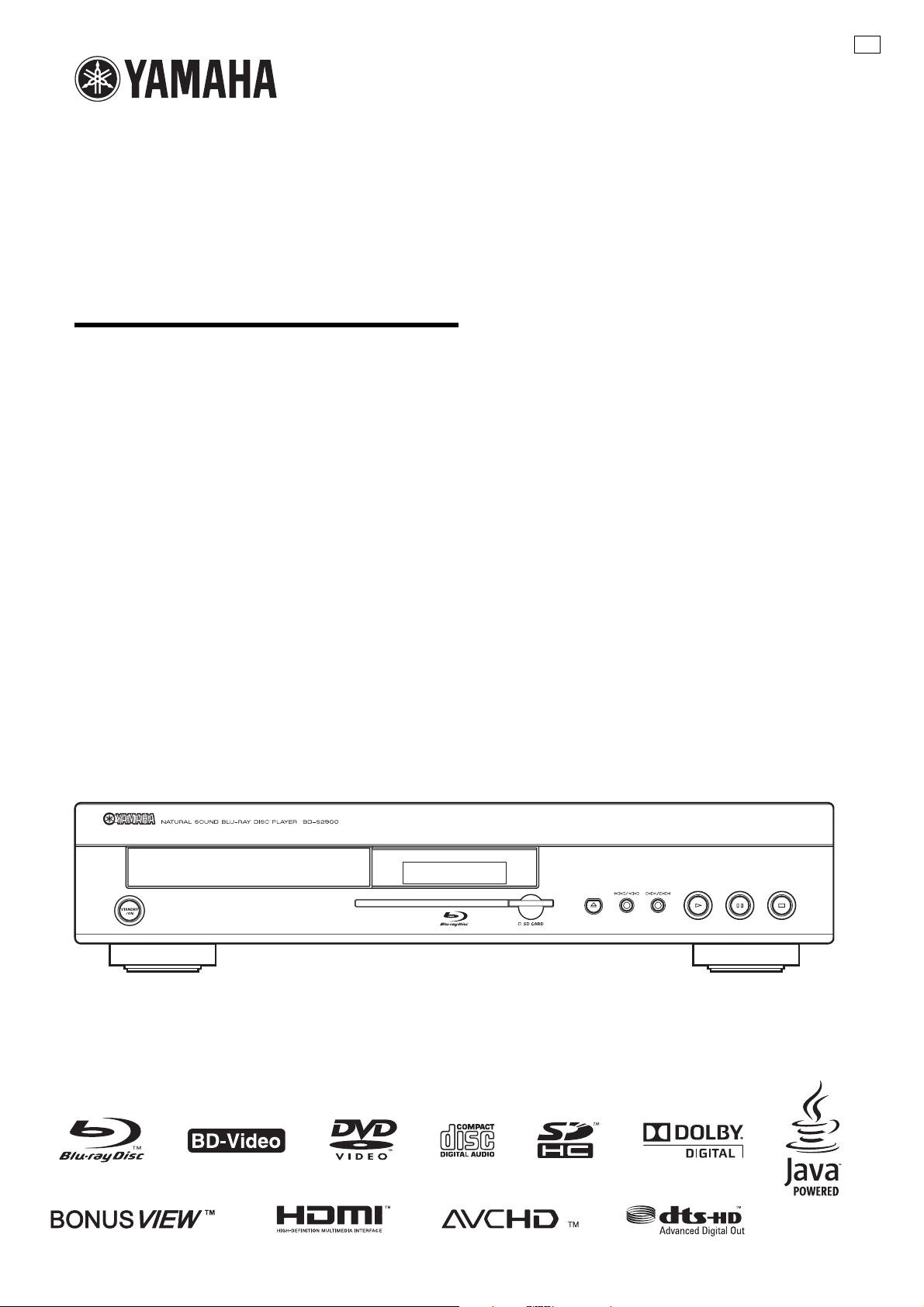
BLU-RAY DISC PLAYER
LECTEUR BLU-RAY DISC
BD-S2900
OWNER’S MANUAL
MODE D’EMPLOI
BEDIENUNGSANLEITUNG
BRUKSANVISNING
G
MANUALE DI ISTRUZIONI
MANUAL DE INSTRUCCIONES
GEBRUIKSAANWIJZING
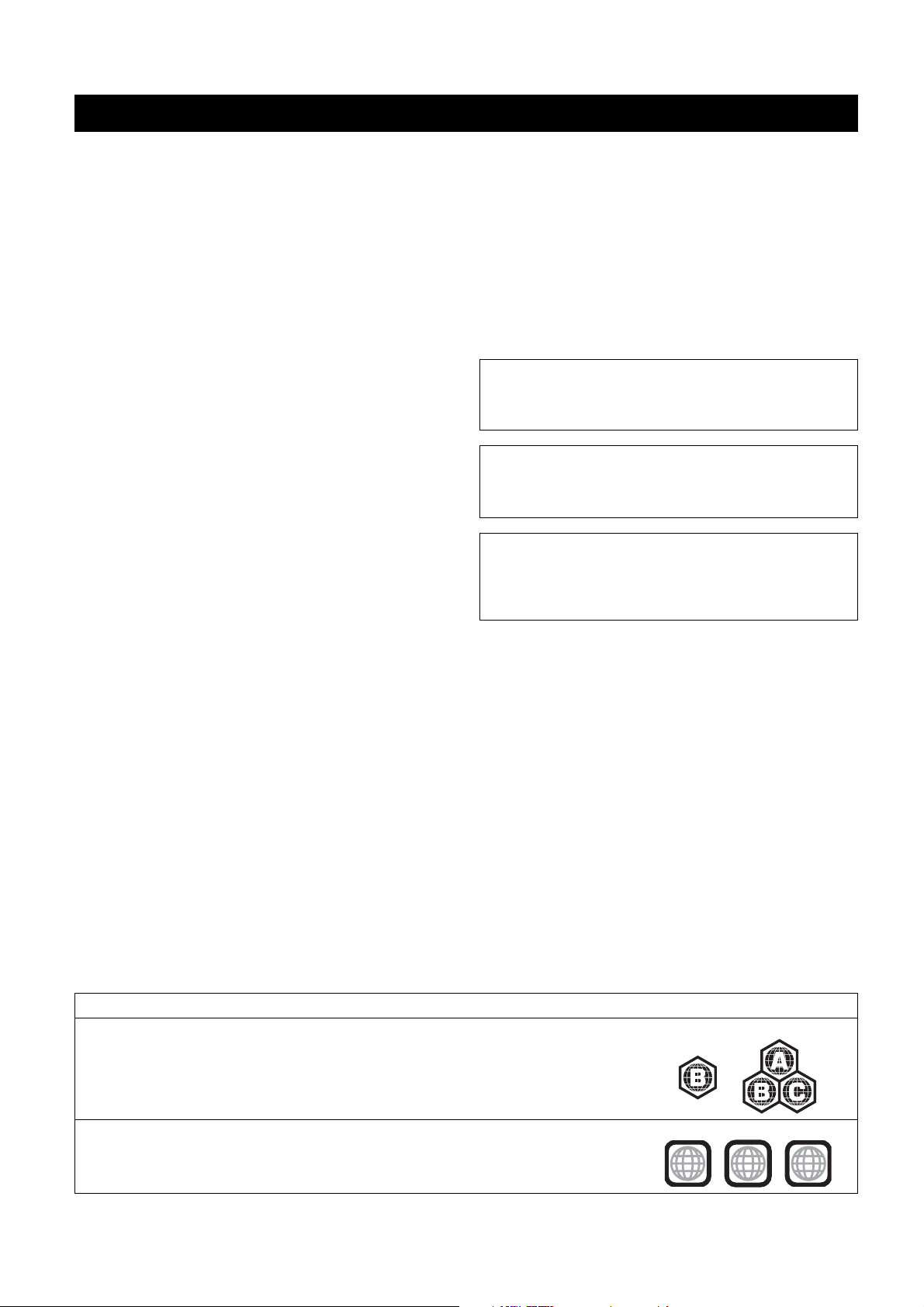
ATTENTION: VEUILLEZ LIRE CE QUI SUIT AVANT D’UTILISER L’APPAREIL.
1
Pour utiliser l’appareil au mieux de ses possibilités, lisez attentivement
ce mode d’emploi. Conservez-le soigneusement pour référence.
2 Veillez à installer cette unité à un endroit bien ventilé, frais, sec et
propre. Evitez de le placer en plein soleil, à proximité d’une source
de chaleur, de l’exposer à des vibrations, à de la poussière, à
l’humidité ou au froid. Si vous le logez dans une armoire, veillez à
laisser un espace d’environ 2,5 cm tout autour de l’appareil pour
assurer une bonne ventilation.
3 Placez l’appareil loin des équipements, moteurs et transformateurs
électriques, pour éviter les ronflements parasites.
4 N’exposez pas l’appareil à des variations brutales de température,
ne le placez pas dans un environnement très humide (par exemple
dans une pièce contenant un humidificateur) car cela peut entraîner
la condensation d’humidité à l’intérieur de l’appareil qui elle-même
peut être responsable de secousse électrique, d’incendie, de
dommage à l’appareil ou de blessure corporelle.
5 Evitez d’installer l’appareil dans un endroit où des objets peuvent
tomber, ainsi que là où l’appareil pourrait être exposé à des
éclaboussures ou des gouttes d’eau. Sur le dessus de l’appareil, ne
placez pas:
– D’autres appareils qui peuvent endommager la surface de
l’appareil ou provoquer sa décoloration.
– Des objets se consumant (par exemple, une bougie) qui
peuvent être responsables d’incendie, de dommage à
l’appareil ou de blessure corporelle.
– Des récipients contenant des liquides qui peuvent être à
l’origine de secousse électrique ou de dommage à l’appareil.
6
Ne couvrez pas l’appareil d’un journal, d’une nappe, d’un rideau, etc.
car cela empêcherait l’évacuation de la chaleur. Toute augmentation
de la température intérieure de l’appareil peut être responsable
d’incendie, de dommage à l’appareil ou de blessure corporelle.
7 Ne branchez pas la fiche du cordon d’alimentation de l’appareil sur
une prise secteur aussi longtemps que tous les raccordements n’ont
pas été effectués.
8 Ne pas faire fonctionner l’appareil à l’envers. Il risquerait de
chauffer et d’être endommagé.
9 N’exercez aucune force excessive sur les commutateurs, les boutons
et les cordons.
10 Pour débrancher la fiche du cordon d’alimentation au niveau de la
prise secteur, saisissez la fiche et ne tirez pas sur le cordon.
11 Ne nettoyez pas l’appareil au moyen d’un solvent chimique, ce qui
pourrait endommager la finition. Utilisez un chiffon sec et propre.
12 N’alimentez l’appareil qu’à partir de la tension prescrite. Alimenter
l’appareil sous une tension plus élevée est dangereux et peut être
responsable d’incendie, de dommage à l’appareil ou de blessure
corporelle. Yamaha ne saurait être tenue responsable des dommages
résultant de l’alimentation de l’appareil sous une tension autre que
celle prescrite.
13
Ne tentez pas de modifier ni de réparer l’appareil. Consultez le service
Yamaha compétent pour toute réparation qui serait requise. Le coffret
de l’appareil ne doit jamais être ouvert, quelle que soit la raison.
14 Si vous envisagez de ne pas vous servir de l’appareil pendant une
longue période (par exemple, pendant les vacances), débranchez la
fiche du cordon d’alimentation au niveau de la prise secteur.
15 Lisez la section intitulée « GUIDE DE DÉPANNAGE » où figurent
une liste d’erreurs de manipulation communes avant de conclure
que l’appareil présente une anomalie de fonctionnement.
16 Avant de déplacer l’appareil, appuyez sur STANDBY/ON pour
placer l’appareil en veille puis débranchez la fiche du cordon
d’alimentation au niveau de la prise secteur.
17 Installez l’appareil près de la prise secteur et à un endroit tel que la
fiche secteur soit facilement accessible.
18 Les piles ne doivent pas être exposées à une chaleur extrême, par
exemple au soleil, à une flamme, etc.
Cet appareil n’est pas déconnecté du secteur tant qu’il reste branché
sur la prise de courant, même s’il a été mis hors service par la touche
STANDBY/ON. Il se trouve alors « en veille ». En mode veille,
l’appareil consomme une très faible quantité de courant.
AVERTISSEMENT
POUR RÉDUIRE LES RISQUES D’INCENDIE OU DE
SECOUSSE ÉLECTRIQUE, N’EXPOSEZ PAS CET APPAREIL À
LA PLUIE OU À L’HUMIDITÉ.
Caractéristique LASER:
Produit LASER de classe 1
Longueur d’onde: 782 nm (CD)/662 nm (DVD)/405 nm (BD)
Energie laser: Aucune radiation dangereuse n’est émise avec la
protection de sécurité
SÉCURITÉ LASER
L’appareil utilise un laser. En raison des risques de blessure des yeux, le
retrait du couvercle ou les réparations de l’appareil devront être confiés
exclusivement à un technician d’entretien qualifié.
DANGER
Risque d’exposition au laser en cas d’ouverture. Eviter toute exposition
au faisceau.
Lorsque cet appareil est branché à la prise de courant, ne pas approcher
les yeux de l’ouverture du plateau changeur et des autres ouvertures
pour regarder à l’intérieur.
Information de gestion de région
BD-Vidéo
Cet appareil peut reproduire les disques BD vidéo portant une étiquette avec le code de région B.
DVD-Vidéo
Cet appareil peut reproduire les disques DVD vidéo portant une étiquette avec le numéro de région
« 2 » ou « ALL ».
i Fr
Exemple:
Exemple:
2
ALL
2
3
5
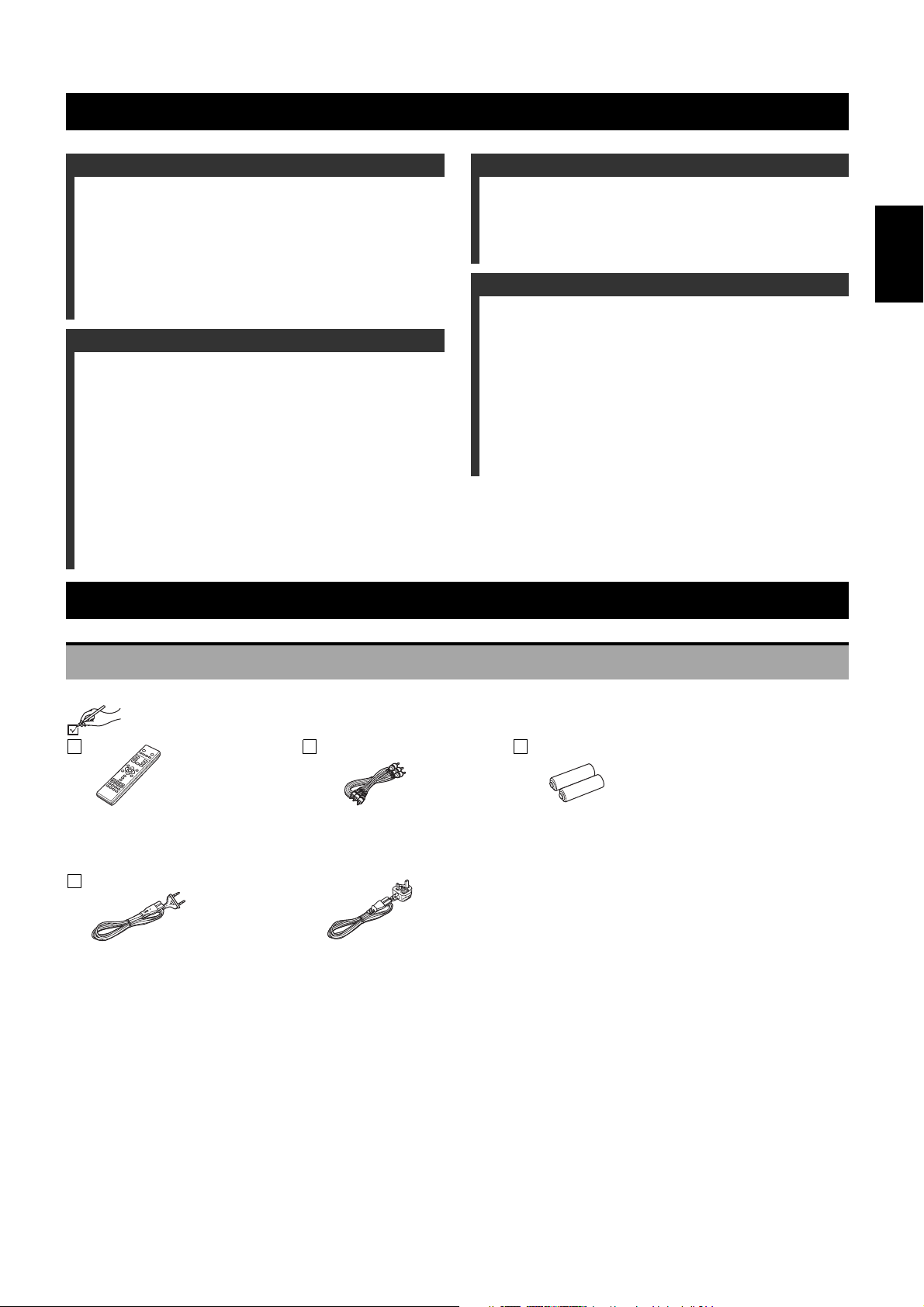
TABLE DES MATIÈRES
TABLE DES MATIÈRES
MISE EN MARCHE
INFORMATIONS ACCESSOIRES ................................... 1
INFORMATIONS RELATIVES AU DISQUE ET À LA
CARTE .......................................................................... 2
UTILISER LA TÉLÉCOMMANDE .................................... 3
BRANCHEMENT.............................................................. 4
GUIDE DE RÉFÉRENCE DE LA COMMANDE ............... 7
RÉGLAGE FACILE .......................................................... 8
LECTURE
LECTURE DE BASE (LECTURE DU CONTENU VIDÉO)
....................................................................................... 9
DIFFÉRENTS TYPES DE LECTURE POUR LA BD-
VIDÉO ......................................................................... 11
LECTURE DU CHAPITRE.............................................. 12
LECTURE DES IMAGES FIXES .................................... 12
LECTURE DE LA MUSIQUE.......................................... 14
AFFICHAGE DU MENU FUNCTIONS ........................... 14
A PROPOS DES FICHIERS MP3/JPEG........................ 15
FONCTION DE PILOTAGE MULTIPLE DEPUIS LE
TÉLÉVISEUR.............................................................. 16
MISE EN MARCHE
PARAMÈTRES
MODIFICATION DES PARAMÈTRES À L’AIDE DU
MENU D’AFFICHAGE À L’ÉCRAN ............................17
MODIFICATION DES PARAMÈTRES DE L’APPAREIL
.....................................................................................19
RÉFÉRENCE
FOIRE AUX QUESTIONS...............................................23
GUIDE DE DÉPANNAGE ...............................................24
MESSAGES ....................................................................27
INFORMATIONS RELATIVES AU DISQUE ET À LA
MANIPULATION DE LA CARTE ................................27
ENTRETIEN ....................................................................27
CARACTÉRISTIQUES....................................................28
GLOSSAIRE....................................................................29
INDEX..............................................................................30
Français
INFORMATIONS ACCESSOIRES
Veuillez vérifier et identifier les accessoires fournis.
Câble audio/vidéoTélécommande Piles (AA, R6, UM-3) (× 2)
Câble d’alimentation (× 2)
Pour l’Europe Continentale
• À n’utiliser qu’avec cet appareil. Ne pas utiliser avec un autre équipement.
Veiller en outre à ne pas utiliser les câbles d’alimentation d’autres équipements.
Pour le Royaume-Uni
de la télécommande
1 Fr
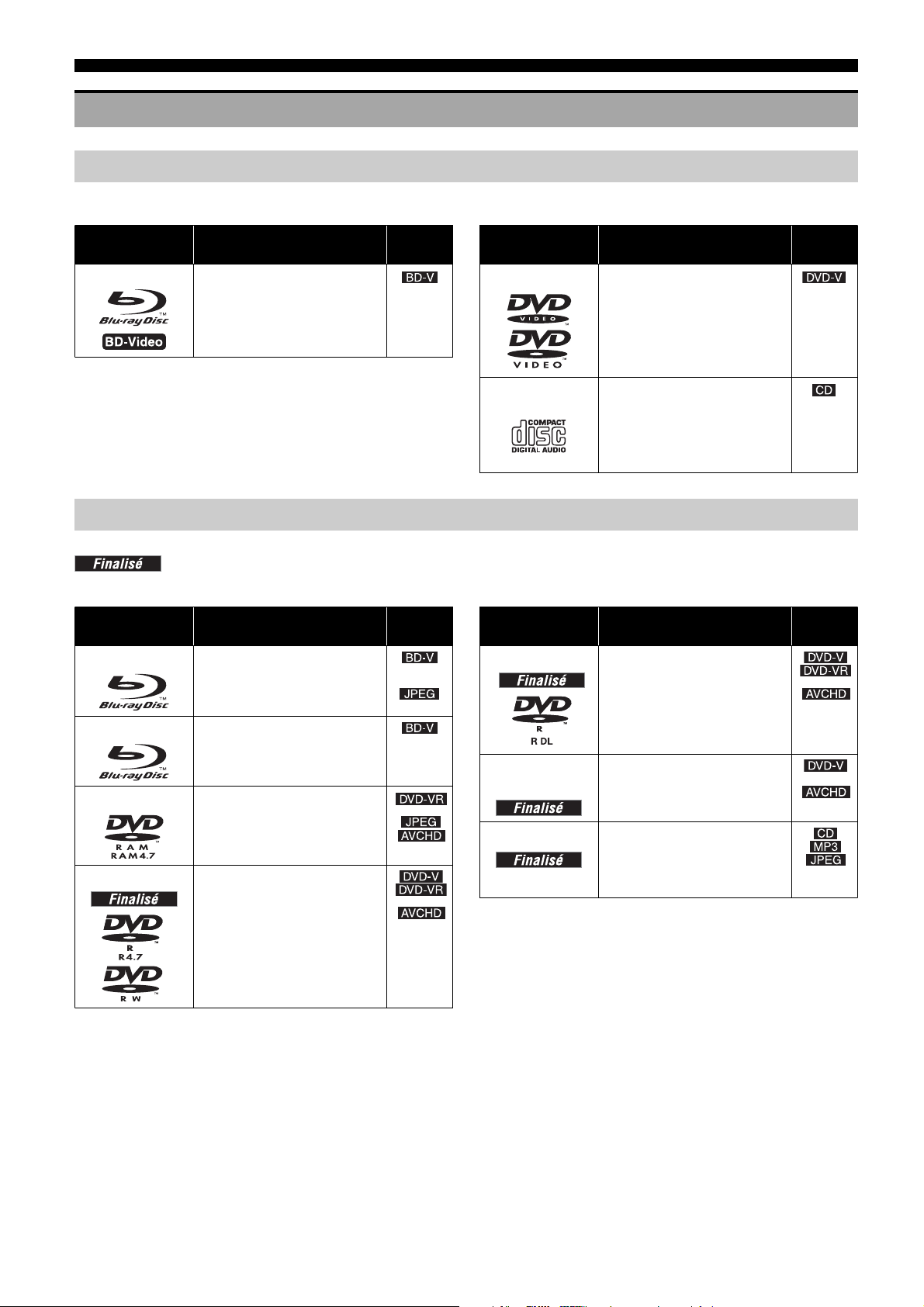
MISE EN MARCHE
INFORMATIONS RELATIVES AU DISQUE ET À LA CARTE
Disques emballés
La présente charte présente les différents types de disques commerciaux/vendus au détail que vous pouvez utiliser. Elle comprend par ailleurs les logos propres à
l’industrie, qui doivent apparaître sur les disques et/ou sur l’emballage.
Type de support/logo
BD-Vidéo
Fonctionnalités
Film Haute définition (HD) et disques de
musique
Indiqués
comme
Type de support/logo
DVD-Vidéo
CD
Fonctionnalités
Film de qualité supérieur et disques de
musique
Les disques compact (CD) qui
contiennent l’audio et la musique
• Le fonctionnement et la qualité
sonore des CD qui n’obéissent pas
aux caractéristiques des CD-DA
(contrôle de copie des CD, etc.) ne
peuvent être garantis.
Indiqués
comme
Disques enregistrés
Cette charte présente les différents types de disques enregistrés avec les graveurs de DVD, cameras vidéo DVD, PC, etc., que vous pouvez utiliser.
Cette marque signifie que vous devez finaliser le disque au moyen du graveur DVD etc., avant la lecture. Pour plus de détails concernant la
finalisation, veuillez vous reporter au manuel d’utilisation de votre appareil.
Type de support/logo
BD-RE
BD-R
DVD-RAM
DVD-R/RW
Formats
• Version 3 du format d’enregistrement
du BD-RE
• Format JPEG
• Version 2 du format d’enregistrement
du BD-R
• Version 1.1 du format
d’enregistrement du DVD vidéo
• Format JPEG
• Format AVCHD
• Format DVD vidéo
• Version 1.1 du format
d’enregistrement du DVD vidéo
• Format AVCHD
Indiqués
comme
Type de support/logo
DVD-R DL
DVD+R/+RW/
+R DL
CD-R/RW
• Il peut s’avérer impossible de lire les disques présentés ci-dessus dans certains cas à
cause du type de disques, des conditions et de la méthode d’enregistrement, ainsi que
de la manière dont les fichiers ont été crées.
• Lorsqu’un disque enregistré au format AVCHD est en cours de lecture, la vidéo peut
être mise en pause pendant quelques secondes, à des portions raccordées, en raison
de la suppression ou de l’édition.
• Format DVD vidéo
• Version 1.2 du format
d’enregistrement du DVD vidéo
• Format AVCHD
• Format DVD+VR (DVD+R/+RW
Enregistrement vidéo)
• Format AVCHD
• Format CD-DA
• Format MP3
• Format JPEG
Formats
Indiqués
comme
2 Fr
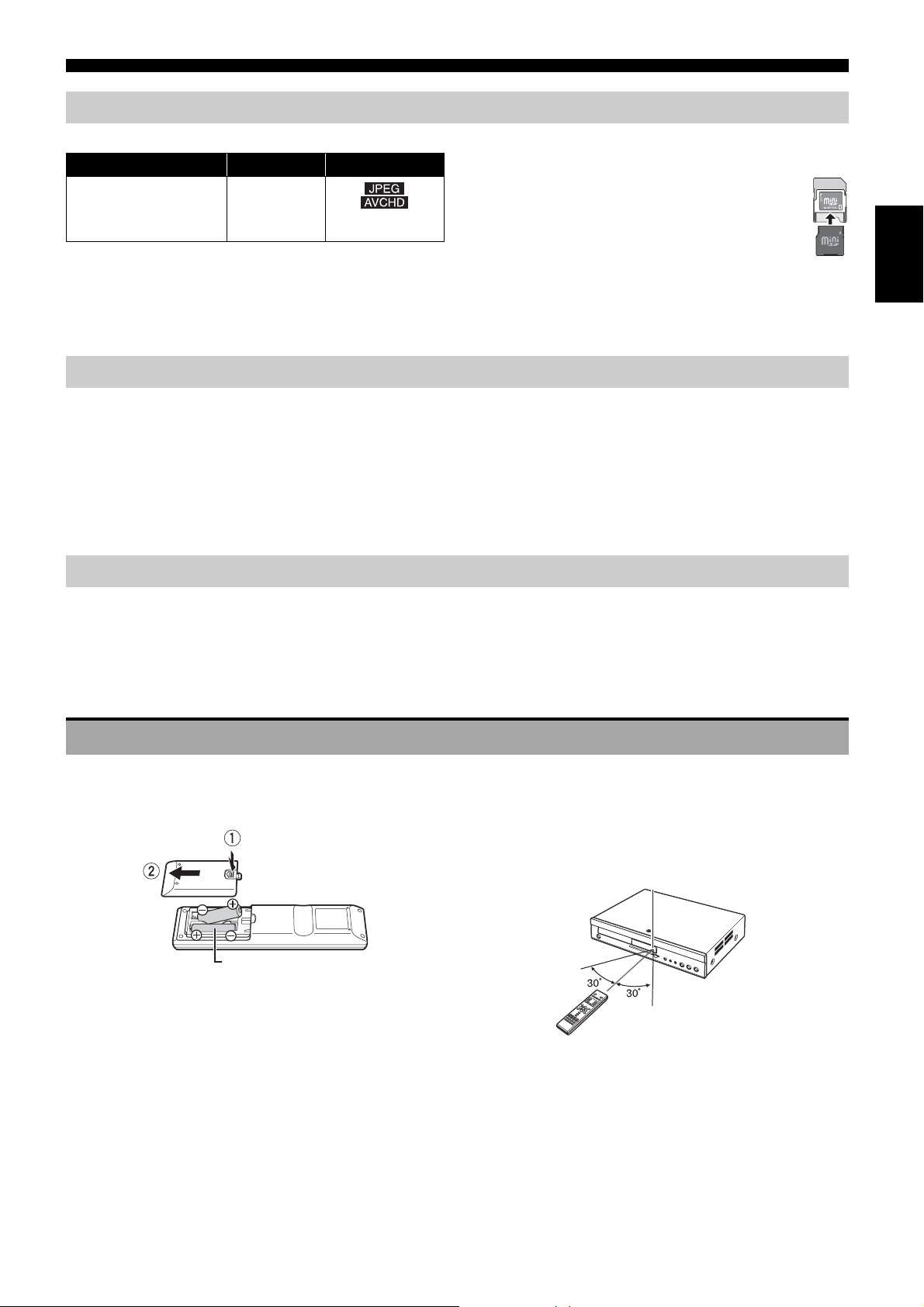
MISE EN MARCHE
de d’
Cartes SD
Le tableau suivant indique les différents types de cartes que vous pouvez utiliser enregistrées avec un caméscope haute définition ou un ordinateur.
Type de support Formats Indiqués comme
Carte mémoire SD*
(de 8 Mo à 2 Go)
Carte mémoire SDHC
(de 4 Go à 16 Go)
* Y compris la carte miniSD el la Carte microSD
• Lorsque vous utilisez des cartes SD de 4 Go à 16 Go, seules les cartes SD affichant
le logo SDHC peuvent être utilisées.
• Cet appareil est compatible avec les cartes mémoire SD qui répondent aux critères
des formats FAT12 of FAT16, ainsi qu’aux cartes mémoire SDHC au format FAT32.
•Format JPEG
•Format
AVCHD
• Dans ce mo
appelées cartes SD.
• Une carte miniSD et une carte microSD doivent être utilisées avec
l’adaptateur relié qui est fourni avec la carte.
• La mémoire réellement utilisable est légèrement in férieure à la capacité de
la carte.
• Si la carte SD est formatée sur un PC, vous pouvez vous trouver dans
l’impossibilité de l’utiliser sur cet appareil.
• Tenez la carte mémoire hors de portée des enfants pour éviter qu’ils ne
l’avalent.
• Lorsqu’une carte enregistrée au format AVCHD est en cours de lecture, la vidéo peut
être mise en pause pendant quelques secondes, à des portions raccordées, en raison
de la suppression ou de l’edition.
• Faites basculer le bouton de protection en écriture à la position « LOCK » afin de
protéger le contenu de tout effacement accidentel.
emploi, les cartes indiquées dans le tableau (]gauche) sont
À propos de la BD-Vidéo
• Appréciez les fonctions Final Standard Profile (] 11), telles que l’incrustation d’image. Les différentes fonctions varient selon le type de disque.
• Lors de la lecture de deux disques BD-Video ou plus, il est possible que l’écran de menu du disque précédent soit toujours affiché, même si le disque a été éjecté.
• À propos de l’audio haute définition (7.1ch) de BD-Vidéo, tel que Dolby Digital Plus, Dolby TrueHD, DTS-HD High Resolution Audio at DTSHD Master Audio (] 20)
– ils ne peuvent être reproduits au formal original que lorsqu’ils sont branchés à un amplificateur/récepteur doté d’une borne HDMI AV OUT (] 5) et lorsque
« Piste sonore secondaire BD-Vidéo » est réglé sur « Non » et « Bitstream » est sélectionné dans chaque format.
– ils sont reproduits uniquement comme train de bits Dolby Digital lorsque « Piste sonore secondaire BD-Vidéo » est réglé sur « Oui » même lorsque l’appareil est
branché à l’aide de la borne HDMI AV OUT.
– ils sont reproduits uniquement comme train de bits Dolby Digital ou DTS (selon la nature du format original) lorsque l’appareil est branché à l’aide de la borne
DIGITAL AUDIO OUT.
Français
Impossible de lire les disques
• BD-RE avec cartouche
• DVD-RAM de 2,6 Go et de 5,2 Go
• DVD-R de 3,95 Go et de 4,7 Go pour la création
• DVD-RAM ne pouvant être retirés de leur cartouche
• Version 1.0 de DVD-RW
• DVD+R 8 cm, DVD-ROM, CD-ROM, CDV, CD Photo, disque MV et PD
UTILISER LA TÉLÉCOMMANDE
Piles
Insérez-les de telle sorte que les pôles (+ et –) correspondent à ceux
de la télécommande.
AA, R6, UM-3
• N’utilisez pas de piles de type rechargeable.
• Ne mélangez pas piles anciennes et neuves.
• N’utilisez pas différents types de pile en même temps.
• Ne chauffez pas, n’exposez pas à une flamme.
• Ne laissez pas de façon prolongée les piles exposées au rayonnement
direct du soleil dans une voiture aux portières et aux fenêtres fermées.
• N’ouvrez pas, ne court-circuitez pas les piles.
• N’essayez pas de recharger des piles alcalines ou au manganèse.
• N’utilisez pas de piles sans avoir au préalable enlevé la pellicule de
protection.
Une utilisation non appropriée des piles peut entraîner une fuite de
l’électrolyte qui peut endommager les parties entrant en contact
avec le fluide et provoquer un incendie.
• SACD (sauf la couche CD)
• DVD-Audio (sauf la partie DVD-Video)
• CD vidéo et SVCD
• Disques WMA
• Disques DivX
• HD DVD
• Autres disques non spécifiquement pris en charge
Enlevez les piles si la télécommande doit rester inutilisée pendant
une durée prolongée. Gardez dans un endroit frais à l’abri de la
lumière.
Utilisez
Le capteur de signal de la
télécommande
6 m directement face à l’appareil
3 Fr
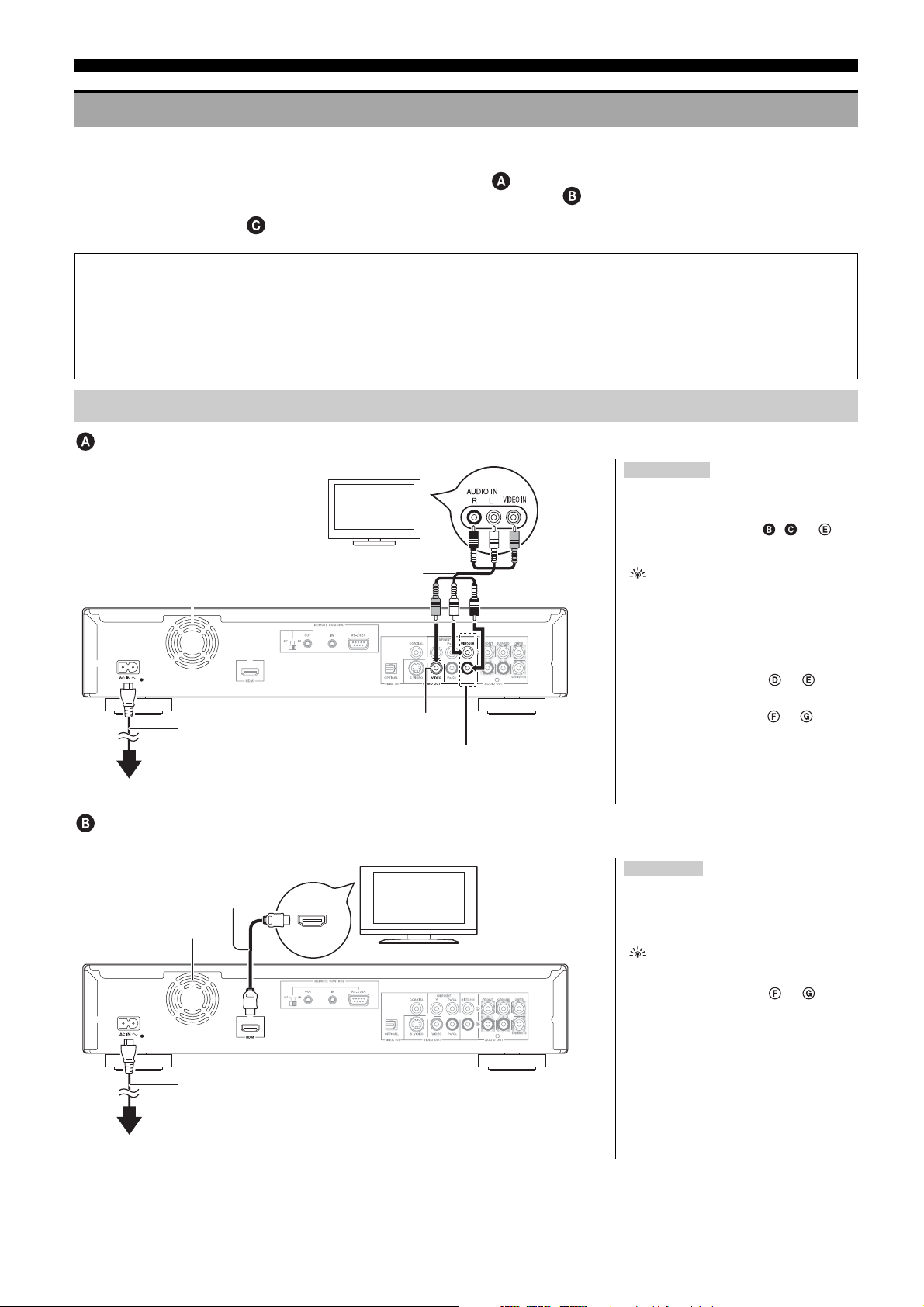
MISE EN MARCHE
BRANCHEMENT
À partir de la liste ci-dessous, veuillez choisir la méthode de branchement qui convient le mieux à l’environnement de votre
téléviseur.
• Si vous effectuez le branchement à un téléviseur doté d’un câble audio/vidéo ]
• Si vous effectuez le branchement (] 29) à un téléviseur compatible avec la fonction HDMI ]
• Si vous effectuez le branchement à un téléviseur compatible avec la fonction HDMI et à un amplificateur/récepteur compatible avec la fonction HDMI pour
apprécier le son d’ambiance ] (] 5)
• Pour d’autres méthodes de branchement, veuillez vous reporter aux pages 5 et 6.
• Évitez d’effectuer le branchement à travers le magnétoscope. Pour des raisons de sécurité, l’image peut ne pas s’afficher correctement.
• Éteignez tous les équipements avant le branchement, puis lisez les consignes d’utilisation qui conviennent.
Énergie de réserve
Cet appareil consomme une petite quantité d’énergie même quand il est éteint (moins de 1 W). Pour économiser de l’électricité quand
l’appareil n’est pas utilisé pendant une durée prolongée, débranchez-le du secteur.
• Les câbles non HDMI ne peuvent être utilisés.
• Veuillez utiliser des câbles haute définition HDMI portant le logo HDMI (tel qu’il figure sur la couverture).
Branchements de base
Branchement à un téléviseur doté d’un câble audio/vidéo
Remarques
• Branchez les terminaux de même couleur.
• Il est impossible de reproduire une vidéo
haute définition avec ce branchement.
Utilisez le branchement , ou
(] 5) pour des vidéos haute définition.
Conseils
* À l’aide des câbles audio, branchez les bornes de
AUDIO OUT aux bornes d’entrée audio à deux
canaux d’un amplificateur/récepteur analogique
ou composant de système en lieu et place du
téléviseur, afin d’apprécier la qualité du son
stéréo.
Pour améliorer la qualité de l’image
• Utilisez les branchements ou (] 5).
Pour écouter un son plus riche
• Utilisez les branchements ou (] 6).
(Débranchez les fiches rouges et blanches.)
Partie arrière de
l’appareil
À brancher au secteur
(CA 230 V, 50 Hz)
Ventilateur de
refroidissement
Câble d’alimentation (fourni)
Connectez uniquement à la fin de
tous les autres branchements.
Câble audio/vidéo
(fourni)
Téléviseur
AUDIO/
VIDEO IN
VIDEO OUT
2ch AUDIO OUT*
Branchement à un téléviseur compatible HDMI
Profitez d’un son et d’images numériques de qualité supérieure
HDMI IN
Câble HDMI
Ventilateur de
refroidissement
Partie arrière
de l’appareil
HDMI AV OUT
Câble d’alimentation (fourni)
Connectez uniquement à la fin de tous les autres
branchements.
À brancher au secteur
(CA 230 V, 50 Hz)
Téléviseur
compatible
HDMI
4 Fr
Remarque
PARAMÈTRES NÉCESSAIRES
• « Mode vidéo HDMI » et « Sortie audio
HDMI »: « Oui » (] 21)
Conseils
Pour écouter un son plus riche
• Utilisez les branchements ou (] 6)
en complément.
Dans ce cas, paramétrez « Mode vidéo
HDMI» sur «Oui» et «Sortie audio
HDMI » sur « Non » (] 21).
Avec ce branchement, vous pouvez utiliser
la fonction de pilotage multiple depuis le
téléviseur (] 16).
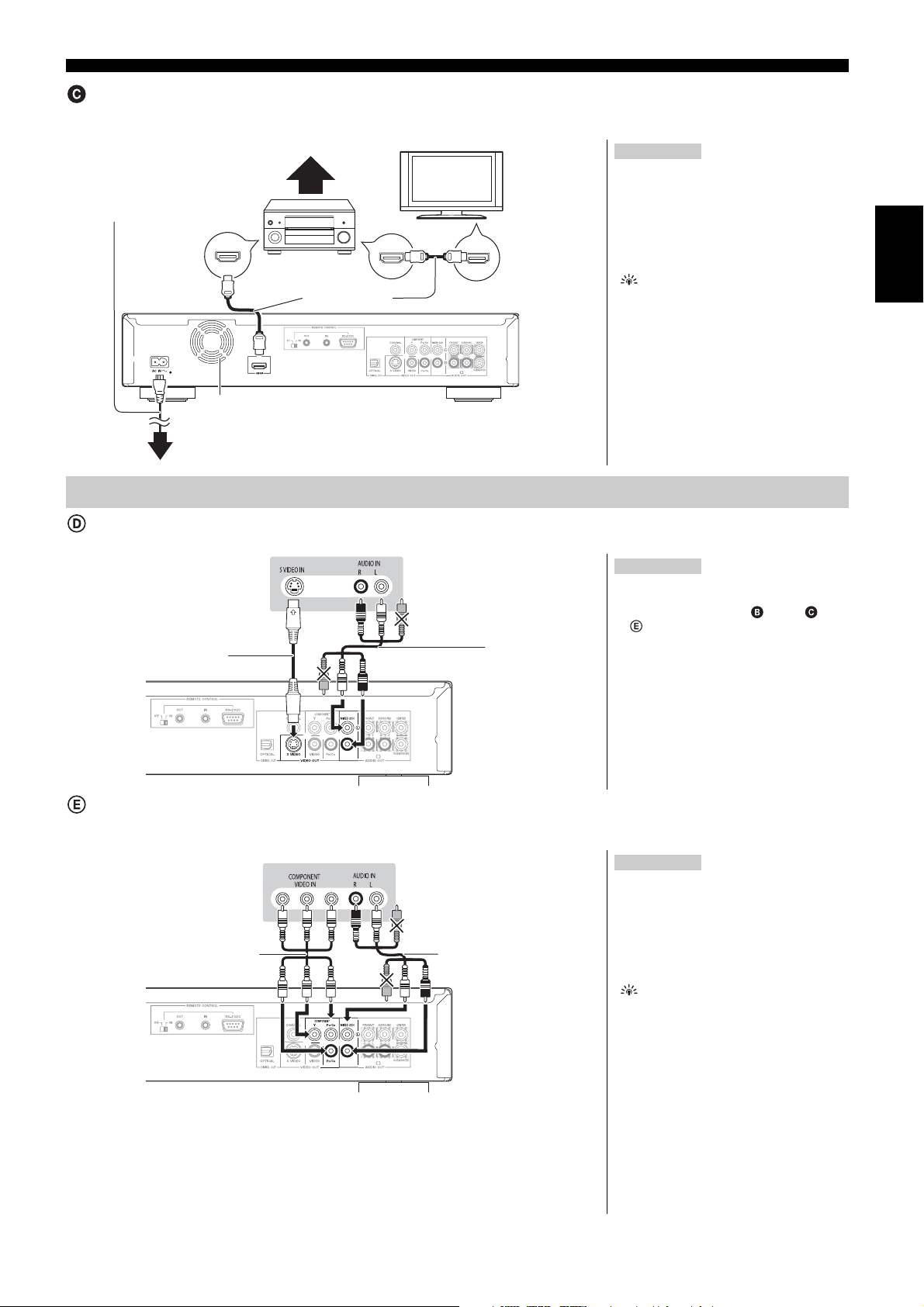
MISE EN MARCHE
Branchement à un téléviseur compatible HDMI et à un amplificateur/récepteur compatible HDMI
Dès lors que vous avez branché votre appareil à un amplificateur/récepteur compatible, vous pouvez apprécier le son d’ambiance
enregistré avec Dolby Digital Plus, Dolby TrueHD ou DTS-HD.
Câble d’alimentation
(fourni)
Connectez uniquement à
la fin de tous les autres
branchements.
HDMI IN
Partie arrière de
l’appareil
À brancher au secteur
(CA 230 V, 50 Hz)
Haut-parleurs multicanaux
Amplificateur/récepteur
compatible HDMI
Câble HDMI
HDMI AV OUT
Ventilateur de refroidissement
Téléviseur
compatible
HDMI
HDMI OUT
HDMI IN
Remarques
PARAMÈTRES NÉCESSAIRES
• « Mode vidéo HDMI » et « Sortie audio
HDMI »: « Oui » (] 21)
• « Enceinte »: « Multicanaux » (] 22)
• « Sortie audio numérique »: selon
l’amplificateur/récepteur branché (] 20)
Conseil
Avec ce branchement, vous pouvez utiliser
la fonction de pilotage multiple depuis le
téléviseur (] 16).
Méthodes de branchement recommandées pour utiliser d’autres terminaux vidéo
Français
Avec S VIDEO OUT
La borne de la S VIDEO OUT apporte une image plus vive que la borne de VIDEO OUT.
Câble S VIDEO
Partie arrière de l’appareil
Téléviseur
Câble
audio/vidéo
(fourni)
Remarques
• Il est impossible de reproduire une vidéo
haute définition avec ce branchement.
Utilisez le branchement (] 4), ou
pour les vidéos haute définition.
• Débranchez la fiche jaune du câble audio/
vidéo.
• La qualité de la vidéo dépend du
téléviseur.
Avec COMPONENT VIDEO OUT
Vous pouvez apprécier les images haute définition en branchant l’appareil aux bornes d’un composant vidéo qui prend en charge les
signaux 720p (750p) et 1080i (1125i).
Remarques
• Branchez les bornes de même couleur.
• Débranchez la fiche jaune du câble audio/
vidéo.
• La résolution de sortie vidéo est limitée à
« 576p/480p » quand des disques DVD-Vidéo
et BD-Vidéo enregistrés à une vitesse de
défilement de 50 images par seconde sont
reproduits depuis les bornes COMPONENT
VIDEO OUT.
Conseils
Si vous disposez d’un téléviseur traditionnel
(Écran à tube cathodique)
• La sortie progressive peut provoquer un certain
tremblement, même en présence d’équipements
compatibles avec les signaux progressifs.
Désactivez « Progressif » si cela pose un
problème. Ces considérations valent également
pour les téléviseurs multi-systèmes utilisant la
norme PAL (
Pour apprécier la vidéo haute définition/
progressive
• Branchez à un téléviseur qui prend en charge
576p/480p ou une version supérieure.
• Réglez « Résolution » sur « 576p/480p »,
« 720p » ou « 1080i » (] 22).
• Réglez « Mode vidéo HDMI » sur « Non »
(] 21). Dans le cas contraire, la sortie vidéo se
présente comme 576i/480i.
]
18, « Progressif »).
Câble vidéo du
composant
Partie arrière de l’appareil
Téléviseur
Câble audio/vidéo
(fourni)
5 Fr
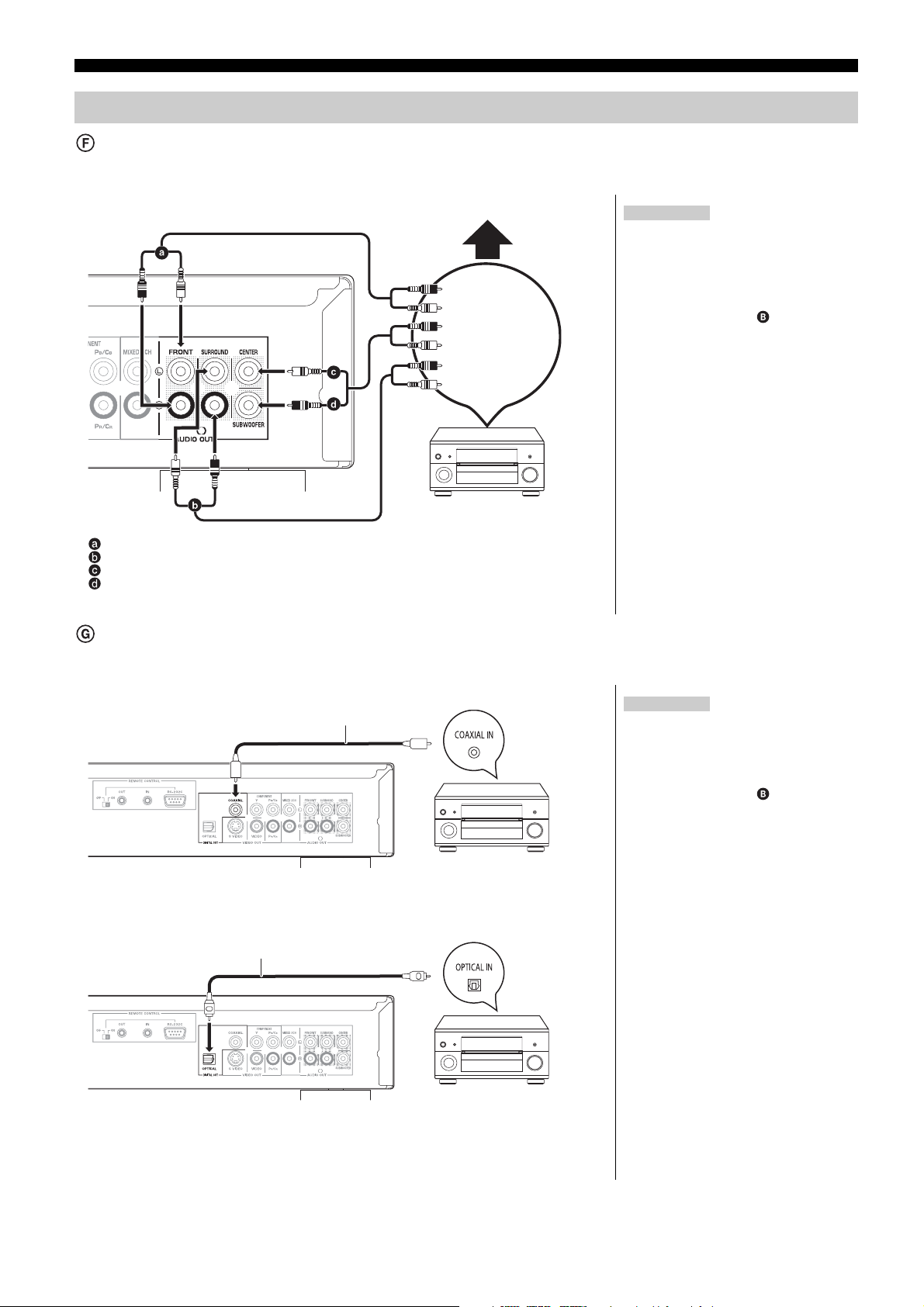
MISE EN MARCHE
Branchement d’un amplificateur/récepteur (à l’exception du branchement HDMI)
Avec 5.1ch AUDIO OUT
Une fois branché à un amplificateur/récepteur compatible à l’aide des bornes de 5.1ch AUDIO OUT, vous pouvez apprécier le son
d’ambiance.
Branchement de câbles
Haut-parleur avant (L/R)
Haut-parleur surround (L/R)
Enceinte centrale
Caisson de grave
Partie arrière de l’appareil
Haut-parleurs multicanaux
Branchez les
câbles audio aux
bornes
correspondant aux
haut-parleurs que
vous avez
connectés.
Amplificateur/récepteur
doté d’une entrée audio à
5.1 canaux
Remarques
PARAMÈTRES NÉCESSAIRES
• « Enceinte »: « Multicanaux » (] 22)
• Le disque à 7.1 canaux est associée au
canal audio 5.1.
Lorsqu’il est branché à un téléviseur
compatible HDMI (] 4, )
• « Sortie audio HDMI »: « Non » (] 21)
(Sinon, le son provient du téléviseur.)
• Selon la manière dont le disque a été
enregistré, il est possible que le son ne soit
pas reproduit correctement sur le nombre
de canaux souhaité
Avec DIGITAL AUDIO OUT
Vous pouvez apprécier le son d’ambiance, une fois l’appareil branché à l’ampliticateur/récepteur, à l’aide de la borne COAXIAL ou
OPTICAL.
Avec la borne COAXIAL
Partie arrière de
l’appareil
Avec la borne OPTICAL
Partie arrière de
l’appareil
Câble coaxial
Câble audio numérique
et optique
Remarques
PARAMÈTRES NÉCESSAIRES
• « Sortie audio numérique »: selon
l’amplificateur/récepteur branché (] 20)
Lorsqu’il est branché à un téléviseur
compatible HDMI (] 4, )
• « Sortie audio HDMI »: « Non » (] 21)
(Sinon, le son ne peut ne pas être reproduit
avec les paramètres souhaités.)
Amplificateur/récepteur
avec un décodeur intégré
ou une combinaison
décodeur-amplificateur/
récepteur
Amplificateur/récepteur
avec un décodeur intégré
ou une combinaison
décodeur-amplificateur/
récepteur
6 Fr
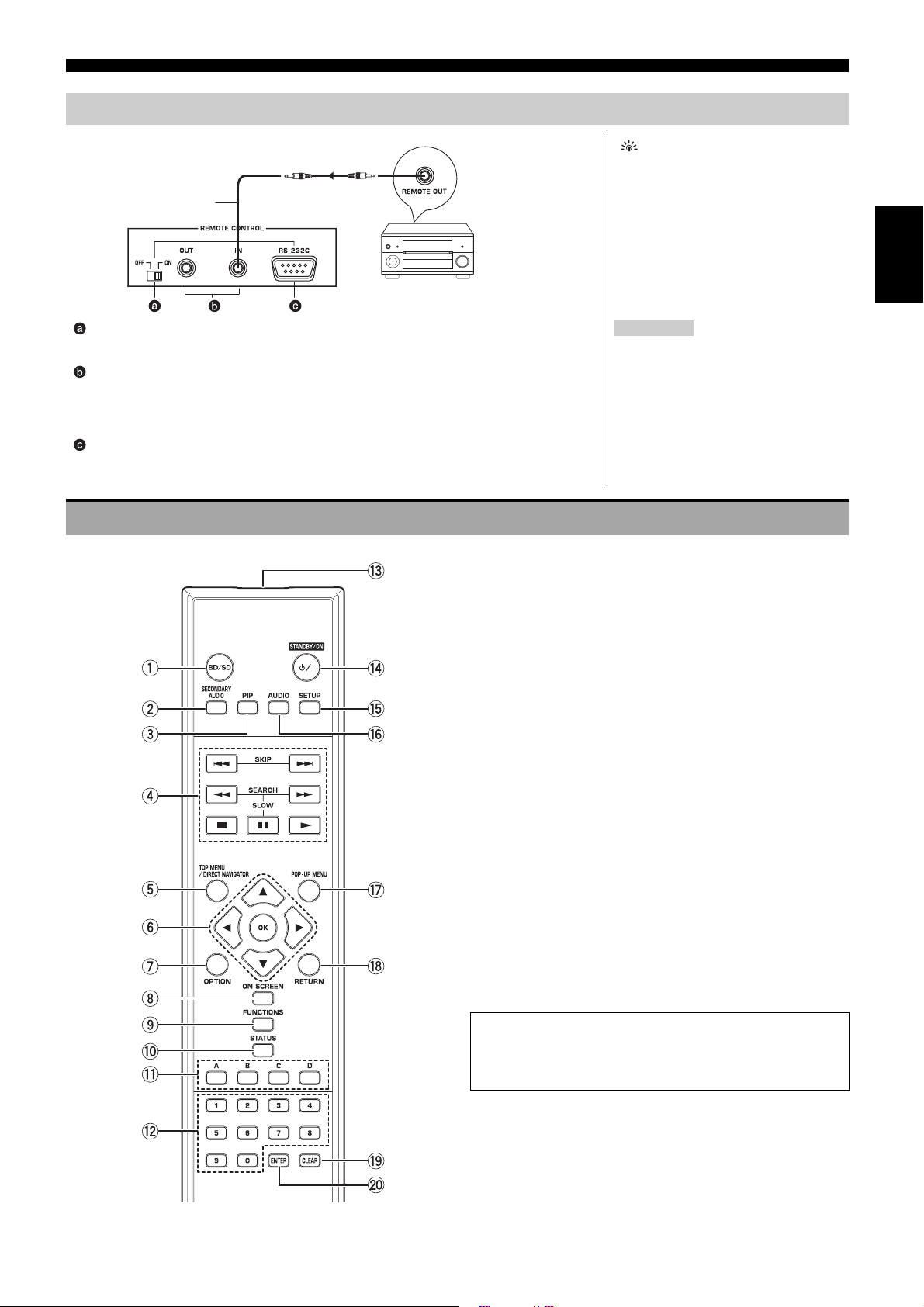
Utilisation des fonctions de la télécommande
Partie arrière de
l’appareil
Mini-câble mono
3,5 mm
Amplificateur/
récepteur avec
borne REMOTE OUT
Commutateur REMOTE CONTROL (ON, OFF)
Permet d’activer ou de désactiver la télécommande (RS-232C). Lorsque vous utilisez la borne
REMOTE CONTROL (RS-232C), réglez ce commutateur sur ON.
Bornes REMOTE CONTROL (IN/OUT)
Raccordez-les aux bornes d’entrée/de sortie de la télécommande de votre composant audio/vidéo.
Si votre amplificateur/récepteur AV est de marque Yamaha et prend en charge la transmission des
signaux de commande SCENE, vous pouvez utiliser la fonction SCENE en connectant la borne
REMOTE CONTROL IN de cet appareil à la borne REMOTE OUT de l’amplificateur/récepteur.
Prise REMOTE CONTROL (RS-232C)
Utilisez-la comme prise d’expansion pour un usage commercial. Consultez votre revendeur pour
plus de détails.
MISE EN MARCHE
Conseils
• Pour plus de détails sur la fonction
SCENE, reportez-vous au mode d’emploi
fourni avec votre amplificateur/récepteur
AV Yamaha.
• Les bornes REMOTE CONTROL (IN,
OUT) sont également utilisées dans une
installation personnalisée.
• Vous pouvez connecter un composant
Yamaha (lecteur DVD ou lecteur CD)
correspondant à la fonction SCENE à la
borne REMOTE CONTROL (OUT) de cet
appareil.
Remarque
Lors de l’utilisation de la fonction SCENE,
ne raccordez pas le câble d’alimentation de
cet appareil à la borne secteur située sur le
panneau arrière du amplificateur/récepteur
AV.
Français
GUIDE DE RÉFÉRENCE DE LA COMMANDE
1 Sélection du lecteur de disque ou du lecteur de la carte SD (] 9)
2 Allumer/éteindre l’audio secondaire (] 11)
3 Allumer/éteindre la vidéo secondaire (Incrustation d’image) (] 11)
4 Touches de commande de la lecture de base (] 9, 11)
5 Affichage du menu TOP MENU/DIRECT NAVIGATOR (] 9)
6 Sélection/OK, Image par image (] 10)
7 Affichage du menu OPTION (] 12)
8 Afficher le menu à l’écran (] 17)
9 Afficher le menu FUNCTIONS (] 14)
0 Afficher les messages d’état (] 10)
q Ces touches sont utilisées lors de l’utilisation d’un disque BD-vidéo
comportant les applications Java™ (BD-J). Pour en savoir plus sur
l’utilisation de ce type de disque, veuillez lire les consignes fournies
avec le disque.
Les touches [A] el [B] sont également utitisées avec les écrans « Visu.
du Titre », « Visualisation image » et « Visualisation Album » (
w Touches numérotées
Sélectionnez les numéros de titre, etc./Saisissez les chiffres (] 10)
e Transmettre le signal de la télécommande
r Éteignez l’appareil et allumez-le nouveau (] 8)
t Afficher le menu Configuration (] 19)
y Sélectionner audio (] 10)
u Affichage du menu contextuel (] 11)
i Retour à l’écran précédent
o Effacer
p Même fonction que la touche OK
Utilisez cette touche pour valider immédiatement le réglage après avoir
appuyé sur les touches numériques.
] 12).
PRÉCAUTIONS À PRENDRE
Ne pas poser d’objets devant l’appareil. Le plateau du lecteur
peut entrer en collision avec ces objets lors de son ouverture, et
entraîner ainsi un dommage.
7 Fr
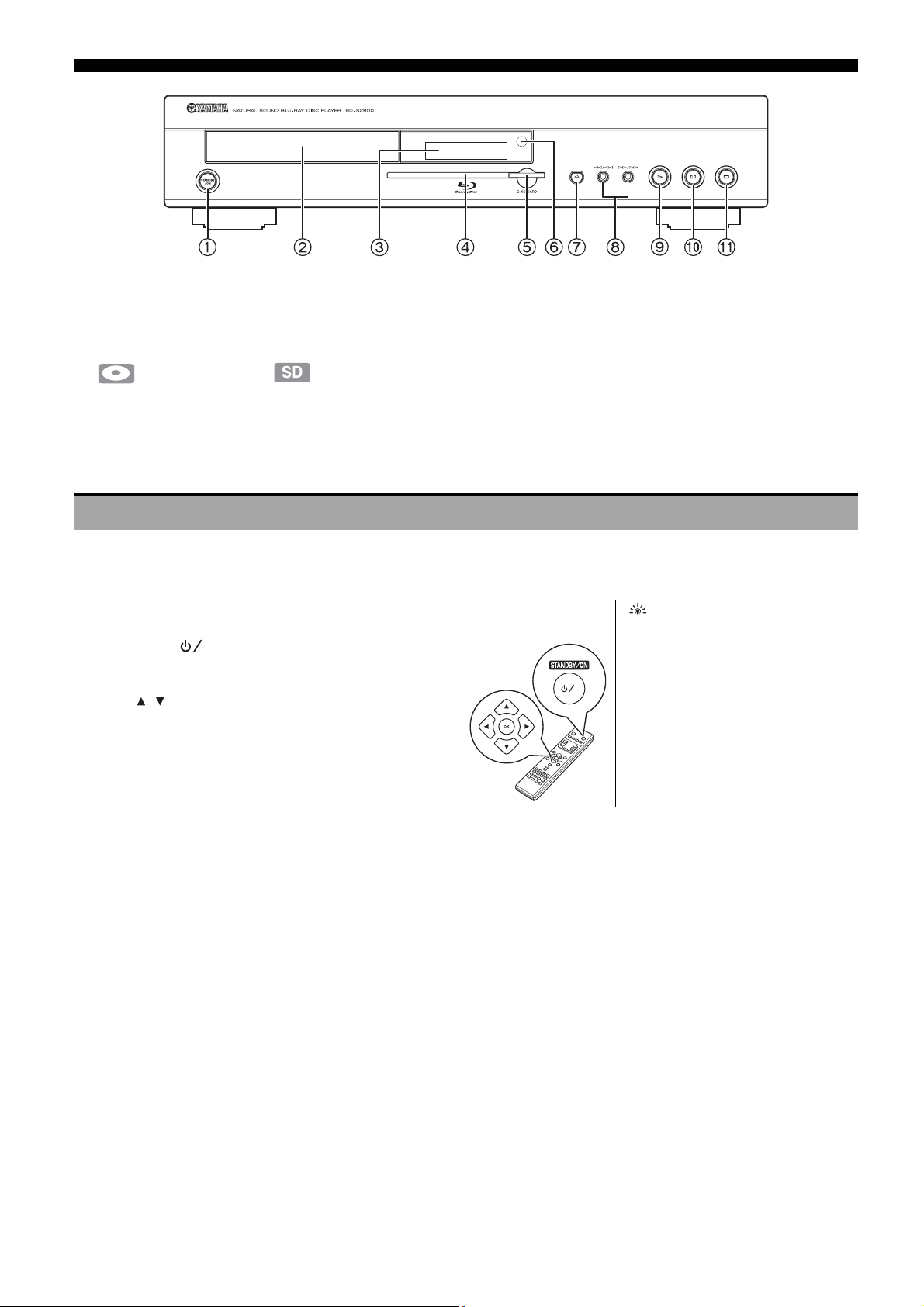
MISE EN MARCHE
1 Interrupteur STANDBY/ON (] 8)
Appuyez pour faire basculer l’appareil du mode de marche au mode de
veille ou vice versa. En mode de veille, l’appareil continue de
consommer une petite quantité d’énergie.
2 Plateau du lecteur (] 9)
3 Afficher
Indicateur de disque Indicateur de la carte SD
L’indicateur clignote lors de la lecture de données à partir d’un disque ou
d’une carte.
4 Voyant LED de carte SD
• Il est possible de régler le voyant LED à la position Activé/
6 Capteur de signal de la télécommande (] 3)
7 Ouvrir ou fermer le plateau du lecteur (] 9)
8 Rechercher/Ralenti/Sauter (] 10)
Rechercher: Appuyer et maintenir (Pendant la lecture)
Ralenti: Appuyer et maintenir (Pendant la pause)
Sauter: Appuyer
9 Reprendre la lecture (] 9)
0 Pause (] 10)
q Arrêt (] 10)
Bornes du panneau arrière (] 4-7)
Désactivé (] 21, Contrôle LED carte SD).
5 Fente de la carte SD (] 12)
RÉGLAGE FACILE
Après avoir connecté votre nouveau lecteur et appuyé sur la touche de mise en veille ou de mise en marche, un écran contenant les réglages
de base apparaît.
Préparation
Allumez le téléviseur et sélectionnez l’entrée vidéo appropriée sur l’appareil.
1 Appuyez sur [ STANDBY/ON].
➜ L’écran d’installation apparaît.
2 Suivez les consignes affichées à l’écran et effectuez les réglages
avec [ , ] et [OK].
➜ « Langue à l’écran » et « Aspect TV » sont paramétrés (] 19).
Conseils
• Vous pouvez à tout moment effectuer ce
réglage en sélectionnant « Réglage facile »
dans le menu Configuration (] 19).
• Vous pouvez également modifier ces
paramétrages individuellement (] 19).
• Si l’appareil est connecté à un téléviseur
Panasonic (VIERA) prenant en charge
HDAVI Control 2 ou HDAVI Control 3
via un câble HDMI, les informations de
paramétrage « Langue à l’écran » et
« Aspect TV » présentes sur le téléviseur
sont capturées à partir du téléviseur.
8 Fr
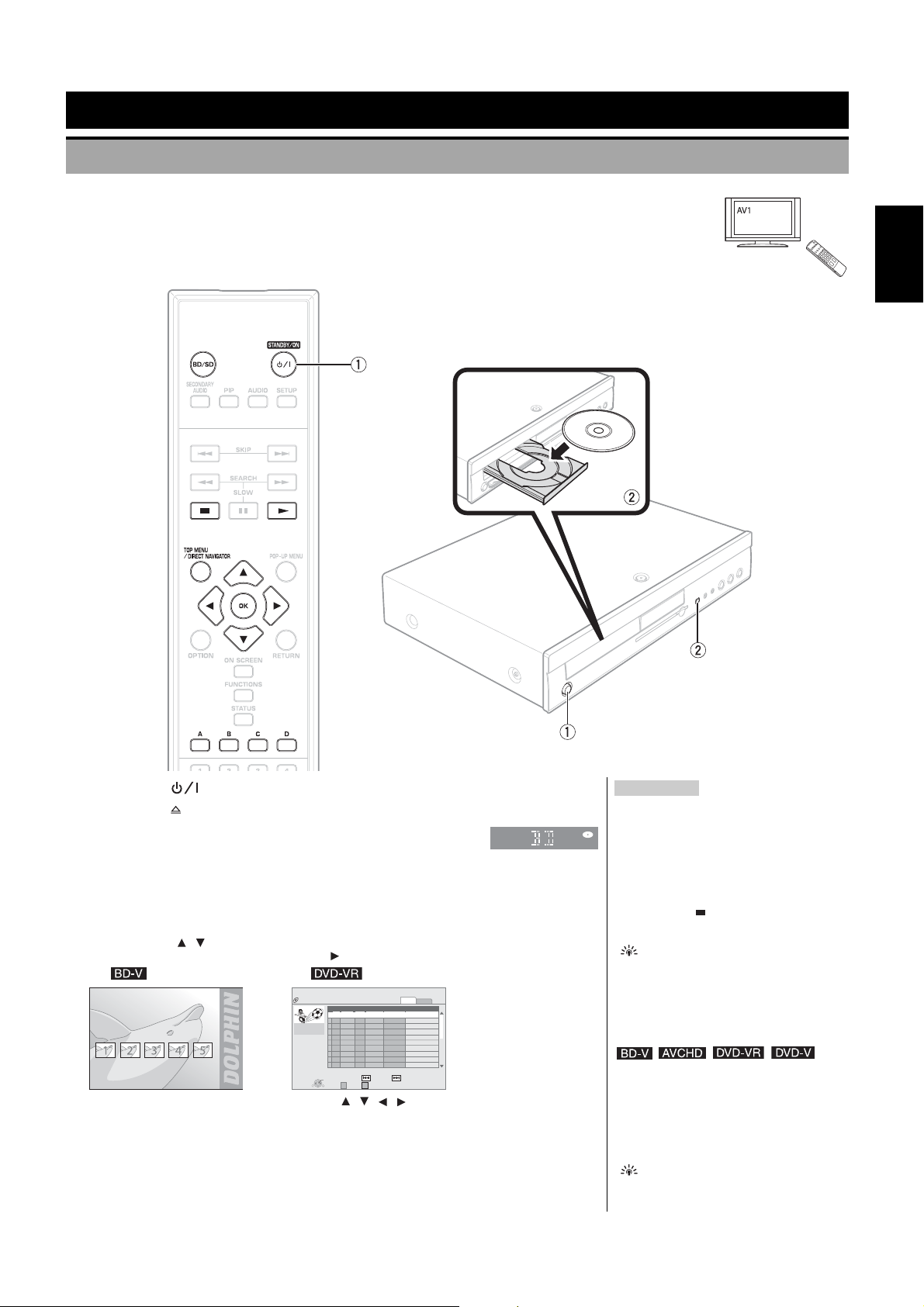
LECTURE
LECTURE DE BASE (LECTURE DU CONTENU VIDÉO)
Dans ce mode d’emploi, les instructions d’utilisation sont généralement décrites à l’aide de la télécommande.
Préparation
Alllumez le téléviseur et sélectionnez l’entrée vidéo appropriée sur l’appareil.
Français
1 Appuyez sur [ STANDBY/ON] pour allumer l’appareil.
2 Appuyez sur [ OPEN/CLOSE] pour ouvrir le plateau du lecteur et
charger le disque.
• Appuyez à nouveau sur le bouton pour fermer le plateau.
• Chargez les disques à double face de sorte que l’étiquette du côté que vous
voulez lire soit orientée vers le haut.
• DVD-RAM: sortez les disques de leurs cartouches avant toute utilisation.
La lecture reprend.
• Si un disque contenant des données dans différents formats de fichier est inséré, le menu de
sélection du fichier s’affiche.
Appuyez sur [ , ] pour sélectionner le format de fichier souhaité et appuyez sur [OK].
• Si la lecture ne commence pas, appuyez sur [ ] (PLAY).
Ex :
• Dans le cas où le menu s’affiche, appuyez sur [ , , , ] pour sélectionner l’élément et
appuyez sur [OK].
• Si l’écran vous invitant à utiliser les boutons de couleur apparaît, continuez d’utiliser les boutons de
couleur de la télécommande.
Ex :
DIRECT NAVIGATOR
DVD-RAM(VR)
Temps d'Enr.
OPTION
0:15 (SP)
Play
RETURN
Visu. du Titre
Date Jour
N˚
9/ 5
01
9/ 5
02
9/ 5
03
04
9/ 6
9/ 6
05
9/ 6
06
9/ 7
07
9/ 7
08
9/ 7
09
9/ 7
10
A B
Canaux
Wed
Wed
Wed
Thu
Thu
Thu
Fri
Fri
Fri
Fri
Vidéo Image
Heure
10:00AM
11:30AM
IN 2
11:59PM
IN 2
10:00AM
VHS
11:30AM
VHS
11:59PM
10:00AM
10:30AM
11:30AM
IN 2
11:59PM
IN 2
Précéd. Suiv.
Vidéo
Nom d'élément
Image
Page 01/02
Ex :
Remarques
• Le signal provenant des disques PAL est
reproduit comme PAL. Le signal p rovenant des
disques NTSC est reproduit comme « NTSC »
ou « PAL60 ». Vous pouvez sélectionner
« NTSC » ou « PAL60 » sous « Sortie Contenu
NTSC » pour les disques NTSC (
• LES DISQUES CONTINUENT DE
TOURNER PENDANT QUE LES
ÉLÉMENTS DU MENU S’AFFICHENT.
Appuyez sur [ ] une fois que vous avez
terminé la lecture, afin de protéger le moteur
de l’appareil, l’écran de votre téléviseur, etc.
Conseils
Pour faire basculer les lecteurs
Appuyez sur [BD/SD] pour sélectionner « BD »
afin de lire un disque.
• Si un disque ou une carte SD est insérée pendant
l’arrêt de l’appareil, le lecteur bascule
automatiquement selon le type de support inséré.
Pour afficher les menus
Appuyez sur [
• Les producteurs du disque peuvent contrôler
TOP MENU/DIRECT NAVIGATOR
la manière dont les disques sont lus. Il est
donc possible que nous ne puissiez pas
toujours commander la lecture tel que décrit
dans ce mode d’emploi.
Veuillez lire attentivement les Instructions
relatives à l’utilisation du disque.
Conseil
Vous pouvez lire les données contenues dans
le format AVCHD enregistré sur une carte SD.
]
19).
].
9 Fr
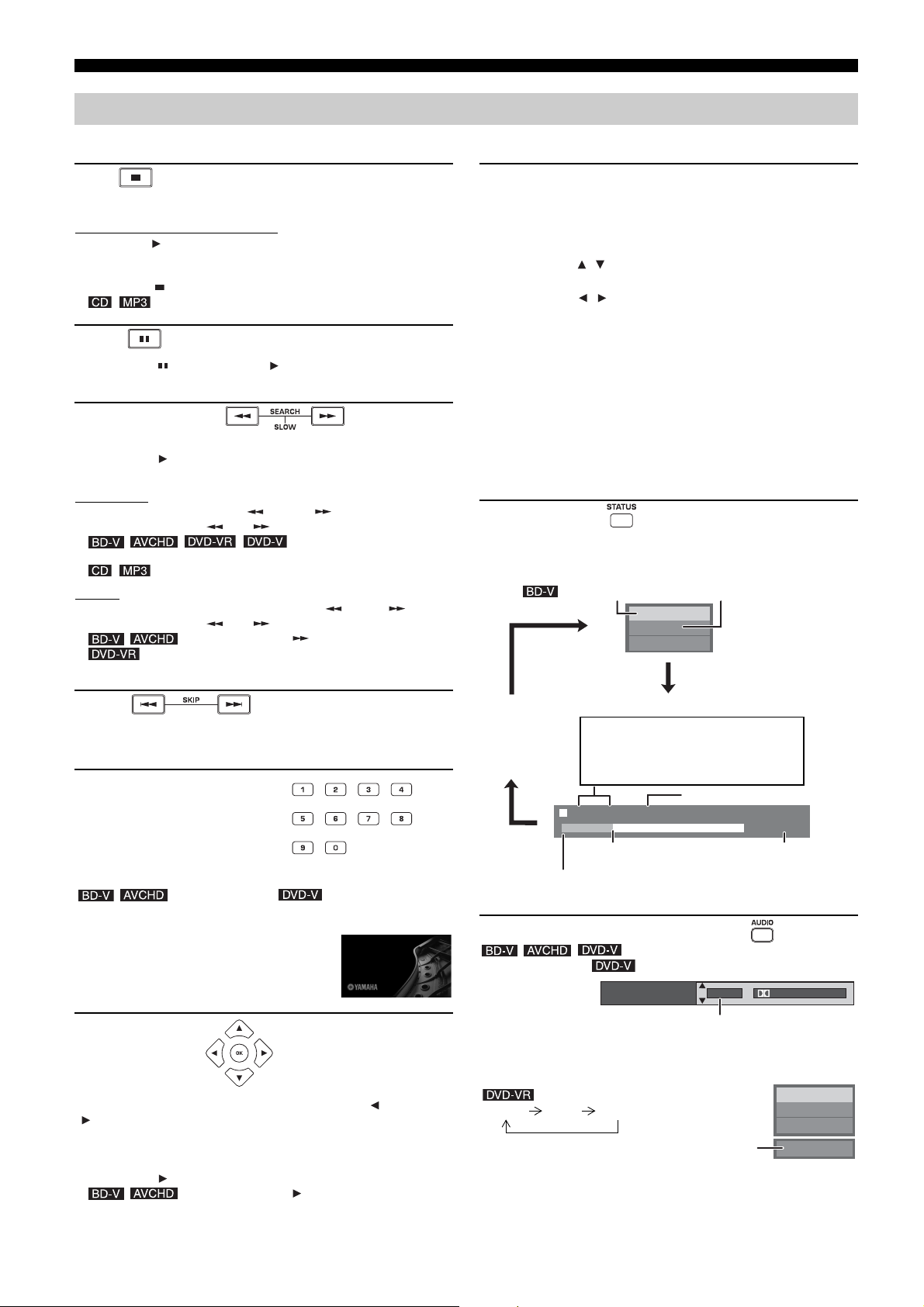
LECTURE
É
Autres opérations pendant la lecture
Ces fonctions peuvent ne pas marcher selon le type de disque.
Arrêt
La position d’arrêt est mémorisée.
Reprendre la fonction de lecture
Appuyez sur [ ] (PLAY) pour reprendre la lecture à partir de cette
position.
• L’effacement de la position survient si le tiroir est ouvert ou si vous
appuyez sur [ ] plusieurs fois pour afficher « STOP » sur l’appareil.
• : La position est supprimée si l’on éteint l’appareil.
Pause
• Appuyez sur [ ] à nouveau ou sur [ ] (PLAY) pour reprendre la
lecture.
Rechercher/Ralenti
La vitesse augmente jusqu’à 5 étapes.
• Appuyez sur [ ] (PLAY) pour revenir à la vitesse de lecture normale.
• Pour certains disques, la vitesse peut ne pas changer.
Rechercher
Lors de la lecture, appuyez sur [ ] ou sur [ ].
• Appuyez et maintenez [ ] ou [ ] sur l’unité centrale.
• :
Le son se fait entendre au premier niveau de la recherche avancée.
• : La vitesse est fixée à une seule étape.
Ralenti
Una fois l’appareil mis en pause, appuyez sur [ ] ou su [ ].
• Appuyez et maintenez [ ] ou [ ] sur l’unité centrale.
• : Réservé à la lecture [ ] avancée.
• : Si la lecture se poursuit pendant environ 5 minutes, la lecture
au ralenti se met automatiquement en pause.
Format écran
Lorsque des barres noires s’affichent en haut, en bas, à gauche, et à
droite de l’écran, vous pouvez agrandir l’image de manière à faire le
plein écran.
1 Appuyez sur [OPTION].
2 Appuyez sur [ , ] pour sélectionner « Format écran » et appuyez
sur [OK].
3 Appuyez sur [ , ] pour sélectionner « Coup. côté » ou « Zoom
avant ».
Normal: Reproduction normale
Coup. côté: Les barres noires aux côtés droit et gauche de l’image 16:9
disparaissent et l’image est agrandie. Veuillez remarquer
que les côtés droit et gauche de l’image sont coupés
lorsque la barre noire n’est pas affichée.
Zoom avant: Les barres noires en haut et en bas de l’image 4:3
disparaissent et l’image est agrandie. Veuillez remarquer
que les parties supérieure et intérieure de l’image sont
coupées lorsque la barre noire n’est pas affichée.
• Lorsque « Aspect TV » (] 21) est réglée sur « 4:3 Pan. et balay. » ou sur
« 4:3 Boîte aux lettres », l’effet « Zoom avant » est desactivé.
Messages d’état
Les messages d’état vous renseignent sur la lecture en cours. Chaque
fois que vous appuyez sur la touche [STATUS], les informations
affichées changeront.
Ex :
Type de disque
BD-Video
Play
tat de la lecture
Sauter
Passez au titre, chapitre, ou piste que vous voulez lire.
• Chaque appui augmente le nombre de sauts.
Commencer à partir d’un
élément sélectionné
La lecture commence à partir du titre ou du chapitre sélectionné.
Ex. 5: [0] ][0] ][5]
15: [0] ][1] ][5]
• Le titre s’affiche une fois la lecture arrêtée
Ex. 5: [0] ][5]
15: [1] ][5]
(l’image de droite s’affiche à l’écran). Lors de
la lecture, le chapitre est désigné.
Image par image
Une fois l’appareil mis en pause, appuyez sur [ ] ou sur
[].
À chaque appui, l’image suivante s’affiche.
• Appuyez et maintenez la touche enfoncée pour faire avancer tour à tour la
lecture ou revenir en arrière.
• Appuyez sur [ ] (PLAY) pour revenir à la vitesse de lecture normale.
• : Réservé à la lecture [ ] avancée.
Pas d’affichage
Cet affichage peut ne pas apparaître, selon le type de
disque ou de l’état de la lecture.
T: Titre
C: Chapitre
PL: Sélections
T1 C1 0:05.14
Position actuelle Durée totale
Les éléments
changent en
fonction du
disque lu.
Temps écoulé dans le titre
0:20.52
Changement audio durant la lecture
Ex :
Bande sonore
Anglais est sélectionné.
1 ENG
Vous pouvez modifier le numéro de la chaîne audio chaque fois que
vous appuyez sur la touche. Cette manipulation vous permet de modifier
la langue de la piste de son (] 17, Bande sonore), etc.
AudioLR AudioL AudioR
« AudioLR » est
sélectionné
Digital 3/2.1ch
DVD-RAM(VR)
Play
AudioLR
10 Fr
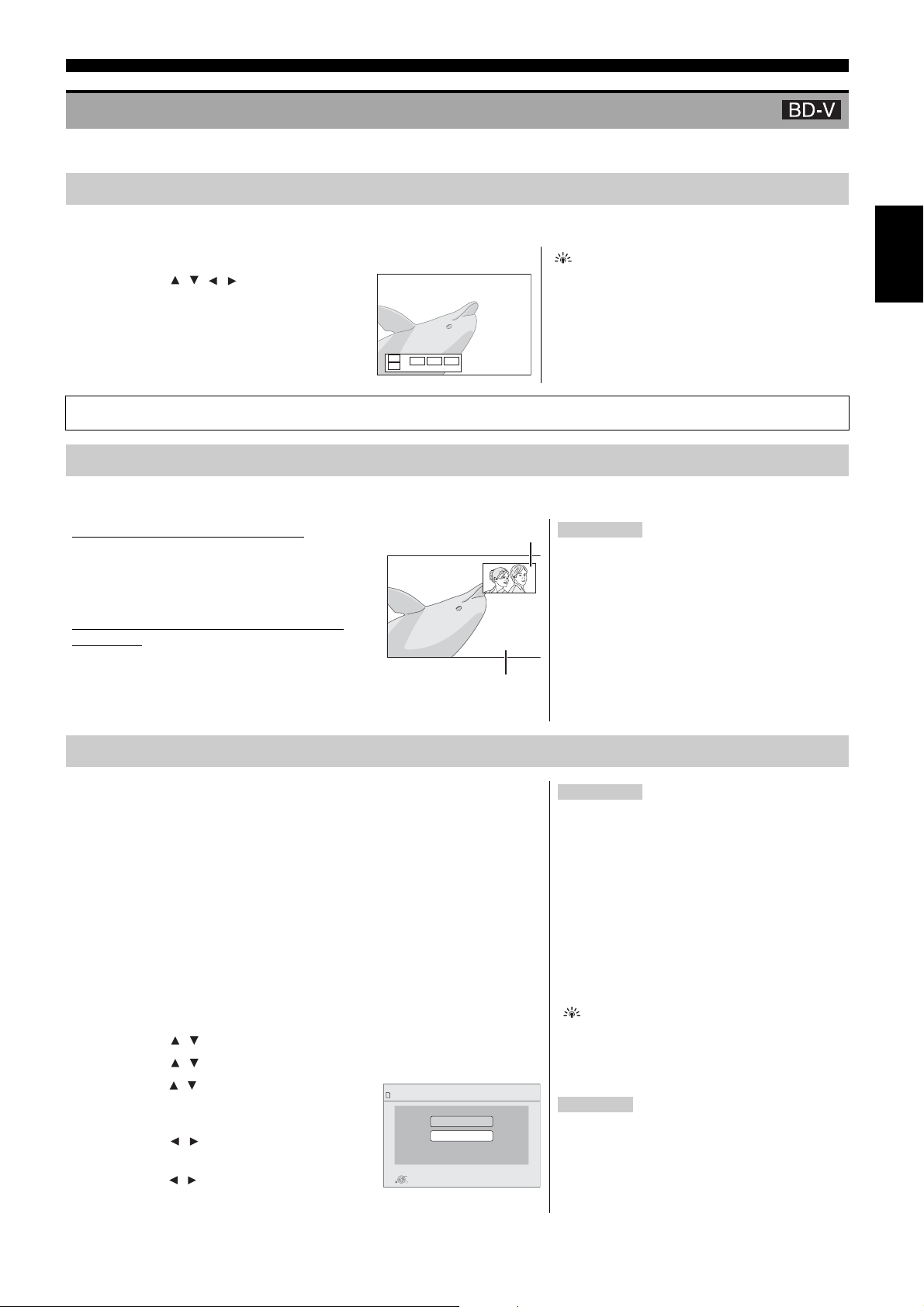
DIFFÉRENTS TYPES DE LECTURE POUR LA BD-VIDÉO
Certains disques permettent une variété de fonctions interactives, en plus de l’opération de lecture ordinaire.
Affichage du menu contextuel
LECTURE
Le menu contextuel est une fonction spéciale disponible avec certains disques BD-Vidéo. Ce menu peut varier en fonction des disques. Pour la
méthode de fonctionnement, veuillez vous référer aux instructions du disque.
1 Appuyez sur [POP-UP MENU].
Ex :
2 Appuyez sur [ , , , ] pour sélectionner un
élément et appuyez sur [OK].
Next
Previous
•Le
Final Standard Profile
de la lecture et la méthode de fonctionnement peuvent varier en fonction du type de disque. Pour les détails, reportez-vous aux instructions du disque.
[« Picture-in-picture », « Virtual Package » (]ci-dessous), etc.] est une nouvelle fonction de lecture de la BD vidéo. Le contenu
Conseils
Le menu contextuel apparaît également en appuyant sur
[OPTION] et en sélectionnant « Menu Pop-up ».
Pour quitter l’écran
• Appuyez sur [POP-UP MENU].
Lecture de la vidéo secondaire (Picture-in-picture) et audio secondaire
La vidéo secondaire peut être lue à partir d’un disque compatible avec la fonction Incrustation d’image.
Pour la méthode de lecture, veuillez vous référer aux instructions du disque.
Allumer/Éteindre la vidéo secondaire
Appuyez sur [PIP].
➜ La lecture de la vidéo secondaire commence.
• « PiP ACTIVÉ » s’affiche.
• Appuyez sur le bouton pour l’utiliser OUI et NON.
Pour allumer/éteindre l’audio avec la vidéo
secondaire
Appuyez sur [SECONDARY AUDIO].
➜ La lecture de l’audio secondaire commence.
• « Piste son. sec. ACTIVÉE » s’affiche.
• Appuyez sur le bouton pour l’utiliser OUI et NON.
Vidéo secondaire
Vidéo primaire
Remarques
• Seule la vidéo primaire est lue lors de la fonction
Rechercher/Ralenti ou Image par Image.
• Quand « Piste sonore secondaire BD-Vidéo » sous
« Sortie audio numérique » est paramétré sur « Non »,
l’audio secondaire n’est pas lu même si
[SECONDARY AUDIO] est enfoncé. Veuillez vous
assurer que « Piste sonore secondaire BD-Vidéo » est
paramétré sur « Oui » (] 20).
Français
Virtual Package
Pour un disque compatible avec le paquet virtuel (] 29), les donnees sont copiées sur
l’autre support (] 29, Stockage local) à partir du disque, pour utiliser les différentes
fonctions lors de la lecture des données.
Pour cet appareil, les données sont copiées vers une carte SD.
Les méthodes de copie et de lecture, ainsi que la capacité disponible requise sur la carte,
peuvent varier en fonction du type de disque. Pour les détails, reportez-vous aux
instructions relatives à l’utilisation du disque.
Pour utiliser les fonctions ci-dessus, il vous est recommandé de formater la carte sur cet
appareil.
Formatez la carte à l’aide des procédés suivants. Les données relatives à la BD-vidéo,
comme la vidéo secondaire enregistrée sur la carte, peuvent également être effacées à
l’aide des procédures suivantes.
■ Formatage des cartes SD/Suppression des données
1 Insérez une carte SD (] 12).
2 Appuyez sur [FUNCTIONS].
3 Appuyez sur [ , ] pour sélectionner « Vers Autres » et appuyez sur [OK].
4 Appuyez sur [ , ] pour sélectionner « Gestion Carte » et appuyez sur [OK].
5 Appuyez sur [ , ] pour sélectionner « Effacement
des données BD-Vidéo » ou « Formatez carte SD »
et appuyez sur [OK].
6 Appuyez sur [ , ] pour sélectionner « Oui » et
appuyez sur [OK].
7 Appuyez sur [ , ] pour sélectionner « Démarrer »
et appuyez sur [OK].
Gestion Carte N˚ fichier 6
CARTE SD
Espace libre 300 MB
Effacement des données BD-Vidéo
Formatez carte SD
OK
Formatez cette carte.
RETURN
Remarques
• Si la carte SD est sortie de cet appareil lors de
l’utilisation des données copiées à l’aide de la fonction
du paquet virtuel, la lecture du disque est interrompue.
• Les images et le son peuvent momentanément être
gelés pendant la lecture.
• Les données ne peuvent être copiées dans les cas
suivants.
– La carte est protégée.
– La capacité disponible sur la carte est trop petite.
Supprimez les données non nécessaires ou utilisez une
nouvelle carte.
• Lorsque la fonction ne marche pas correctement,
même si les données sont copiées, formatez la carte à
nouveau à l’aide de cet appareil. (Dans ces conditions,
toutes les données seront effacées.)
Conseil
Si une carte SD comportant des fichiers en différents
formats est utilisée, les images et le son peuvent ne pas
être lus correctement. Il vous est recommendé d’utiliser
une carte SD ne comportant aucune donnée ou une carte
SD formatée sur cet appareil.
Remarque
Vous avez la possibilité de restaurer les données après le
formatage de la carte ou la suppression des données. Une
fois la carte formatée, toutes les données, y compris
celles enregistrées sur le PC, sont également effacées,
même si lesdites données étaient protégées par un autre
appareil.
Confirmer si la carte peut être formatée ou non.
11 Fr
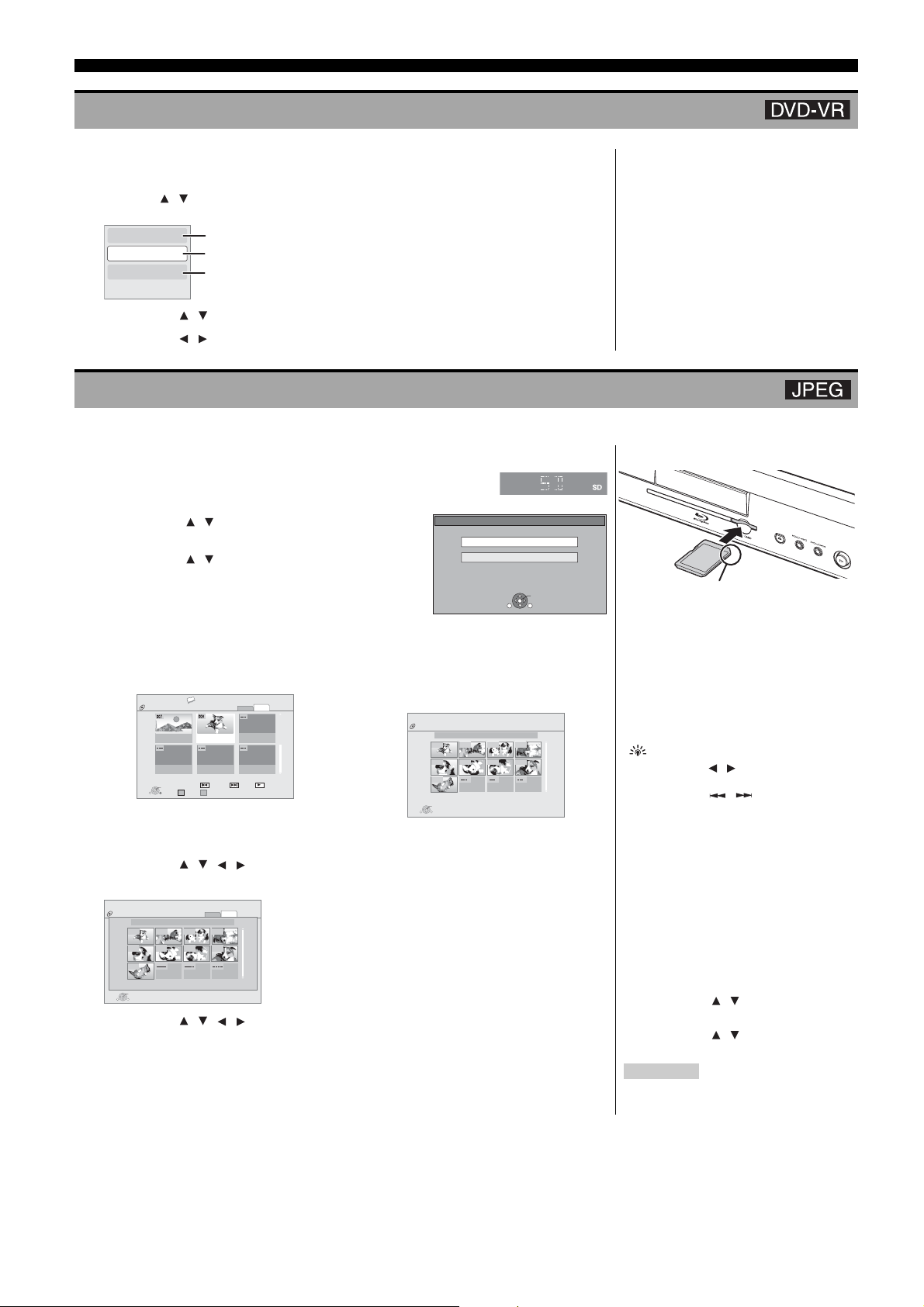
LECTURE
LECTURE DU CHAPITRE
1 Insérez un disque (] 9).
2 Lorsque l’écran « Visu. du Titre » s’affiche
Appuyez [ , ] pour sélectionner le titre et appuyez sur [OPTION].
Pour afficher les propriétés du titre
Propriétés
Visu. des chapitres
Vers image
(date d’enregistrement, etc.)
Pour sélectionner le chapitre
Lecture des images fixes (] ci-dessous)
3 Appuyez sur [ , ] pour sélectionner « Visu. des chapitres » et appuyez sur [OK].
4 Appuyez sur [ , ] pour sélectionner le chapitre et appuyez sur [OK].
LECTURE DES IMAGES FIXES
Vous pouvez lire les images fixes enregistrées sur des supports BD-RE, DVD-RAM, CD-R/RW et sur une carte SD.
1 Insérez un disque (] 9) ou une carte SD (] ci-contre).
• Si un disque ou une carte SD contenant des données dans
différents formats de fichier est inséré, le menu de sélection du
fichier peut s’afficher.
Carte SD:
Appuyez sur [ , ] pour sélectionner « Image (JPEG) » et
Ex :
appuyez sur [OK].
CD-R/RW:
Appuyez sur [ , ] pour sélectionner « JPEG » et appuyez
sur [OK].
BD-RE, DVD-RAM
• L’écran « Visualisation Album » s’affiche
Ex :
106_DVD
Total 8
OK
RETURN
Visualisation Album
2008 9 12
Total 13
Précéd. Suiv.
Vidéo Image
BA
Image
Vidéo
Page 02/02
Diaporama
App. OK pour aller Vue Image
DIRECT NAVIGATOR
DVD-RAM(VR)
OPTION
• Lorsque l’écran « Visu. du Titre »
s’affiche, appuyez sur le bouton [B] pour
passer à l’écran « Visualisation Album ».
CD-R/RW, carte SD
Sélectionnez une action et appuyez sur RETURN.
• L’écran « Visualisation Image » s’affiche
➜ Passez à l’étape 3
Ex :
DIRECT NAVIGATOR
CD(JPEG)
001
005
009
Les dossiers peuvent être sélectionnés à partir d'OPTION.
Play
RETURN
OPTION
2 Appuyez sur [ , , , ] pour sélectionner l’album et appuyez sur [OK].
Ex :
DVD-RAM(VR)
0005
0009
Play
RETURN
Visualisation image
2008 9 12
0002 0003
0006 0007
Page 001/001
Vidéo
Image
00040001
0008
DIRECT NAVIGATOR
OPTION
3 Appuyez sur [ , , , ] pour sélectionner l’image fixe et appuyez sur [OK].
Film HD (AVCHD)
OPTION
Visualisation image
dog_jpg
002 003
006
007
Ex :
CARTE SD
Image (JPEG )
OK
RETURN
004
008
Page 01/01
Insertion d’une carte
Insérez la carte avec l’étiquette orientée
vers le haut et le côté biseauté à droite.
• Insérer la carte SD dans la fente à carte SD.
– Appuyez au centre de la carte jusqu’à ce
qu’un clic vous signale qu’elle est bien
fixée.
Enlever la carte
Appuyez au centre de la carte et sortez-la
directement.
Conseils
• Appuyez sur [ , ] pour afficher l’image
fixe précédente ou l’image suivante.
• Appuyez sur [ , ] pour afficher
d’autres pages.
Pour retourner à l’écran précédent
Appuyez sur [RETURN].
Pour quitter l’écran
Appuyez sur [TOP MENU/DIRECT
NAVIGATOR].
CD-R/RW
Disques contenant des données dans
différents formats. Pour passer du menu MP3
au menu JPEG, procédez comme suit.
1 Appuyez sur [FUNCTIONS].
2 Appuyez sur [ , ] pour sélectionner
«Menu» et appuyez sur [OK].
3 Appuyez sur [ , ] pour sélectionner
« JPEG » et appuyez sur [OK].
Remarque
Des images fixes de petites tailles s’affichent
avec un cadre.
12 Fr
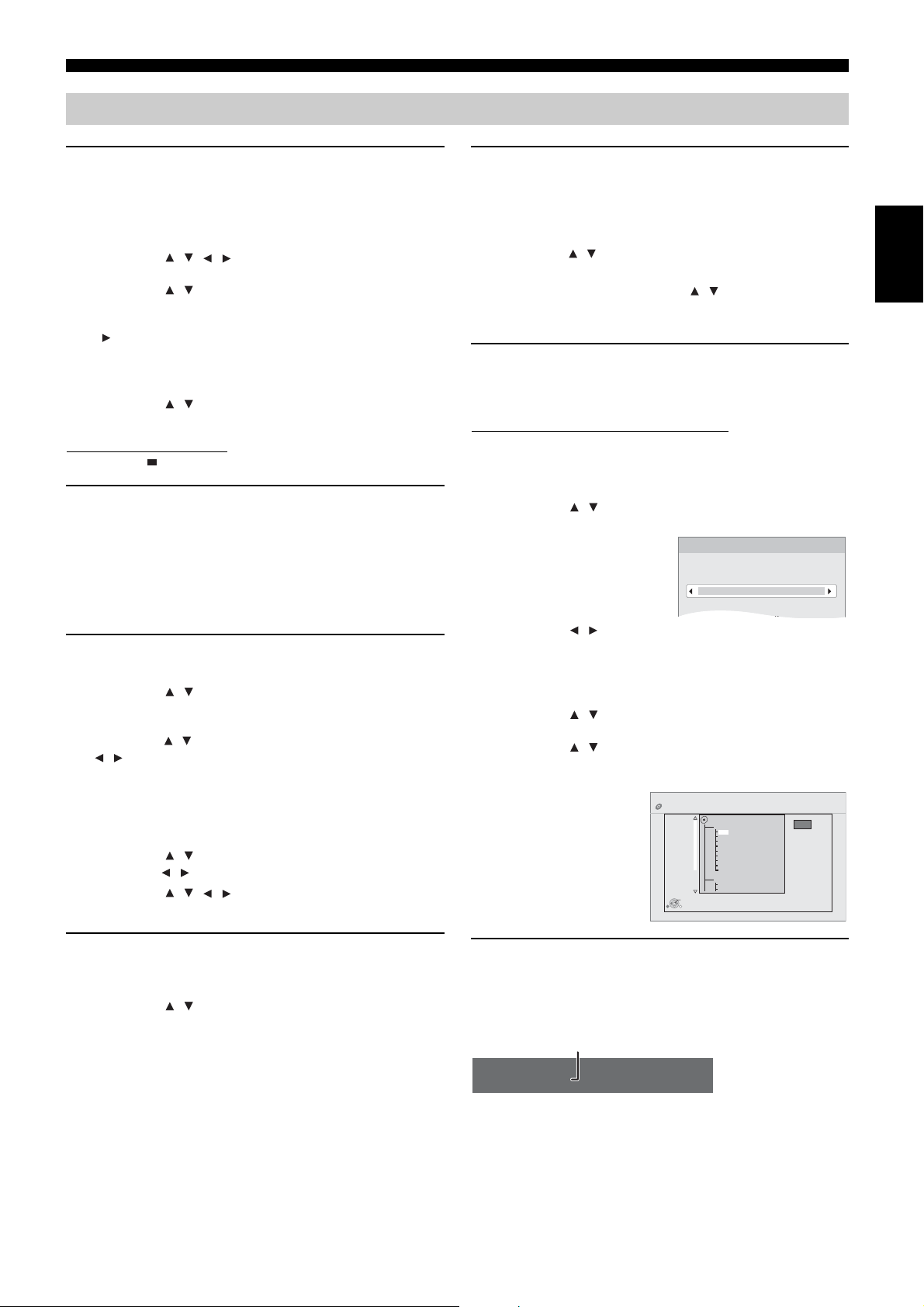
Fonctions utiles lors de la lecture des images fixes
Dossier sélectionné
Changez le dossier de l'album qui doit être atteint.
\DCIM
LECTURE
Démarrer diapor.
Vous pouvez afficher les images fixes, l’une après l’autre, à
intervalles réguliers.
■ BD-RE, DVD-RAM
1 Pendant l’écran « Visualisation Album » s’affiche
Appuyez sur [ , , , ] pour sélectionner l’album et appuyez
sur [OPTION].
2 Appuyez sur [ , ] pour sélectionner « Démarrer diapor. » et
appuyez sur [OK].
• Vous avez également la possibilité de démarrer le diaporama en appuyant
sur [ ] (PLAY) après avoir sélectionné l’album.
■ CD-R/RW, carte SD
1 Lorsque l’écran « Visualisation image » est affiché
Appuyez sur [OPTION].
2 Appuyez sur [ , ] pour sélectionner « Démarrer diapor. » et
appuyez sur [OK].
Pour arrêter le diaporama
Appuyez sur [ ].
Diaporama avec musique
■ Carte SD uniquement
Si un CD audio est inséré dans le plateau du lecteur pendant la
lecture des diaporamas, le CD audio commence automatiquement à
jouer en fond sonore.
• Vous ne pouvez pas rechercher ou sauter un CD audio.
• Lorsque le diaporama s’arrête, la lecture du CD audio s’arrête également.
Réglage Diaporama
À l’étape 2 dans « Démarrer diapor. » ci-dessus,
1 Appuyez sur [ , ] pour sélectionner « Réglage Diaporama » et
appuyez sur [OK].
2 Pour modifier l’intervalle d’affichage
Appuyez sur [ , ] pour sélectionner « Intervalle » et appuyez sur
[ , ] afin de sélectionner l’intervalle (« Long », « Normal » ou
« Court »).
• Lorsqu’une image fixe avec un grand nombre de pixels est lue,
l’intervalle d’affichage peut devenir plus long. Même avec le
changement de réglage, l’intervalle d’affichage peut ne pas devenir
plus court.
Pour reprendre le diaporama
Appuyez sur [ , ] pour sélectionner « Répétition lecture » et
appuyez sur [ , ] pour sélectionner « Oui » ou « Non ».
3 Appuyez sur [ , , , ] pour sélectionner « Valider » et
appuyez sur [OK].
Diminuer
La fonction n’est disponible que pour les images fixes de petite
taille.
1 Pendant la lecture (à l’exception des diapositives)
Appuyez sur [OPTION].
2 Appuyez sur [ , ] pour sélectionner « Diminuer » et appuyez sur
[OK].
• Pour annuler « Diminuer », appuyez sur [ , ] pour sélectionner
« Agrandir » à l’étape 2 et appuyez sur [
OK].
• Les informations relatives au zoom arrière ne seront pas stockées.
Pour sélectionner les images fixes dans un autre
dossier
■ BD-RE, DVD-RAM
Pour passer à un autre dossier supérieur
(Uniquement s’il y a un grand nombre de dossiers supérieurs
reconnaissables)
1 Lorsque l’écran « Visualisation album » est affiché
Appuyez sur [OPTION].
2 Appuyez sur [ , ] pour sélectionner « Dossier sélectionné » et
appuyez sur [OK].
Appuyez sur OK pour valider
3 Appuyez sur [ , ] pour sélectionner le dossier supérieur et
appuyez sur [OK].
■ CD-R/RW
1 Lorsque l’écran « Visualisation image » est affiché
Appuyez sur [OPTION].
2 Appuyez sur [ , ] pour sélectionner « Sélectionnez dossier » et
appuyez sur [OK].
3 Appuyez sur [ , ] pour sélectionner un dossier et appuyez sur
[OK].
L’écran « Visualisation image » du dossier apparaît.
OK
RETURN
Sélection dossier
021216_0026
001
002
003
004
005
006
007
008
009
010
103
104
105
F 7/25
DIRECT NAVIGATOR
CD(JPEG)
Français
Pivoter
1 Pendant la lecture (à l’exception des diapositives)
Appuyez sur [OPTION].
2 Appuyez sur [ , ] pour sélectionner « Pivoter à DROITE » ou
« Pivoter à GAUCHE » et appuyez sur [OK].
• Les informations relatives à la rotation seront stockées jusqu’à ce que
l’appareil soit éteint ou le support enlevé.
Pour afficher les propriétés de l’image
Pendant la lecture
Appuyez sur [STATUS] deux fois.
Ex: JPEG sur DVD-RAM
Date de prise
N˚ dossier - image
11.12.2007
Date
Pour quitter, appuyez sur [STATUS].
102 - 0001
Nbre
3/9
13 Fr
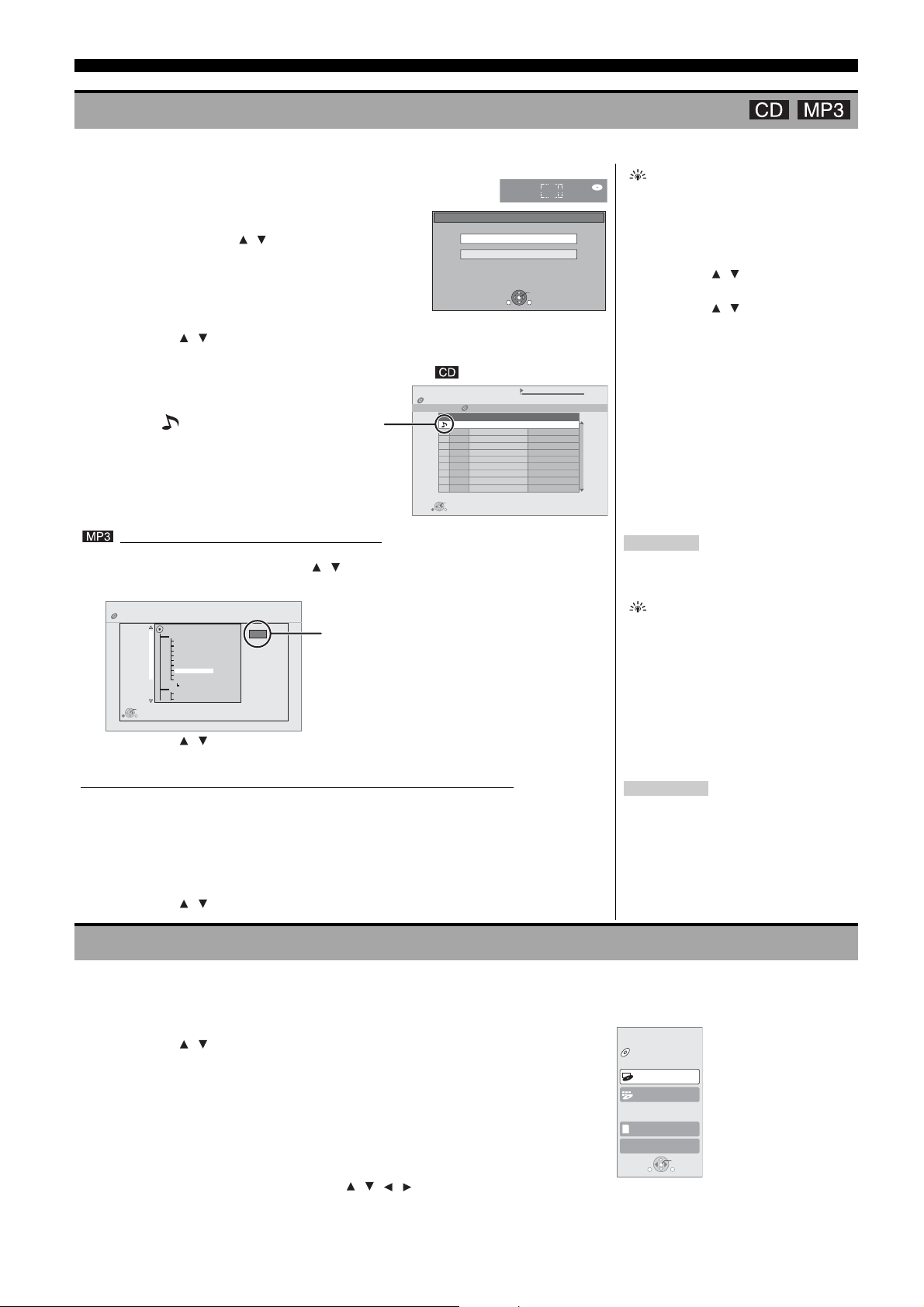
LECTURE
LECTURE DE LA MUSIQUE
De manière générale, vous pouvez lire les CD audio ou fichiers MP3 disponibles et enregistrés sur un support CD-R/RW.
1 Insérez un disque (] 9).
• Si un disque contenant des données dans différents formats de
fichier est inséré, le menu de sélection du fichier peut
s’afficher. Appuyez sur [ , ] pour sélectionner « MP3 » et
appuyez sur [OK].
Sélectionnez une action et appuyez sur RETURN.
2 Appuyez sur [ , ] pour sélectionner la piste et appuyez sur [OK].
➜ La lecture de la piste sélectionnée commence.
Ex :
DIRECT NAVIGATOR
CD
« » indique la piste en cours de lecture.
Play
RETURN
CD
JPEG
MP3
OPTION
Liste musicale
5 Pistes / Durée totale de lecture 20min54sec
N˚
Nom de la piste Durée de lecture
01
Piste1
02
Piste2
03
Piste3
04
Piste4
05
Piste5
OK
RETURN
0.09 4.30
Piste1
4min30sec
3min41sec
4min30sec
3min11sec
5min 2sec
Conseils
• Disques contenant des données dans
différents formats de fichier.
• Pour passer du menu JPEG au menu MP3,
procédez comme suit.
1 Appuyez sur [FUNCTIONS].
2 Appuyez sur [ , ] pour sélectionner
«Menu» et appuyez sur [OK].
3 Appuyez sur [ , ] pour sélectionner
« MP3 » et appuyez sur [OK].
• Vous pouvez utiliser la rechercher et sauter
les fonctions. (] 10)
• Lorsque « Fonction écran de veille » est
réglé sur « Oui » (] 21), l’écran passe en
mode Écran de veille si aucune opération
n’est effectuée pendant 10 minutes après le
démarrage de la lecture. (La lecture se
poursuit.)
Lecture d’une piste dans un autre dossier
1 Pendant que « Liste Musicale » s’affiche
Appuyez sur [OPTION], appuyez sur [ , ] pour sélectionner « Sélectionnez dossier » et
appuyez sur [OK].
Sélectionnez dossier
DIRECT NAVIGATOR
CD(MP3)
OK
RETURN
Musique MP3
001 My favorite
002 Brazilian pops
003 Chinese pops
004 Czech pops
005 Hungarian pops
006 Liner notes
007 Japanese pops
008 Mexican pops
009 Philippine pops
010 Swedish pops
011 Momoko
012 Standard number
013 Piano solo
014 Vocal
F 7/25
Numéro de dossier sélectionné/Nombre total de
dossiers
Si le dossier ne comporte aucune piste, le symbole
« – – » s’affiche en tant que numéro du dossier.
2 Appuyez sur [ , ] pour sélectionner un dossier et appuyez sur [OK].
La « Liste Musicale » du dossier apparaît.
Lecture continue de la musique même après avoir éteint le téléviseur
Quand l’appareil est connecté à un téléviseur Panasonic (VIERA) prenant en charge HDAVI Control
2 ou HDAVI Control 3 et un récepteur prenant en charge VIERA Link, l’appareil est éteint si le
téléviseur est éteint car la fonction « Eteindre le lien » (] 16) est active.
Les opérations suivantes permettent de maintenir l’alimentation de l’appareil EN MARCHE et de lire
la musique de manière ininterrompue.
1 Pendant la lecture de la musique
Appuyez sur [OPTION].
2 Appuyez sur [ , ] pour sélectionner « Alimentation TV », puis appuyez sur [OK].
AFFICHAGE DU MENU FUNCTIONS
Certaines fonctions de cet appareil peuvent être manipulées à partir du menu FUNCTIONS.
1 Appuyez sur [FUNCTIONS].
• Les éléments à afficher peuvent varier en fonction du support.
2 Appuyez sur [ , ] pour sélectionner un élément et appuyez sur [OK].
• Menu principal
•Menu
•Lecture
• CARTE SD Bascule vers le lecteur SD.
• BD/DVD/CD Bascule vers le lecteur de disque.
• Vers Autres « Configuration » (] 19)
«Gestion Carte» (] 11)
« Listes de lecture »:
Vous pouvez lire des sélections créées sur un support DVD-VR.
Appuyez sur [ , , , ] pour choisir la sélection et appuyez
sur [OK].
Remarque
Il est impossible de sélectionner les dossiers
contenant des pistes incompatibles.
Conseil
Pour retourner à l’écran précédent
Appuyez sur [RETURN].
Remarques
• Le son peut être interrompu pendant
plusieurs secondes lorsque l’alimentation
électrique du téléviseur est coupée.
• Si l’opération mentionnée à gauche est
effectuée lorsque le son provient du
téléviseur, le son pourrait ne pas sortir sur
le récepteur. Il est conseillé de paramétrer
au préalable le récepteur afin que le son
provienne du récepteur.
Ex :
FUNCTION MENU
BD Player
DVD-Video
Menu principal
Menu
CARTE SD
Vers Autres
OK
OPTION
RETURN
14 Fr
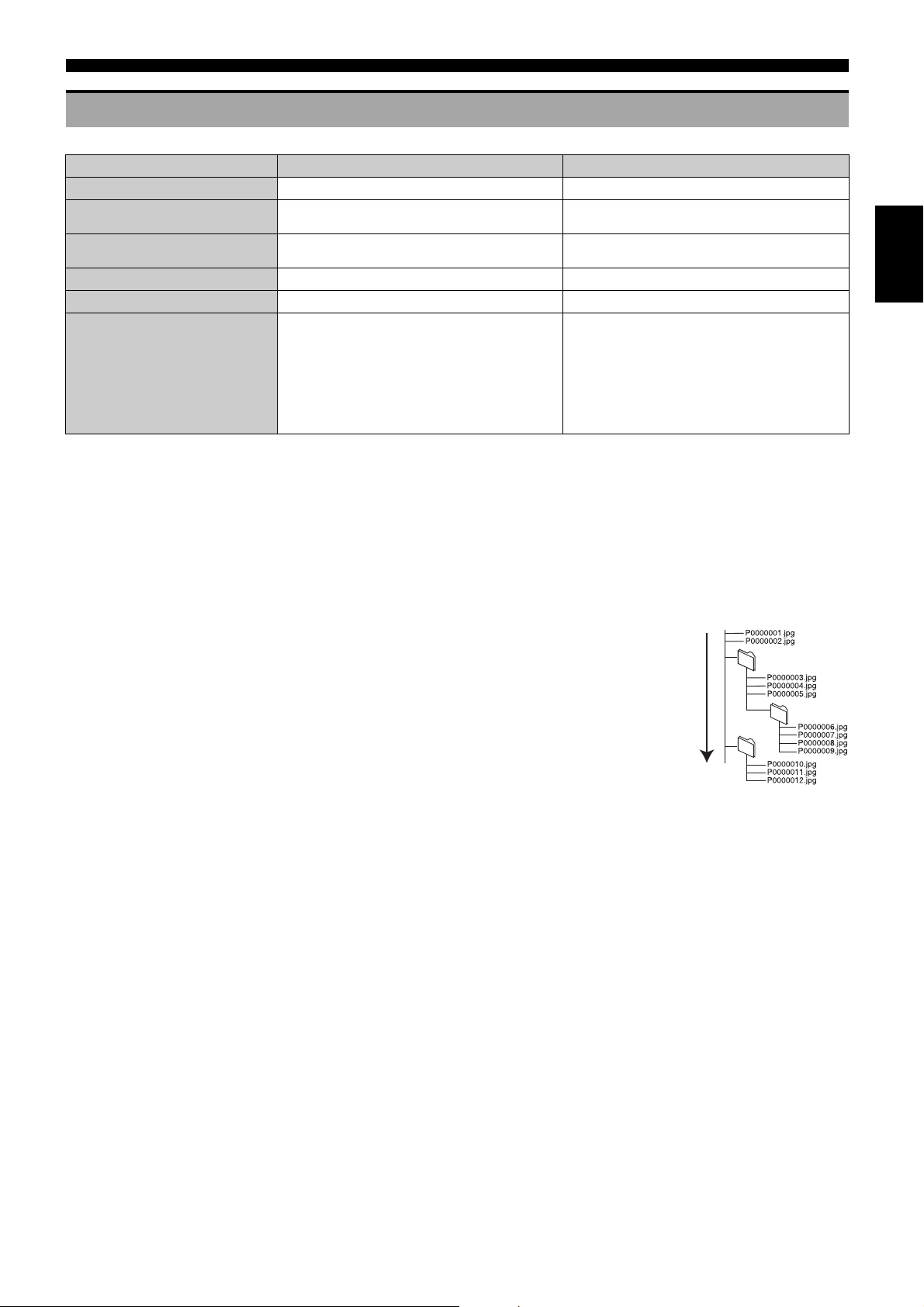
LECTURE
A PROPOS DES FICHIERS MP3/JPEG
Format fichier MP3 JPEG
Support lisible
Extension
Résolution de l’image
Débits binaires
Fréquence d’échantillonnage
Référence
• L’alphabet anglais et les chiffres arabes s’affichent correctement. Les autres caractères peuvent ne pas s’afficher correctement.
• L’ordre d’affichage de cet appareil peut dépendre de la manière dont l’ordre s’affiche sur un ordinateur.
• En fonction de la manière dont vous créez les supports (logiciel d’écriture), les fichiers et dossiers peuvent ne pas être lus dans l’ordre spécifié.
• Le présent appareil n’est pas compatible avec un format d’écriture par paquets.
• Selon les conditions d’enregistrement, les supports peuvent ne pas être lus.
• L’opération peut prendre du temps pour se terminer lorsqu’il existe de nombreux fichiers et/ou dossiers, et certains de ces fichiers peuvent ne pas s’afficher ou
être lus.
*1: ISO9660 niveau 1 ou 2 (à l’exception des formats étendus), Joliet
Le présent appareil n’est pas compatible avec une multi-session.
*2: Les disques doivent être conformes au UDF 2.0.
*3: Les disques doivent être conformes au UDF 2.5.
*4: Design rule for Camera File system: standard défini par la Japan Electronics and Information Technology Industries Association (JEITA).
CD-R/RW
Les fichiers doivent comporter l’extension « .mp3 » ou
«.MP3».
– entre 34 × 34 et 5120 × 3840 pixels
32 kbit/s à 320 kbit/s –
44,1 kHz/48 kHz –
Balises ID3: version 1, 2.2, 2.3, 2.4
ID3 est une balise imbriquée dans la piste MP3 dans
le but de fournir des informations relatives à la piste.
Cet appareil prend en charge les versions citées cidessus. Toutefois, seuls les titres et noms d’artistes
peuvent s’afficher.
• S’il existe un grand nombre de données relatives aux
Structure des dossiers MP3 et des images fixes (JPEG)
Vous pouvez lire des fichiers MP3 et images fixes (JPEG) au moyen de cet appareil en créant
des dossiers sur le disque de la façon indiquée (] ci-contre).
• La structure de dossiers créée sur un DVD-RAM, un BD-RE ou une carte SD n’est pas affichée.
Fichiers MP3 et dossiers sur CD-R/RW
Préfixe avec nombres de 3 chiffres dans l’ordre où vous voulez les lire.
Images fixes (JPEG) sur CD-R/RW
Les fichiers présents dans un dossier s’affichent dans l’ordre où ils ont été mis à jour ou pris.
Quand les dossiers du plus haut niveau sont des dossiers « DCIM », ils s’affichent d’abord
dans l’arbre.
*1
images fixes, etc. à l’intérieur d’un fichier MP3, la
lecture peut s’avérer impossible.
CD-R/RW*1, DVD-RAM*2, BD-RE*3, carte SD
Les fichiers doivent comporter l’extension « .jpg » ou
« .JPG ».
(le sous-échantillonnage est de 4:2:2 ou 4:2:0)
• MOTION JPEG: non pris en charge
• Carte SD: Le format JPEG se conforme au DCF
Durée de décongélation: environ 2 sec. (7M pixels)
Ex :
Racine
002 Dossier
004 Dossier
*4
003 Dossier
Ordre de lecture
Français
15 Fr
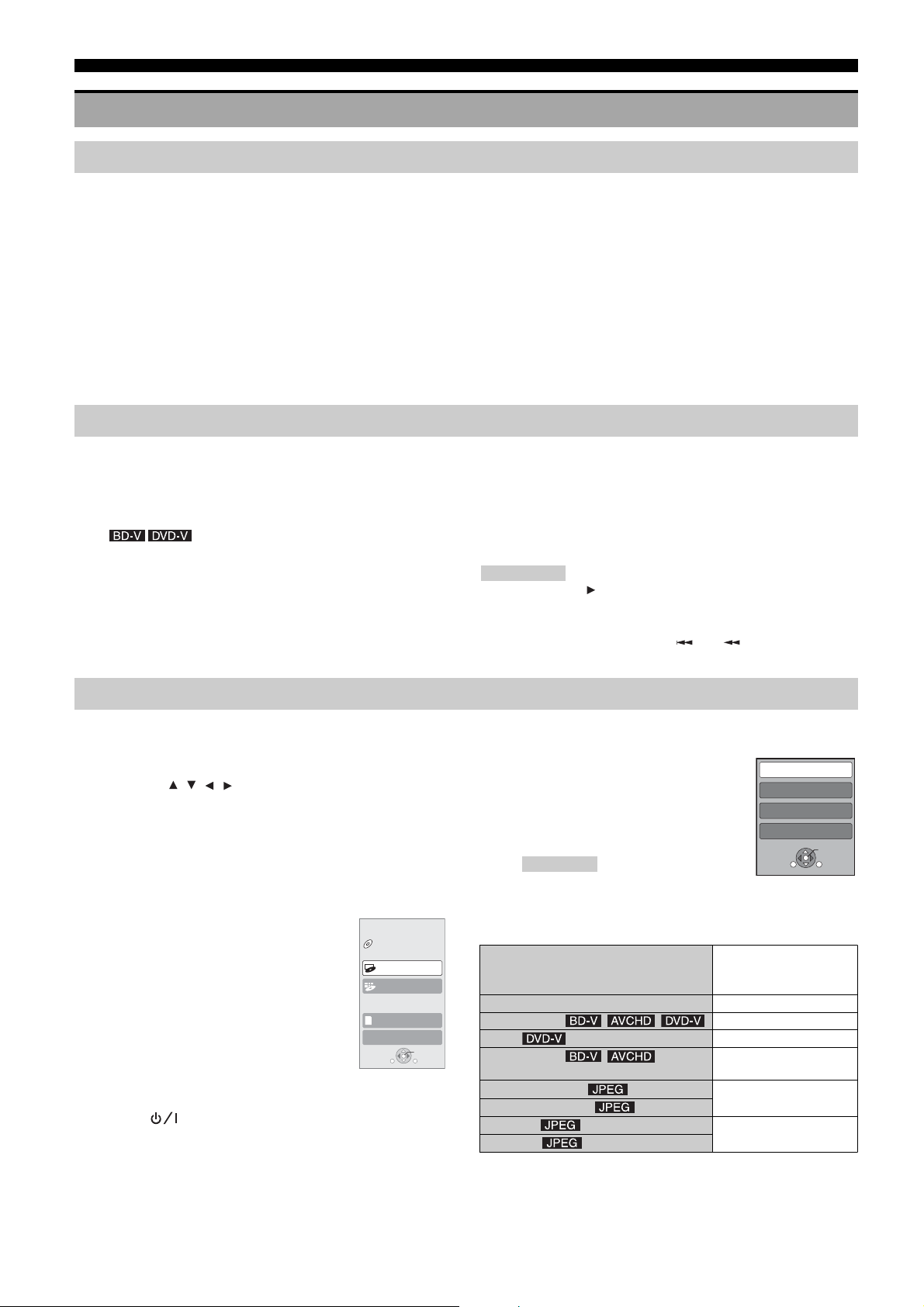
LECTURE
FONCTION DE PILOTAGE MULTIPLE DEPUIS LE TÉLÉVISEUR
Présentation de la fonction de pilotage multiple depuis le téléviseur
Cet appareil dispose d’une fonction pratique permettant le
pilotage de plusieurs équipements via HDMI. Vous pouvez
utiliser cette fonction en connectant le téléviseur et/ou
l’amplificateur/récepteur au moyen d’un câble HDMI. Reportezvous aux instructions d’utilisation de l’équipement connecté
pour plus de détails sur cette fonction.
• Le pilotage de plusieurs équipements sur votre téléviseur permet:
1. Le changement automatique de la source d’entrée
2. La mise sous tension automatique
3. La mise hors tension automatique
Voir ci-dessous pour plus de détails.
• Grâce à cet appareil, vous pouvez piloter votre téléviseur Panasonic muni
de la technologie VIERA Link.
• Reportez-vous aux manuels des équipements d’autres fabricants prenant en
charge le pilotage de plusieurs appareils à l’aide de la fonction HDMI.
■ Préparation
1 Connectez cet appareil à votre téléviseur ou récepteur au moyen
d’un câble HDMI (] 4-5).
2 Réglez « Control HDMI » sur « Oui » (] 21).
(Le paramètre par défaut est « Non ».)
3 Reportez-vous aux fonctions de pilotage de l’équipement connecté
(téléviseur, par exemple).
4 Mettez sous tension tous les composants connectés et sélectionnez
le canal d’entrée de cet appareil sur le téléviseur connecté afin que
le pilotage multiple fonctionne correctement.
De plus, lorsque le branchement ou les réglages sont
modifiés, reprenez ce procédé.
Ce que vous pouvez faire avec la fonction de pilotage multiple de votre téléviseur
■ Basculement de l’entrée automatique
Lorsque les opérations suivantes sont effectuées, le téléviseur basculera
automatiquement le canal d’entrée et affichera l’action correspondante.
– Lorsque la lecture commence sur l’unité
– Lorsqu’une action utilisant l’écran d’affichage est effectuée (Ex: écran Direct
Navigator)
• Lorsque la lecture s’arrête, le téléviseur revient
automatiquement au mode syntoniseur TV.
■ Activation de la fonction de pilotage multiple
Lorsque le téléviseur est éteint et les opérations suivantes sont
effectuées, le téléviseur s’allumera automatiquement et affichera
l’action correspondante.
– Lorsque la lecture commence sur l’unité
– Lorsqu’une action utilisant l’écran d’affichage est effectuée (Ex: écran Direct
Navigator)
■ Désactivation de la fonction de pilotage multiple
Tous les équipements connectés compatibles avec cette fonction via
HDMI, y compris cet appareil, se mettent automatiquement hors tension
lorsque vous éteignez votre téléviseur.
• Cette unité s’éteint automatiquement même pendant la lecture ou
toute autre opération.
■ Lecture continue de la musique même après avoir éteint le
téléviseur (] 14)
Remarques
• Lorsque le bouton [ ] (PLAY) est appuyé sur cette unité pour « Basculement
de l’entrée automatique » ou « Allumer le lien », l’image de lecture ne
s’affiche pas immédiatement à l’écran, et il peut s’avérer impossible de
regarder le contenu à partir de l’endroit où la lecture a commencé.
• Dans ce cas, appuyez sur la touche [ ] ou [ ] pour retourner au
point où la lecture a commencé.
Pilotage facile uniquement avec la télécommande du téléviseur Panasonic VIERA
Si vous raccordez cet appareil à un téléviseur muni de la fonction « HDAVI
Control 2 » ou « HDAVI Control 3 » à l’aide d’un câble HDMI, vous pouvez
piloter cet appareil au moyen des touches de la télécommande du téléviseur
suivantes :
Touches colorées [
EXIT]: Quitter l’écran)
et ([
Utilisez la télécommande de cette unité pour faire fonctionner tous les autres
boutons (boutons numérotés, etc.) absents de la liste ci-dessus.
• Reportez-vous aux consignes d’utilisation du téléviseur pour faire
fonctionner le téléviseur.
■ Utilisation du menu FUNCTIONS pour faire fonctionner cette
unité
En vous servant de la télécommande du téléviseur, vous
pouvez lire les supports utilisant le menu FUNCTIONS.
1 Appuyez sur la touche VIERA Link de la
télécommande.
2 Sélectionnez le lecteur.
• Le menu FUNCTIONS s’affiche.
Lorsque vous voulez laisser le téléviseur
allumé et régler uniquement cette unité au mode de veille
Appuyez [ STANDBY/ON] sur la télécommande de cette unité et
réglez en mode de veille.
Si vous n’utilisez pas la fonction de pilotage multiple depuis le
téléviseur
Réglez « Control HDMI » dans le Configuration menu à « Non » (]21).
, , , ], [OK], [RETURN], [EXIT], [OPTION],
Ex :
FUNCTION MENU
BD Player
DVD-Video
Menu principal
Menu
CARTE SD
Vers Autres
OK
OPTION
RETURN
■
Utilisation du menu OPTION pour faire fonctionner cette unité
En utilisant la télécommande du téléviseur, vous
pouvez lire les disques utilisant le « Panneau contrôle »
et afficher le Menu principal (pour BD-Vidéo et DVDVidéo) ou le Menu Pop-up (pour BD-Vidéo).
1 Appuyez sur [OPTION].
➜ Ceci peut également s’afficher en utilisant
le VIERA menu écran.
Remarque
Il vous est impossible d’utiliser le menu
OPTION pendant que le Menu principal de BD-Vidéo ou de DVDVidéo s’affiche.
Ex :
Panneau contrôle
Format écran
Menu principal
Menu Pop-up
OPTION
2 Sélectionnez un élément, puis appuyez sur [OK].
Panneau contrôle Panneau contrôle s’affiche.
Format écran (] 10)
Menu principal
Menu Le menu s’affiche.
Menu Pop-up Le menu contextuel
Pivoter à DROITE Faites pivoter l’image fixe.
Pivoter à GAUCHE
Agrandir Agrandissez ou réduisez
Diminuer
Suivez les indications qui
s’affichent à l’écran.
Le menu supérieur s’affiche.
s’affiche.
l’image fixe.
OK
RETURN
16 Fr
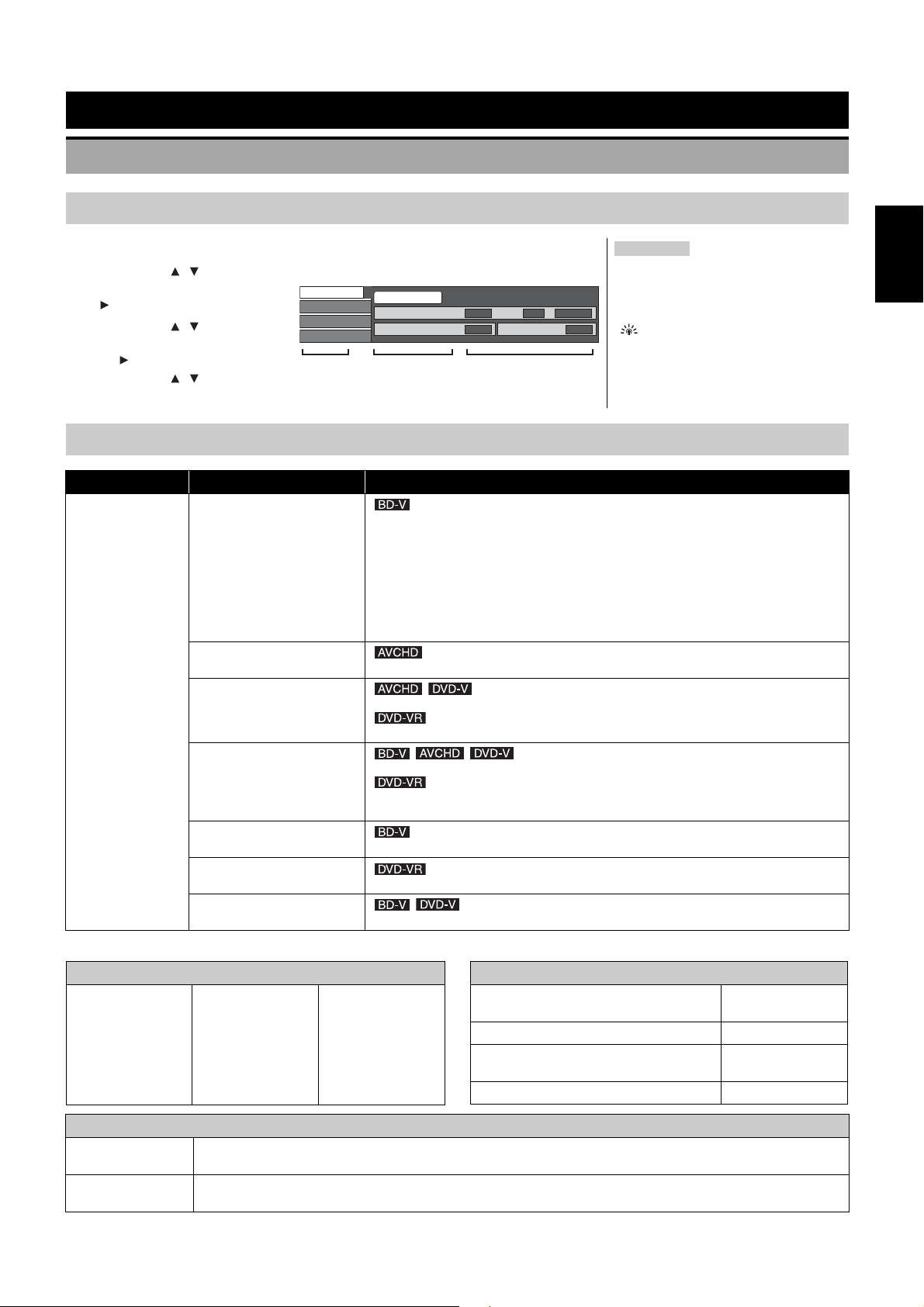
PARAMÈTRES
MODIFICATION DES PARAMÈTRES À L’AIDE DU MENU D’AFFICHAGE À L’ÉCRAN
Opérations du menu d’affichage à l’écran
1 Appuyez sur [ON SCREEN].
2 Appuyez sur [ , ] pour
sélectionner le menu et appuyez sur
[].
3 Appuyez sur [ , ] pour
sélectionner un élément et appuyez
sur [ ].
4 Appuyez sur [ , ] pour
sélectionner le réglage.
Ex : BD-Vidéo
Disque
Play
Vidéo
Audio
Menus Eléments Paramètres
Type signal
Sous-titres
Style sous-titre
Non
- -
Princ.
Angle
1ENG
Remarque
En fonction de la condition de l’unité
(lecture, arrêté, etc.) et du contenu du disque,
il peut y avoir des éléments impossibles à
sélectionner ou à modifier.
Certains éléments peuvent être modifiés en
appuyant sur [OK].
Pour quitter le menu à l’écran
Appuyez sur [ON SCREEN].
Ce que vous pouvez modifier avec le menu d’affichage à l’écran
Menus Eléments Paramètres et détails
Disque Type signal
Vidéo
Bande sonore
• Vidéo principale
Vidéo: La méthode d’enregistrement vidéo apparaît. (] ci-dessous, Mode
d’enregistrement vidéo)
Bande sonore: Sélectionnez le type d’audio ou la langue. (] ci-dessous, Langue, Attribut audio)
• Vidéo secondaire
Vidéo: Sélectionnez l’activation/désactivation des images.
La méthode d’enregistrement vidéo apparaît. (]ci-dessous, Mode d’enregistrement vidéo)
Bande sonore: Sélectionnez l’activation/désactivation de l’audio et de la langue. (] ci-dessous,
Langue, Attribut audio)
La méthode d’enregistrement vidéo apparaît. (] ci-dessous, Mode d’enregistrement vidéo)
Sélectionner le type de son ou de langue. (] ci-dessous, Langue, Attribut audio)
Français
Conseil
Les attributs du son apparaissent. (] ci-dessous, Attribut audio)
Sous-titres
Style sous-titre
Canal audio
Angle
Activez/désactivez le sous-titrage et sélectionnez la langue. (] ci-dessous, Langue)
(Uniquement pour les disques contenant des informations relatives à l’activation/
désactivation du sous-titrage)
Activez/Désactivez le sous-titrage.
Sélectionnez le style de sous-titrage.
(] 10, Changement audio durant la lecture)
Sélectionnez le numéro de l’angle.
Certains éléments ne peuvent être modifiés que sur le menu spécifique du disque (] 9, 11).
Langue
ENG: Anglais
FRA: Français
DEU: Allemand
ITA: Italien
ESP: Espagnol
NLD: Néerlandais
SVE: Suédois
NOR: Norvégien
DAN: Danois
POR: Portugais
RUS: Russe
JPN: Japonais
CHI: Chinois
KOR: Coréen
MAL: Malais
VIE: Vietnamien
THA: Thaïlandais
POL: Polonais
CES: Tchèque
SLK: Slovaque
HUN: Hongrois
FIN: Finlandais
*: Autres
Mode d’enregistrement vidéo
MPEG-2 Il s’agit ici d’une norme de compression et de décompression efficace de films couleur. Cette méthode de compression est utilisée pour les
MPEG-4 AVC
VC-1
DVD, etc.
Ces normes sont celles de compression et de décompression de films couleur plus efficaces que les MPEG-2 et utilisées pour les disques
Blu-ray, etc.
Attribut audio
LPCM/q Digital /q Digital+/
q TrueHD/DTS/DTS-HD/MPEG
ch (canal) Nombre de canaux
k (kHz) Fréquence
b (débit) Nombre de bits
Type de signal
d’échantillonnage
17 Fr
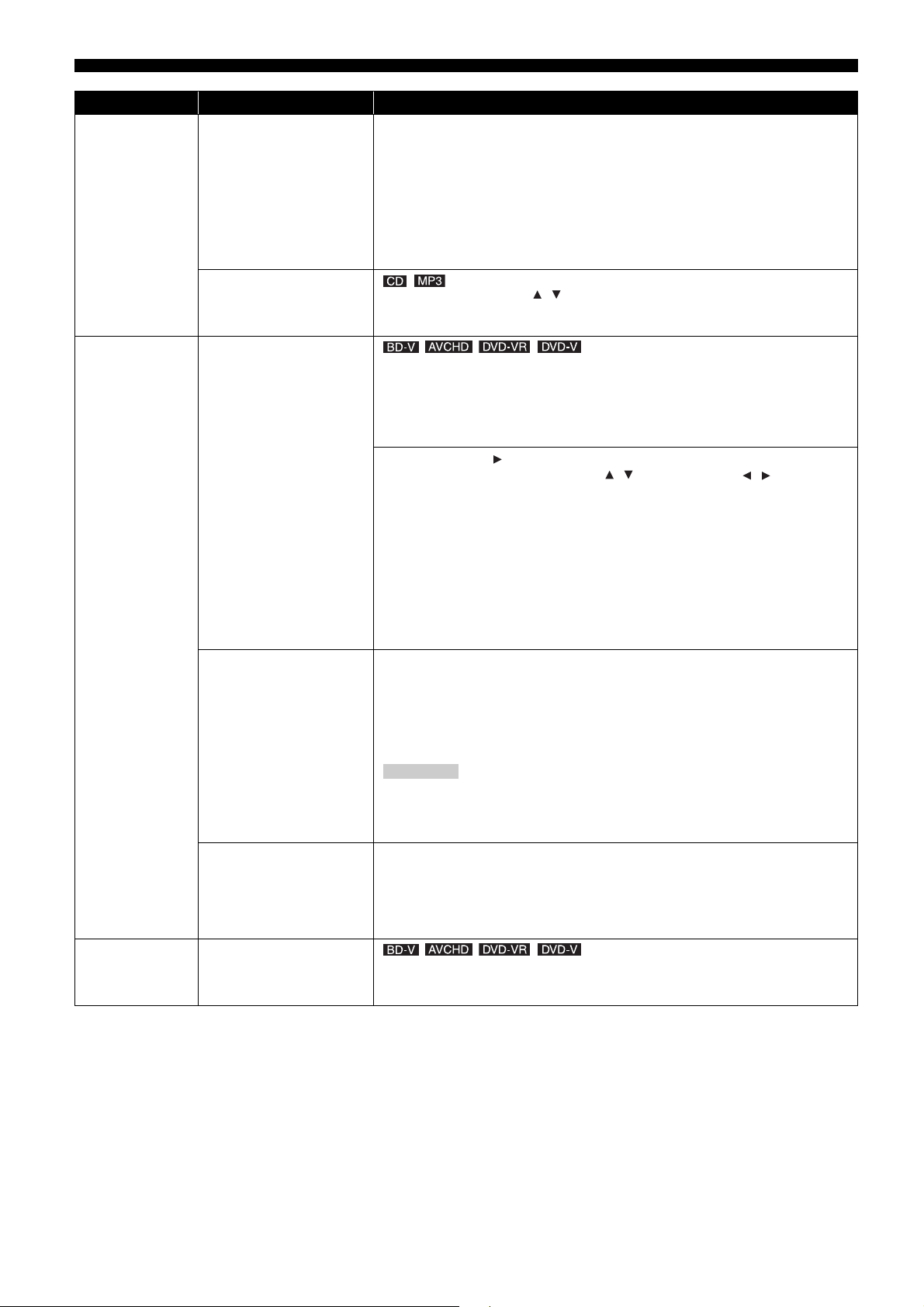
PARAMÈTRES
Menus Eléments Paramètres et détails
Play Répétition lecture (Uniquement lorsque le temps écoulé s’affiche sur l’appareil.)
Aléatoire
Vidéo Image
Sélectionne l’élément dont vous souhaitez répéter la lecture. Les éléments affichés dépendent du type
de disque utilisé.
• Toutes les pistes Toutes les pistes
• Chapitre Chapitre
• Listes de lecture Liste de lecture
• Titre Titre
• Une piste Piste
•Non
Sélectionnez « Non » pour annuler.
Lors de la lecture, appuyez sur [
La lecture aléatoire commence à partir de la piste suivante.
• Oui • Non
Sélectionnez le mode de qualité de l’image pendant la lecture.
• Normal: Réglage par défaut
• Soft: Image douce avec peu d’objets vidéo
• Fin: Les détails sont plus nets
• Cinéma: Adouci les films, renforce le moindre détail dans les scènes sombres.
• User: Vous pouvez effectuer d’avantage de réglages. (] ci-dessous)
, ] pour sélectionner « Oui ».
1 Appuyez sur [ ] pour sélectionner « Réglage Image », puis appuyez sur [OK].
2 Sélectionnez l’élément à l’aide de [ , ] et ajustez-le avec [ , ].
Contraste: Renforce le contraste entre la lumière et les points d’ombre de l’image (–7 à +7).
Luminosité: Illumine l’image (0 à +15).
Netteté: Ajuste la netteté des bords de lignes horizontales (–6 à +6).
Colour: Ajuste la tonalité de l’image couleur (–7 à +7).
Gamma: Ajuste la luminosité des portions noires de l’écran (0 à +5).
3D NR: Réduit le bruit violent en fond sonore pour donner une bonne sensation de
NR intégré: Les amortisseurs obstruent le bruit et réduit le maculage qui apparaît autour des
Progressif Si les images sont étendues de droite à gauche, réglez à « Non ».
[Uniquement lorsque vous avez sélectionné « 576p/480p » dans « Résolution » (] 22)]
• En fonction du type de téléviseur utilisé, la vidéo peut être étendue horizontalement lorsque la
sortie vidéo est effectuée en mode continu. Le cas échéant, sélectionnez « Non » afin que la vidéo
soit reproduite au format « 576i/480i ».
• Ce réglage sera fixé à « Oui » si vous branchez à l’aide d’un câble HDMI et réglez « Mode vidéo
HDMI » à « Oui » (] 21).
profondeur (0 à +4).
Lorsque « Sortie BD-Video 24p » est réglé à « Oui », cette fonction peut ne pas
marcher. (] 21)
sections contrastantes de l’image (0 à +3).
Remarque
En cas de connexion à un téléviseur traditionnel (écran à tube cathodique) ou à un téléviseur
multi-systèmes utilisant le standard PAL, même s’il est compatible avec les signaux
progressifs, la sortie progressive peut causer un certain tremblement. Désactivez « Progressif »
si cela pose un problème.
Transfert [Lorsque « Progressif » (] ci-dessus) est réglé à « Oui ».]
Audio Optim. Dial.* (3 chaînes ou plus uniquement, y compris une chaîne
* Cette fonction est efficace pour l’audio à partir de la borne HDMI ou de la borne DIGITAL AUDIO OUT uniquement lorsque « Sortie audio numérique » est réglé à « PCM ».
(Dans ce cas cependant, la sortie de l’audio se présente en tant que 2ch à partir de la borne DIGITAL AUDIO OUT.)
Sélectionnez la méthode de conversion de la sortie continue pour qu’elle convienne au type de
matériel en cours de lecture (] 29, Film et vidéo).
• Auto (normal): Détecte automatiquement le film et le contenu de la vidéo, puis les converti de
manière adéquate.
• Video: Sélectionnez lors de l’utilisation de « Auto », et le contenu est déformé.
centrale)
Le volume de la chaîne centrale est augmentée pour que le dialogue soit plus facile à entendre.
• Oui • Non
18 Fr
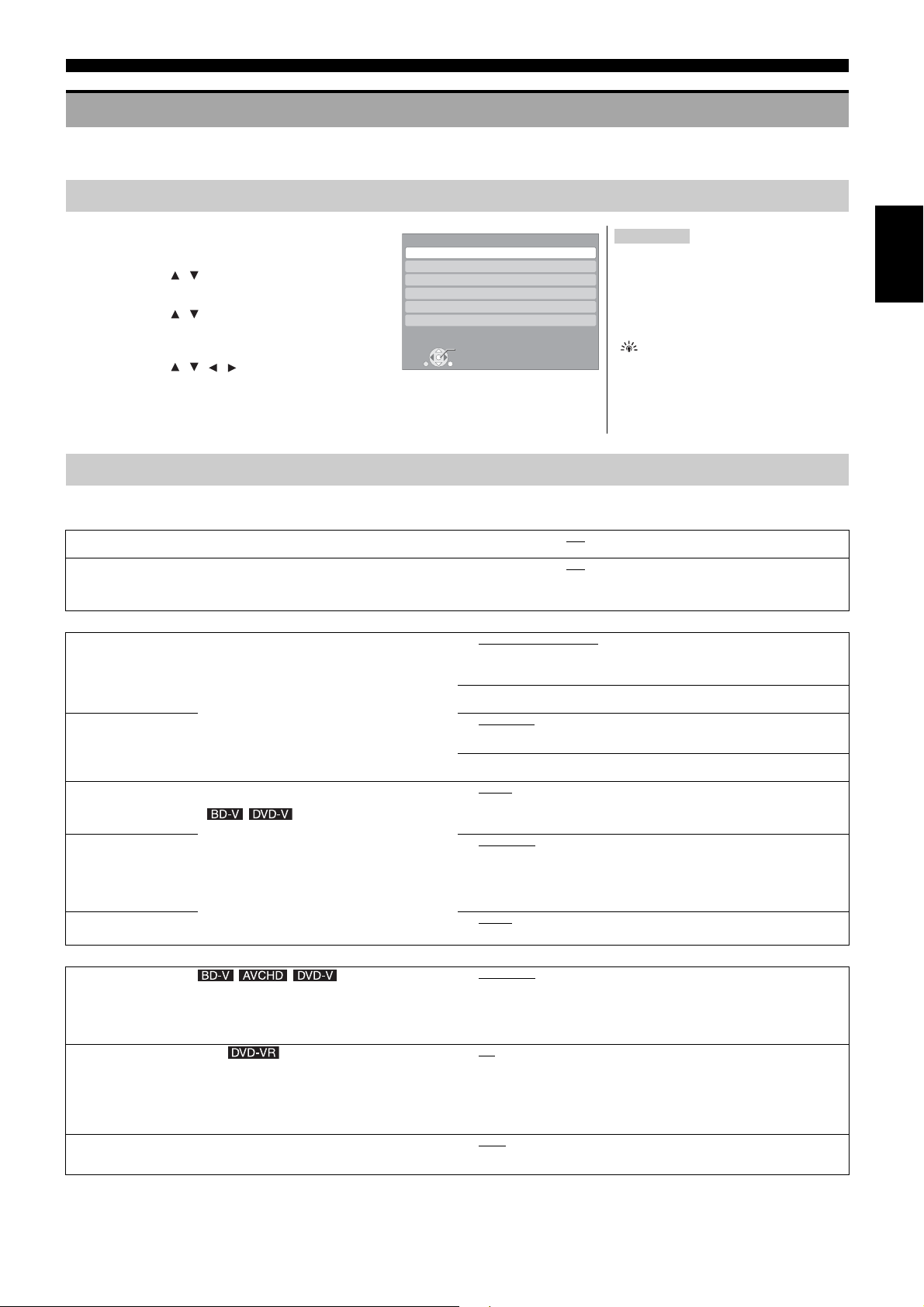
MODIFICATION DES PARAMÈTRES DE L’APPAREIL
Modifiez les paramètres de l’appareil si nécessaire. Les paramètres restent intacts même si vous faites basculer l’unité en mode de veille.
Opérations du menu Configuration
1 Lorsqu’il est à l’arrêt
Appuyez sur [SETUP].
2 Appuyez sur [ , ] pour sélectionner le menu et
appuyez sur [OK].
3 Appuyez sur [ , ] pour sélectionner un élément et
appuyez sur [OK].
Configuration
Autres
Disque
Vidéo
Audio
Affichage
Connexion TV / Appareil
S’il existe d’autres éléments, reprenez ces étapes.
4 Appuyez sur [ , , , ] pour sélectionner l’option
et appuyez sur [OK].
Résumé des paramètres
Les éléments soulignés représentent les réglages effectués à l’usine.
■ «Autres»
Réglage facile
Vous pouvez exécuter les paramètres de base (Langue à l’écran, Aspect TV).
Réglages par défaut
Cette opération retourne toutes les valeurs dans les menus de configuration et
d’affichage à l’écran, à l’exception « Langue à l’écran », « Évaluation DVD-Video » et
de « Restrictions BD-Vidéo » aux paramètres par défaut.
■ «Disque»
Évaluation DVD-Video
Réglez un niveau de
contrôle d’accès pour
limiter la lecture du DVDVidéo.
Restrictions BD-Vidéo
Règle une limite d’âge
pour la lecture de la BDvidéo.
Préférence bande
sonore
Préférence pour les
sous-titres
Préférence menu
disque
■ «Vidéo»
Mode d’arrêt sur image
Sélectionnez le type d’image affiché lorsque vous marquez une pause pendant la lecture
(] 29, Images et champs).
Lecture à raccords invisibles
Sélectionnez le mode de lecture entre les segments du chapitre de la sélection et les
titres partiellement supprimés.
Sortie Contenu NTSC
Sélectionnez PAL60 ou la sortie NTSC lors de la lecture NTSC des disques.
Suivez les instructions qui s’affichent à l’écran. Saisissez
un mot de passe à 4 chiffres à l’aide des boutons
numérotés lorsque l’écran de mot de passe s’affiche. Ce
mot de passe sera commun pour « Évaluation DVDVideo » et « Restrictions BD-Vidéo ».
• N’oubliez pas votre mot de passe.
Choisissez la langue des menus audio, sous-titrage et
disque.
• Certains disques commencent dans une certaine
langue en dépit des modifications que vous y faites.
• Lorsque la langue sélectionnée n’est pas disponible
sur le disque, la lecture se fait à partir de la langue par
défaut.
Il existe des disques sur lesquels vous pouvez
uniquement faire basculer la langue à partir de l’écran
de menu. (] 9, 11)
• Saisissez un code (] 28) à l’aide des boutons
numérotés lorsque vous sélectionnez « Autre **** ».
OK
RETURN
• Oui • Non
• Oui • Non
• 8 Autoriser tous les disques
• 1 à 7: Empêche la lecture du DVD-Vidéo avec des contrôles
• 0 Interdire tous disques: Empêche la lecture de tous les DVD-Vidéo.
• Utilisateur déverrouillé • Changer le code
• Sélec. niveau de restriction • Déverrouillage temporaire
• Pas de limite
• De 0 à 254 année (s): Empêche la lecture de la BD-Vidéo avec des contrôles
• Utilisateur déverrouillé • Changer le code
• Sélec. niveau de restriction • Déverrouillage temporaire
• Anglais
• Italien • Espagnol • Hollandais
• Originale: La langue originale de chaque disque sera sélectionnée.
• Autre ****
• Automatique
Si la langue sélectionnée pour « Préférence bande sonore » n’est pas disponible, les
sous-titrages de cette langue apparaîtront automatiquement si disponibles sur le
disque.
• Anglais • Allemand • Français • Italien
• Espagnol • Hollandais • Autre ****
• Anglais
• Espagnol • Hollandais • Autre ****
• Automatique
• Champ: Sélectionnez si des agitations se produisent lorsque « Automatique »
• Image: Effectuez une sélection dans le cas où un petit texte ou des modèles
•Oui
• Non: Les points sur lesquels les chapitres contenus dans les sélections
•NTSC
• PAL60: Sélectionnez si l’image ne s’affiche pas correctement quand « NTSC »
: Toutes les BD-Vidéo peuvent être lues.
• Allemand • Français
:
• Allemand • Français • Italien
est sélectionnée. (L’image est plus épaisse.)
précis ne peuvent clairement être vus lorsque « Automatique » est
sélectionné. (L’image est plus claire et plus précise.)
: Les chapitres des listes de lecture sont lus sans à-coups. Cela ne
fonctionne pas pendant la recherche ou en présence de plusieurs types
d’audio dans la liste de lecture. Par ailleurs, le positionnement des
segments de chapitre pourrait changer légèrement.
changent sont lus avec précision, mais l’image peut disparaître pendant
un moment.
: NTSC Les disques sont lus en tant que NTSC.
est sélectionné.
Remarque
Des différences peuvent exister dans les
méthodes de fonctionnement. Si ce cas se
produit, suivez les consignes qui s’affichent à
l’écran pour en savoir plus sur le déroulement
de l’opération.
Conseils
Pour retourner à l’écran précédent
Appuyez sur [RETURN].
Pour quitter l’écran
Appuyez sur [SETUP].
: Tous les DVD-Vidéo peuvent être lus.
d’accès correspondants enregistrés sur eux.
d’accès correspondants enregistrés sur eux.
PARAMÈTRES
Français
19 Fr
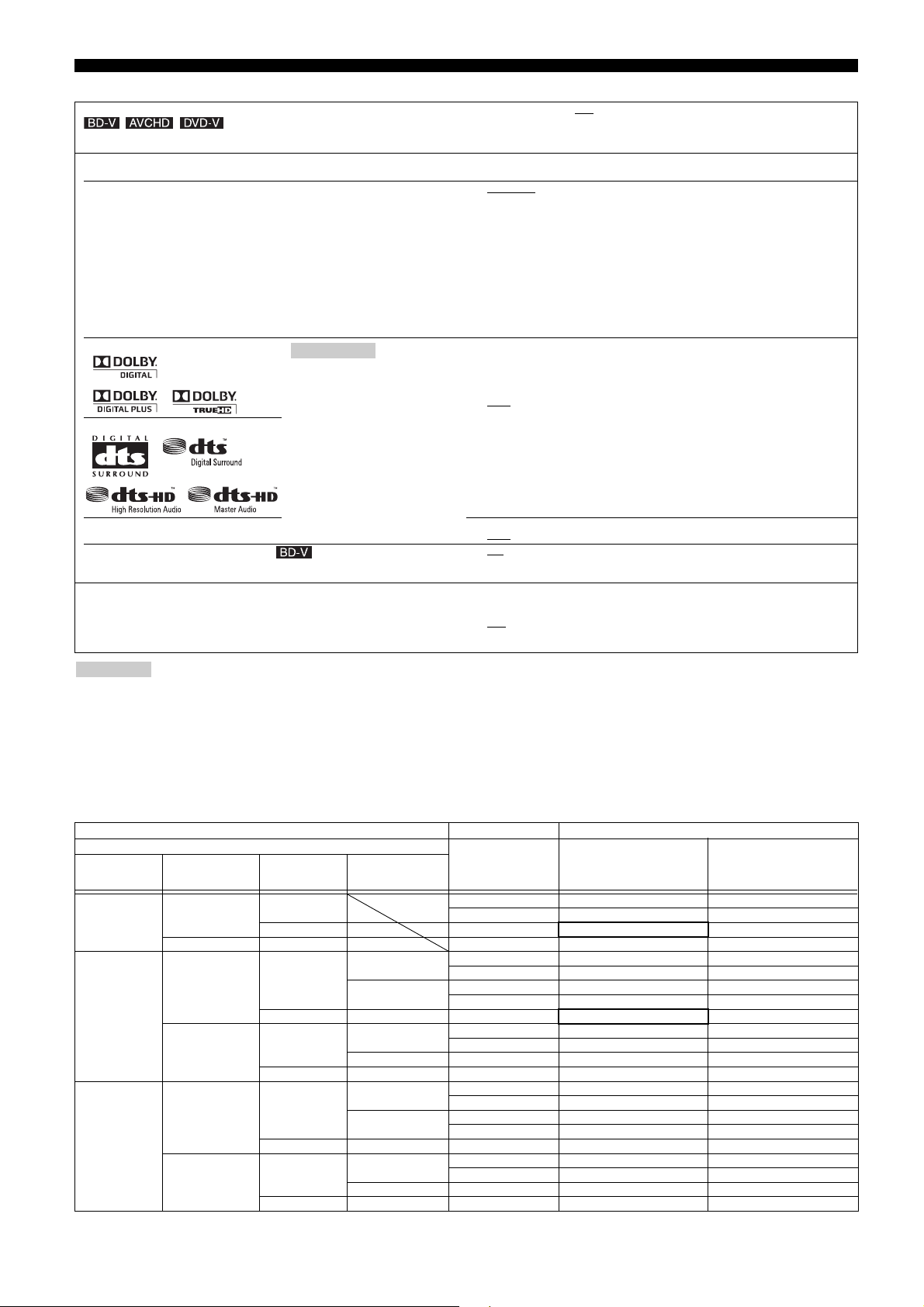
PARAMÈTRES
■ «Audio»
Compression dynamique
(Dolby Digital, Dolby Digital Plus et Dolby TrueHD
seulement)
Changez la plage dynamique (] 29) pour un affichage en pleine nuit.
Sortie audio numérique
• Appuyez sur [OK] pour afficher les paramètres suivants.
Réglage priorité
• Sélectionnez les options prioritaires pour « Sortie audio numérique ».
Dolby D/Dolby D+/ Dolby TrueHD
Remarques
• Le fait de ne pas effectuer les
réglages adéquats peut donner
lieu à des bruits.
•
Si l’unité est branchée à l’aide de
DTS/DTS-HD
la borne HDMI AV OUT, les
caractéristiques de l’équipement
branché l’emportent sur cette
unité et le son sélectionné dans
ces éléments peut ne pas connaître
de sortie (par exemple, quand un
téléviseur est branché, la sortie
audio HDMI de cet appareil est
Son MPEG
Piste sonore secondaire BD-Vidéo
Activez ou désactivez les cliquements sur le menu et l’audio avec la vidéo secondaire
en mode d’incrustation d’image (] 11).
Réduc. échantillonnage PCM
Sélectionnez le moyen de sortir l’audio à l’aide de la fréquence d’échantillonnage de 96 kHz.
•
Les signaux sont convertis à 48 kHz en dépit des paramètres présentés dans les cas ci-après
– lorsque les signaux ont une fréquence d’échantillonnage supérieure à 96 kHz
– quand le disque est doté d’une fonction de protection de copie
– quand « Piste sonore secondaire BD-Vidéo » est réglé à « Oui »
limitée à deux canaux)
.
•Oui •Non
• Piste secon
« Piste sonore secondaire BD-Vidéo » est paramétré sur « Oui », et « Sortie audio
numérique » est fixé sur « PCM ».
• Qual. audio:
« Sortie audio numérique » est paramétré sur « Bitstream », et « Piste sonore
secondaire BD-Vidéo » est fixé sur « Non ».
– Si l’équipement connecté peut décoder uniquement Dolby Digital et DTS, Dolby
– Si l’équipement connecté peut décoder uniquement soit Dolby Digital soit DTS,
• Utillisateur:
Les options sous « Sortie audio numérique » peuvent être paramétrées individuellement.
Cependant, elles ont des restrictions, comme indiqué à la rubrique À propos des formats de
sortie audio lorsque vous sélectionnez « Utilisateur » sous « Réglage priorité » ci-dessous.
• Bitstream:
Quand « Bitstream » est sélectionné, la sortie de l’audio s’effectue comme
bitstreams, soit de la HDMI AV OUT, soit du DIGITAL AUDIO OUT terminal.
Sélectionnez « Bitstream » lorsque l’équipement connecté peut décoder le format
audio respectif. (Le logo affiché à gauche s’affiche sur l’équipement.)
•PCM
Lorsque « PCM » est sélectionné, la sortie de ces formats audio s’effectue comme
PCM 5.1ch à partir de la HDMI AV OUT et de PCM 2ch à partir du DIGITAL
AUDIO OUT terminal.
Sélectionnez « PCM » lorsque l’équipement connecté ne peut décoder le format
audio respectif. (Le logo affiché à gauche ne s’affiche pas sur l’équipement.)
• Bitstream: Lorsqu’il est branché à un équipement à l’aide d’un décodeur MPEG intégré.
•PCM: Lorsqu’il est branché à un équipement sans décodeur MPEG intégré.
•Oui
• Non: Le son cliquant sur le menu et l’audio secondaire ne connaissent pas de sortie.
• Oui: Les signaux sont convertis à 48 kHz. (Choisissez lorsque l’équipement
:
•Non
:
Digital Plus, Dolby TrueHD, et DTS-HD sera reproduit comme Dolby Digital ou DTS.
sélectionnez « Utillisateur » et paramétrez celui qui ne peut être décodé sur « PCM ».
:
: Les audio primaire et secondaire sont mixés et sortis. La fréquence
d’échantillonnage est convertie à 48 kHz.
connecté ne peut traiter les signaux à l’aide de la fréquence d’échantillonnage
de 96 kHz.)
: Les signaux sont sortis comme 96 kHz. (Choisissez lorsque l’équipement
connecté peut traiter les signaux à l’aide de la fréquence d’échantillonnage de
96 kHz.)
Remarque
À propos des formats de sortie audio lorsque vous sélectionnez « Utilisateur » sous « Réglage priorité »
Reportez-vous au tableau suivant pour la sortie audio.
• Dans le tableau suivant, DTS-HD signifie son DTS-HD haute résolution ou son DTS-HD Master.
• « Format original » signifie qu’il sera reproduit dans les formats audio du disque.
• Lorsque l’audio secondaire est activé, la sortie audio change selon le réglage Dolby D/Dolby D+/Dolby TrueHD.
• Lors de la lecture d’une piste BD-Video sans audio secondaire ou son cliquant, le son est reproduit dans le même format que lorsque « Piste sonore secondaire
BD-Vidéo » est réglé sur « Non ».
• Les réglages indiqués en caractères gras sont recommandés pour reproduire le format de très haute qualité des sons Dolby Digital Plus, Dolby TrueHD, DTS-HD
haute résolution et DTS-HD Master comme format original.
Réglage de la « Sortie audio numérique » Avec ou sans piste
(Format audio
d’un disque de
lecture)
Dolby D/Dolby
D+/Dolby True
HD
DTS/DTS-HD Bitstream Oui Bitstream Avec Dolby Digital Dolby Digital
MPEG Bitstream Oui Bitstream Avec Dolby Digital Dolby Digital
Lorsque le réglage Dolby D/Dolby D+/Dolby True HD est Bitstream, la sortie audio est Dolby Digital.
Lorsque le réglage Dolby D/Dolby D+/Dolby True HD est PCM, la sortie audio est PCM.
Cet appareil BD-video Les formats audio sont reproduits comme suit:
Bitstream j PCM
Bitstream Oui Avec Dolby Digital Dolby Digital
PCM Oui ou Non Avec ou Sans 5.1ch PCM 2ch PCM
PCM Oui Bitstream Avec Dolby Digital Dolby Digital
PCM Oui Bitstream Avec Dolby Digital Dolby Digital
Piste sonore
secondaire BDVidéo Oui
Non Avec ou Sans Format original Dolby Digital
Non
Non Bitstream ou PCM Avec ou Sans 5.1ch PCM 2ch PCM
Non Bitstream ou PCM Avec ou Sans Format original MPEG
Non Bitstream ou PCM Avec ou Sans 5.1ch PCM 2ch PCM
Dolby D/Dolby D+/
Dolby True HD
Bitstream j
j
Non
PCM Avec 5.1ch PCM 2ch PCM
Bitstream ou PCM
PCM Avec ou Sans 5.1ch PCM 2ch PCM
PCM Avec 5.1ch PCM 2ch PCM
PCM Avec ou Sans 5.1ch PCM 2ch PCM
sonore secondaire/
son cliquant
PCM
Sans Format original Dolby Digital
Sans Format original DTS
Sans Format original DTS
Avec ou Sans Format original DTS
Sans 5.1ch PCM 2ch PCM
Sans Format original MPEG
Sans Format original MPEG
Sans 5.1ch PCM 2ch PCM
HDMI AV OUT DIGITAL AUDIO OUT
(COAXIAL et OPTICAL)
20 Fr
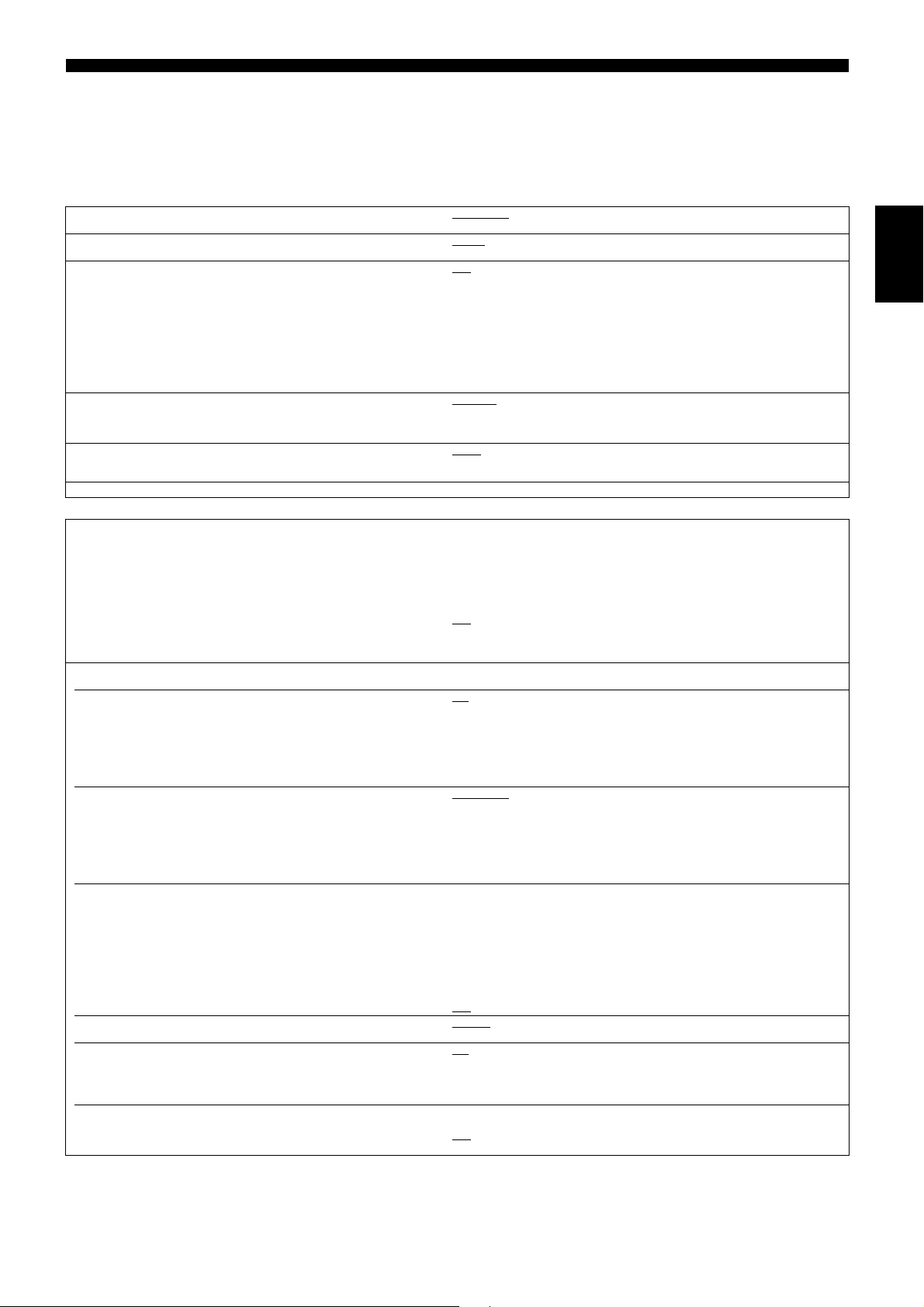
PARAMÈTRES
L’appareil reproduit le son Dolby Digital ou DTS Digital Sound pour Dolby Digital Plus/Dolby True HD, DTS-HD, ou reproduit le « format original » dans les cas suivants:
– L’appareil connecté ne prend pas en charge le son Dolby Digital Plus, Dolby TrueHD, DTS-HD haute résolution ou DTS-HD Master.
– Étant donné que plusieurs appareils sont connectés à l’aide de câbles HDMI, certaines opérations sont impossibles sur cet appareil.
Concernant 7.1ch LPCM
Les réglages décrits ci-dessous sont conseillés pour effectuer la sortie comme format d’origine.
– Branchez l’unité à l’aide de la borne HDMI AV OUT.
– Réglez « Piste sonore secondaire BD-Vidéo » à « Non ». (Sinon down-mixed 5.1ch PCM sera sorti à partir de la borne HDMI AV OUT.)
*1 La sortie de Down-mixed 2ch PCM se fait à partir du DIGITAL AUDIO OUT terminal, en dépit « Piste sonore secondaire BD-Vidéo » réglage.
*1
■ « Affichage »
Affichage à l’écran
Choisissez si vous voulez afficher les messages d’état automatiquement.
Langue à l’écran
Choisissez la langue de ces menus et les messages d’affichage à l’écran.
Fonction écran de veille
Cette fonction vous permet d’éviter une rémanence à l’écran.
•
Lorsque cette fonction est réglée à « Oui », la zone masquée de l’écran devient grise.
[Uniquement lorsque vous branchez à l’aide d’un câble ou d’un câble vidéo du
composant et « Format vidéo HDMI » (] ci-dessous) est réglé à tout autre
mode différent de « 576p/480p », ou « Résolution » (] 22) est réglé à
« 720p » ou « 1080i »]
Luminosité de l’afficheur
Change la luminosité de l’affichage de l’unité.
Contrôle LED carte SD
Réglez la méthode d’allumage de l’ampoule sur la fente de la carte SD.
Licence logicielle Les informations relatives aux logiciels utilisés par cette unité s’affichent.
• Automatique •Non
• English • Français • Español
• Deutsch • Italiano • Nederlands
•Oui:
Si l’appareil n’enregistre aucune opération pendant 10 minutes ou plus, l’écran affiché
bascule vers les autres états de manière automatique.
•Non
• Lumineux
• Obscurcir: Affichage sombre.
• Automatique: L’affichage s’assombrit durant la lecture puis s’illumine à
•Activé
• SD insérée: Quand cet appareil est allumé et qu’une carte SD est insérée,
• Désactivé
– Lorsque le menu Direct Navigator ou FUNCTIONS
s’affiche, cet affichage retourne au mode Ecran de veille.
– Lorsque le CD ou le MP3 est lu, l’affichage retourne au
mode Ecran de veille. (la lecture se poursuit.)
– Quand les images fixes s’affichent (à l’exception des
diaporamas), l’affichage retourne à l’écran Direct
Navigator.
l’exception de la lecture.
le témoin s’allume.
■ « Connexion TV/Appareil »
Aspect TV
Réglez pour faire correspondre le type de téléviseur branché.
Connexion HDMI
• Appuyez sur [OK] pour afficher les paramètres suivants.
Mode vidéo HDMI
Sélectionnez « On » lorsque la vidéo provient des bornes HDMI AV OUT.
Format vidéo HDMI
Les éléments pris en charge par les périphériques connectés sont indiqués à
l’écran comme « * ». Lorsque tous les éléments sans « * » sont sélectionnées,
les images peuvent être déformées.
Sortie BD-Video 24p
Pendant la lecture BD-Vidéo enregistrée en 24 images, cette unité affiche
chaque image à 1/24 secondes d’intervalle, c’est-à-dire à un écart filmé au
départ avec le film cinématographique.
• Cet élément ne peut être réglé que lorsque l’unité est connectée à un
téléviseur doté d’un terminal HDMI, et prenant en charge l’entrée 1080/24p.
Taux de la sortie RVB HDMI
Efficace une fois branché à un périphérique qui ne prend en charge que la sortie RGB.
Sortie audio HDMI
Sélectionnez ce réglage s’il convient d’effectuer la sortie audio à partir du
HDMI.
Control HDMI
Configurez la fonction de pilotage multiple avec la fonction TV lors de la
connexion avec un câble HDMI à un appareil prenant en charge la même fonction.
Une fois branché à un téléviseur 4:3:
• 4:3 Pan. et balay.: La vidéo enregistrée pour grand écran est lue comme Pan &
• 4:3 Boîtes aux lettres: Les vidéos enregistrées pour grand écran sont lues dans le
Une fois branché à un téléviseur 16:9 grand écran:
: Les vidéos enregistrées pour les écrans 4:3 s’affichent
•16:9
• 16:9 plein écr.: Les vidéos enregistrées pour l’écran 4:3 s’affichent comme
: Les images proviennent de la borne HDMI dans la
•Oui
• Non: Les images ne sont pas reproduites depuis la borne HDMI.
• Automatique
• 576p/480p • 720p • 1080i • 1080p
Lorsque l’unité est branché à un amplificateur/récepteur qui ne prend pas en charge la
résolution réglée sur l’unité, la sortie de la vidéo ne peut se faire correctement. Dans ces
conditions, utilisez le câble HDMI pour brancher l’unité au téléviseur, puis connectez ladite
unité à l’amplificateur/récepteur utilisant un câble différent du câble HDMI.
•
Oui:
•Non
• Standard
• Avancé: Quand les images en noir et blanc ne sont pas distinctes.
•Oui
• Non: Quand le téléviseur est branché à cette unité à l’aide du câble
• Oui: Sélectionnez ce réglage lorsque vous souhaitez utiliser le
•Non
: Sélectionne automatiquement la résolution de sortie qui
: Sélectionnez lorsque vous ne voulez pas utiliser opérations
Scan (à moins d’être interdite par le producteur du disque).
Lors de la lecture de la BD-Vidéo, la sortie vidéo se présente
comme « 4:3 Boîtes aux lettres ».
style Boîte aux lettres.
comme image 4:3 au coeur de l’écran.
une image 16:9 horizontalement étendue.
résolution réglée dans « Format vidéo HDMI ». La vidéo
provenant de la borne COMPONENT VIDEO OUT affiche
la sortie « 576i/480i ».
Les vidéos provenant de la borne COMPONENT VIDEO
OUT sont reproduites dans la résolution définie à la rubrique
«Résolution» (] 22).
correspond le mieux au téléviseur branché (1080p, 1080i,
720p ou 576p/480p).
La sortie des images en 24p se fait en 24p telles qu’elles sont.
(Cette opération est efficace uniquement lorsque « Format
vidéo HDMI » à réglé à « Automatique » ou « 1080p » et
« Aspect TV » est réglé à « 16:9 » ou « 16:9 plein écr. ».)
Toutefois,
– quand la sortie de la vidéo se fait à 24 images, les images
en provenance d’un terminal différent du HDMI peuvent
ne pas l’être correctement.
– lorsque des images autres que 24p sont lues, la sortie de
ces images se fait à 60p.
HDMI, et cette unité est à son tour connectée à d’autres
périphériques comme un amplificateur/récepteur qui utilise
un câble audio numérique et optique ou un câble coaxial.
pilotage multiple avec le téléviseur.
liées au téléviseur.
Français
21 Fr
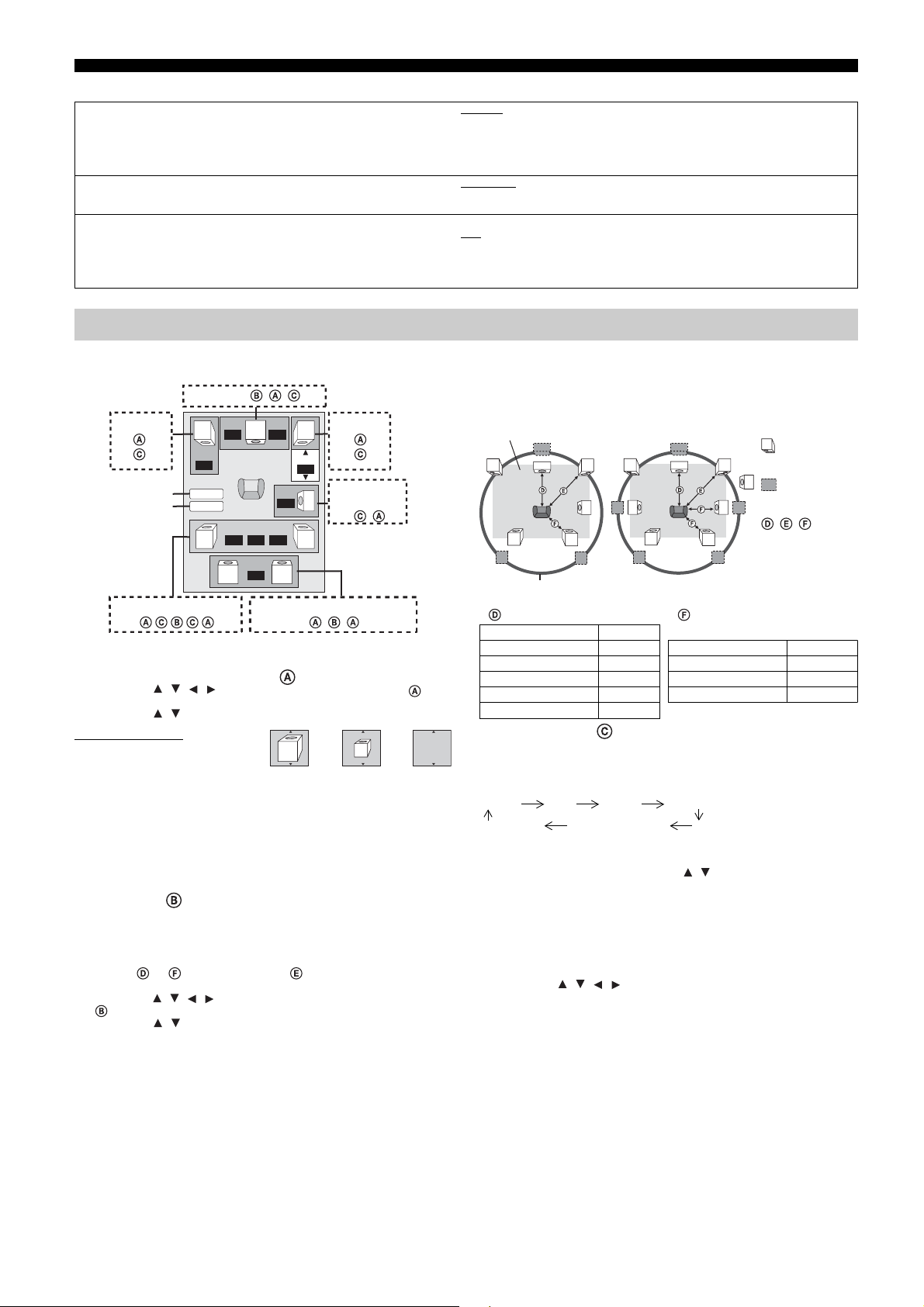
PARAMÈTRES
■ « Connexion TV/Appareil » (suite)
Résolution
Ceci défini la résolution de la sortie vidéo lors de l’utilisation du terminal vidéo
du composant.
Enceinte
Vous pouvez régler l’unité afin d’obtenir la meilleure qualité de son possible
pour vos haut-parleurs.
Système TV
Modifiez le réglage pour faire correspondre l’équipement avec lequel vous vous connectez.
• Si la sortie de l’image n’est pas bonne, modifiez le réglage.
• Quand des contenus NTSC sont lus, ils sont sortis dans le format de signal
spécifié dans « Sortie Contenu NTSC », indépendamment des paramétrages
présents.
• 576i/480i • 576p/480p • 720p • 1080i
480i, 480p: Lors de la lecture de disques NTSC
576i, 576p: Lors de la lecture de disques PAL
Même si vous sélectionnez « 720p » ou « 1080i », la résolution de sortie vidéo est limitée à
« 576p/ 480p » quand des disques DVD-Vidéo, et BD-Vidéo enregistrés à une vitesse de
défilement de 50 images par seconde sont sortis sur les prises COMPONENT VIDEO OUT.
• Multicanaux
• 2-canaux: Lorsque vous utilisez deux haut-parleurs.
• NTSC: Sélectionnez en branchant à un téléviseur NTSC.
•PAL
: Lorsque vous utilisez 3 haut-parleurs ou plus. (] ci-dessous)
La sortie de 2ch down-mix audio se fait à partir du L avant et R avant.
: Sélectionnez pendant le branchement à un téléviseur PAL ou
multisystème.
Modification du réglage du haut-parleur pour l’adapter aux vôtres
En cas de connexion à un amplificateur/récepteur en vue d’obtenir un son ambiophonique multicanaux, utilisez les paramétrages suivants sur l’appareil s’ils ne peuvent
pas être paramétrés sur l’amplificateur/récepteur. Les paramétrages ne sont pas effectifs lors de la sortie de signaux à train de bits.
Centre
ms
ms
ms
ms
0.0 0.00.0
0.0
dB
C
0.00.0
dB
0.0
SW
Caisson de
grave
dB
0.0
dBdB
Avant (L) Avant (R)
Terminer
Test
L R
dB
0.0
Terminer
Test
LS RS
LB RB
(LS) Surround (RS) (LB) Surround arriére (RB)*
* Surround back channel n’est activé que lorsque l’unité est branchée à un
amplificateur/récepteur prenant en charge HDMI 7.1 channel audio.
Présence et taille du haut-parleur ( )
1 Appuyez sur [ , , , ] pour sélectionner l’icône du haut-parleur ( ) et
appuyez sur [OK].
2 Appuyez sur [ , ] pour sélectionner le réglage et appuyez sur [OK].
Exemples d’icônes:
Enceinte surround (LS)
• Grande: Sélectionnez quand l’enceinte
prend en charge la reproduction
basse fréquence (moins de
100 Hz).
LS
Grande Petite Aucune
LS
• Petite: Sélectionnez quand l’enceinte ne prend pas en charge la reproduction
Afin de créer un environnement écoute idéal, les réglages des tailles de haut-parleur
basse fréquence.
peuvent automatiquement être ajustés.
Par exemple, si le caisson de basse est paramétré sur « Aucune », les enceintes avant
sont automatiquement paramétrées sur « Grande ». (Dans ce cas, nous conseillons de
connecter une enceinte pouvant reproduire les basses inférieures à 100 Hz.)
Temps d’attente ( )
Pour une écoute optimale avec un son de type 7.1/5.1-channel sound, tous les hautparleurs, à l’exception du caisson de grave, doivent se trouver à la même distance de la
position assise.
Si vous devez rapprocher les haut-parleurs centraux, surround et surround arrière, réglez
le temps d’attente afin de combler le déficit creusé par la différence.
Si la distance ou est inférieure à celle de , retrouvez la différence dans le
tableau approprié et changez pour un réglage recommandé.
1 Appuyez sur [ , , , ] pour sélection la boîte de dialogue du temps d’attente
( ) et appuyez sur [OK].
2 Appuyez sur [ , ] pour sélectionner le réglage et appuyez sur [OK].
Branchement du hautparleur 5.1ch
Dimensions approximative de
la pièce
C
L
C
R
SW
LS
LS
RS
RS
Cercle de distance d’écoute primaire constante
Haut-parleur central Haut-parleurs Surround/
Différence Paramètres
Environ 34 cm 1,0 ms Différence Paramètres
Environ 68 cm 2,0 ms Environ 170 cm 5,0 ms
Environ 102 cm 3,0 ms Environ 340 cm 10,0 ms
Environ 136 cm 4,0 ms Environ 510 cm 15,0 ms
Environ 170 cm 5,0 ms
Balance de chaîne ( )
Cette fonction ne marche pas lorsque le branchement se fait à l’aide du terminal HDMI
et « Sortie audio HDMI » (] 21) est réglé sur « Oui ».
1 Sélectionnez « Test » et appuyez sur [OK].
Une sortie du signal de test s’effectue.
Avant (L) Centre Front (R) Surround (RS)
Surround (LS) Surround arriére (LB)* Surround arriére (RB)*
* La sortie du signal de test s’effectue uniquement lorsque l’unité est branché à l’aide
du HDMI AV OUT terminaux.
2 En écoutant au signal d’essai, appuyez sur [ , ] pour régler le volume de chaque
haut-parleur
Haut-parleurs avant: 0.0 à –6.0 dB
Haut-parleurs du centre et Haut-parleurs Surround: 0.0 à –12.0 dB
• Impossible de régler le volume des haut-parleurs Surround back.
3 Appuyez sur [OK].
Le signal d’essai s’arrête.
• Aucun signal n’est sorti pour le caisson de basse. Pour régler son volume,
effectuez une lecture, puis revenez à cet écran pour régler selon vos goûts.
4 Appuyez sur [ , , , ] pour sélectionner « Terminer » et appuyez sur [OK].
Branchement du
haut-parleur 7.1ch
C
L
LS
C
LB
LB
Surround back
: Position
SW
effective du
haut-parleur
: Position
idéale du
haut-parleur
R
RS
RSLS
RB
RB
: Distance
primaire
d’écoute
22 Fr
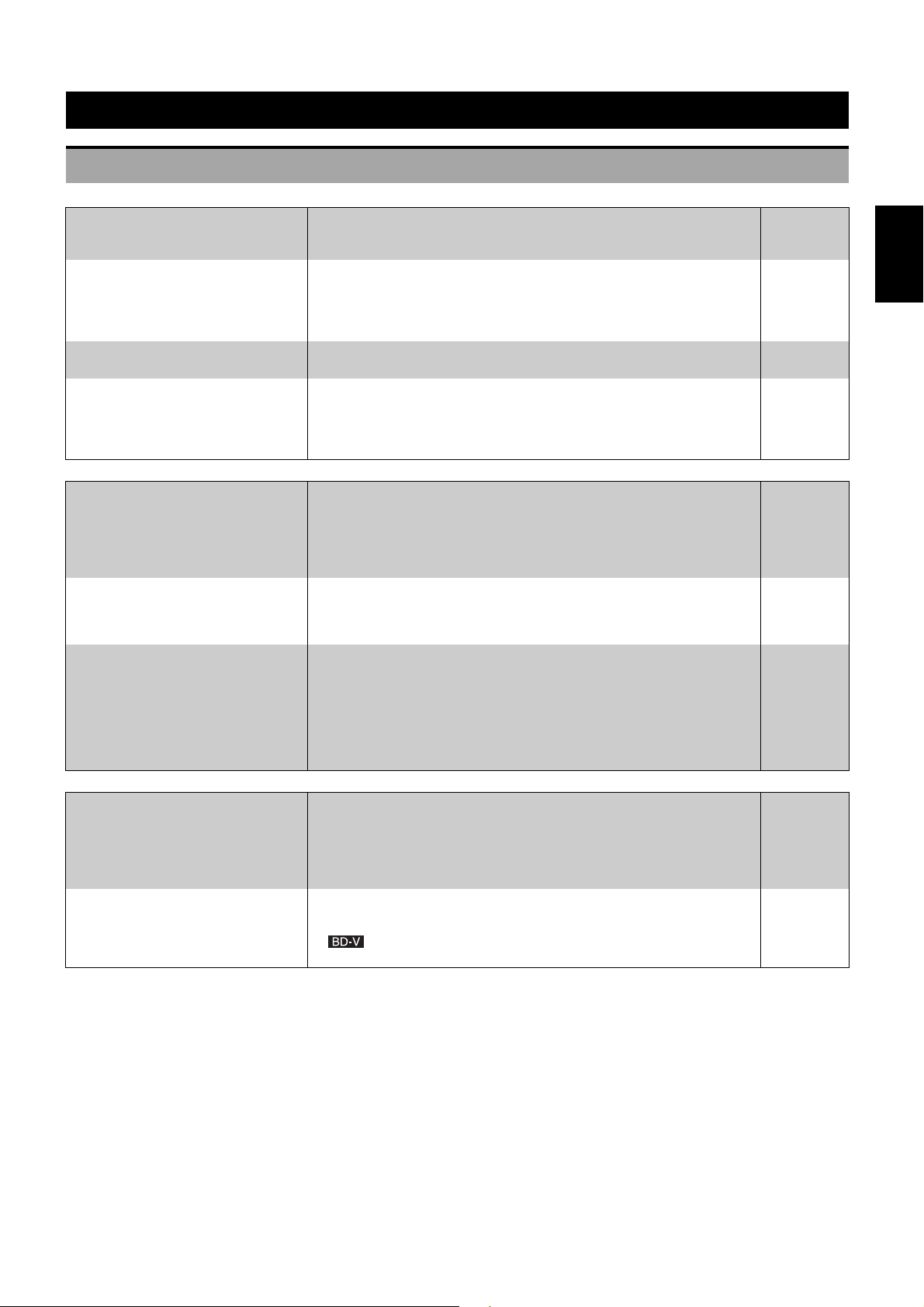
RÉFÉRENCE
FOIRE AUX QUESTIONS
■ Réglage Page
De quoi ai-je besoin pour lire un son d’ambiance
multicanal?
Comment procéder au réglage de cette unité afin
qu’elle lise le son d’ambiance 7.1ch?
Les casques et haut-parleurs peuvent-ils
directement être branchés à cette unité?
Mon téléviseur est doté d’une borne S VIDEO
IN, de bornes COMPONENT VIDEO IN et
d’une borne HDMI IN.
De laquelle dois-je me servir pour brancher mon
appareil?
■ Disque
Puis-je lire des BD-Vidéo et DVD-Vidéo achetés
dans un autre pays?
Les BD-Vidéo/DVD-Vidéo n’ayant pas de code/
numéro de région peuvent-ils être lus?
Veuillez me parler de la compatibilité avec cette
unité.
■ Carte SD
Quelles sont les opérations disponibles sur la
fente de la carte SD de cette unité?
Quels types de cartes peuvent-ils être utilisés? • Les cartes mémoire SD (de 8 Mo à 2 Go), les cartes mémoire SDHC (de 4 Go à 16 Go), les
• Branchez l’amplificateur/le récepteur approprié à la borne HDMI, à la borne DIGITAL
AUDIO OUT (OPTICAL, COAXIAL), ou à la borne AUDIO OUT à 5 canaux sur cette
unité.
• Après avoir connecté cette unité à un amplificateur/récepteur compatible avec Dolby Digital
Plus, Dolby TrueHD, DTS-HD et 7.1ch LPCM à l’aide du câble HDMI, réglez les éléments
du menu Configuration comme suit.
– « Réglage priorité »: « Qual. audio »
– « Enceinte »: « Multicanaux »
• Vous ne pouvez pas directement les brancher sur cette unité. Branchez-les à travers
l’amplificateur/récepteur, etc.
• Les différents niveaux d’entrée de la qualité d’image sont présentés ci-dessous, du plus
élevés au plus bas.
HDMI IN➝COMPONENT VIDEO IN➝S VIDEO IN➝VIDEO IN. Cependant, la sortie de
l’image prendra du temps pour démarrer lorsque cette unité est connectée avec le terminal
d’HDMI IN.
• Vous ne pouvez pas lire:
– Disques BD-Vidéo ne prenant pas en charge le code de région « B ».
– Disques DVD-Vidéo ne prenant pas en charge le code de région « 2 » ou « ALL ».
Reportez-vous à la couverture de ce mode d’emploi pour plus d’informations sur le
numéro et le code de région.
Référez-vous également la jaquette du disque pour de plus amples informations.
• Les informations relatives à la gestion des problèmes liés à la région dans le cas des BDVidéo/DVD-Vidéo indiquent que le disque est conforme aux normes de l’industrie. Vous ne
pouvez pas lire de disques non conformes aux normes de l’industrie, ni celles n’ayant ni de
code, ni de numéro de région.
• Cet appareil lit des BD-Vidéo, DVD-Vidéo, CD, BD-RE (format d’enregistrement BD-RE/
JPEG), BD-R (format d’enregistrement BD-R), DVD-RAM (format d’enregistrement DVD
Video/format AVCHD/JPEG), DVD-R/RW (format DVD-Vidéo, format d’enregistrement
DVD-Vidéo, format AVCHD), DVD-R DL (format DVD-Vidéo, format d’enregistrement
DVD-Vidéo, et format AVCHD), DVD+R, DVD+RW et DVD+R DL.
• Cet appareil lit aussi les disques CD-R/RW ayant été enregistrés dans l’un des standards
suivants: CD-DA, MP3 et images fixes (JPEG). Fermez la session après l’enregistrement.
• Impossible d’écrire sur un disque avec cette unité.
• Les opérations ci-après sont disponibles.
– Lecture des données JPEG enregistrées à l’aide d’un appareil photo numérique, etc.
– Lecture de films AVCHD enregistrés avec un caméscope haute définition
– Si un disque de BD vidéo prenant en charge cette fonction est utilisé, il est possible de
copier une vidéo secondaire enregistrée sur le disque vers la carte et la lire avec les
images sur le disque. (paquet virtuel)
cartes miniSD*, et les cartes microSD* peuvent être utilisées.
* les cartes SDmini et Sdmicro doivent être utilisées dans l’adaptateur attaché.
• Pour lire le paquet virtuel, il est conseillé d’utiliser une carte qui prend en charge
SD Speed Class Rating Class 2 et comporte 256 Mo d’espace disponible.
5, 6
20, 22
5, 6
–
i
–
2
2, 15
–
–
–
11
3
–
Français
23 Fr
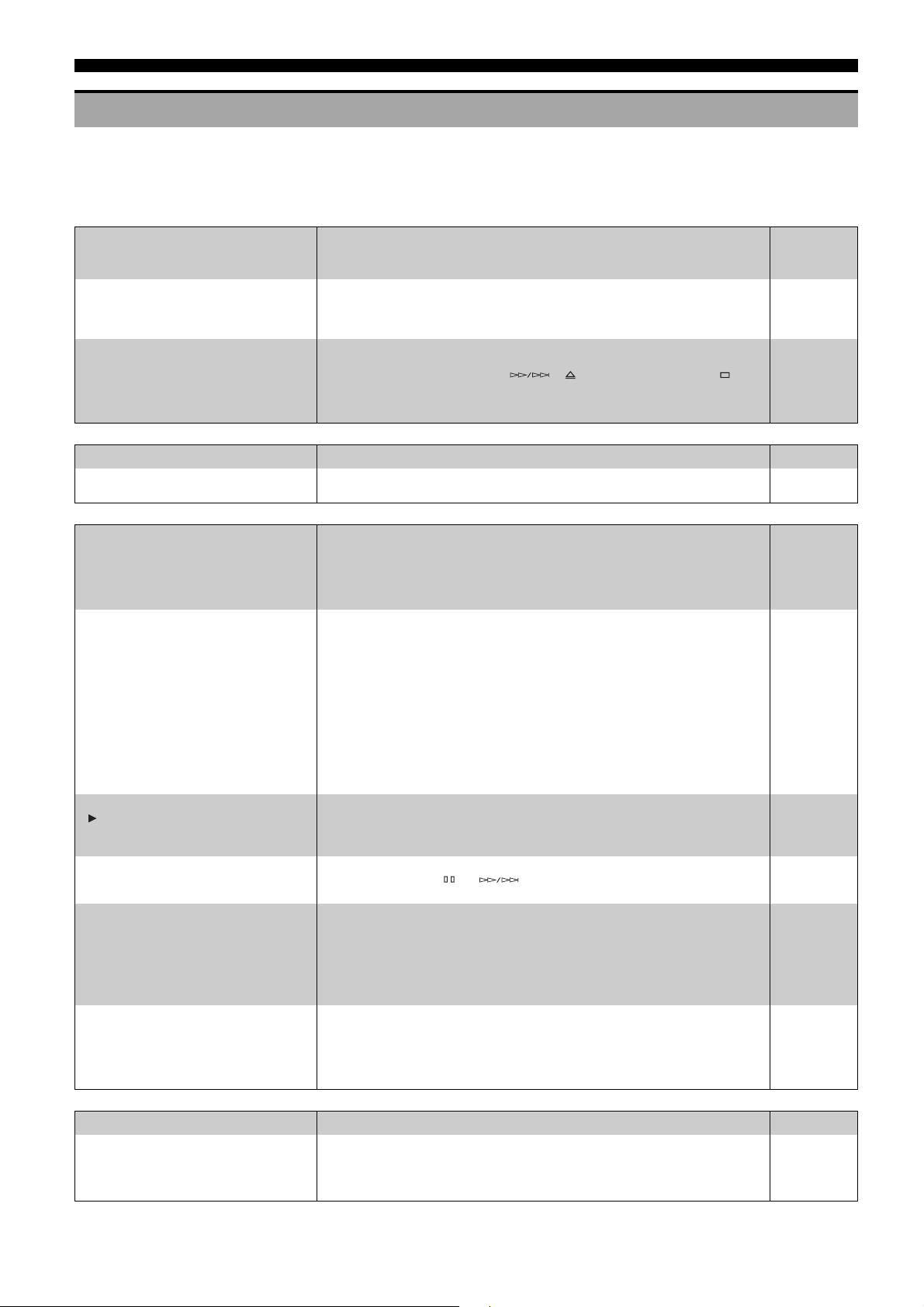
RÉFÉRENCE
GUIDE DE DÉPANNAGE
Avant de demander l’intervention du service clients, procédez aux contrôles suivants.
Ce qui suit indique que votre appareil ne rencontre aucun problème avec cette unité:
• Sons réguliers de rotation du disque.
• Perturbation du disque pendant la recherche.
■ Pour réinitialiser cette unité Page
Pour restaurer l’unité si celle-ci disparaît
à cause de l’un des périphériques de
sécurité en cours d’activation
Pour restaurer tous les réglages autres
que certains réglages effectués à l’usine
Pour restaurer les réglages effectués à
l’usine (Aucun réglage)
■ Alimentation
Pas d’alimentation. • Insérez le câble d’alimentation dans une prise secteur qui fonctionne.
L’unité bascule en mode de veille. • L’un des périphériques de sécurité de l’unité est activé. Appuyez sur [STANDBY/ON] sur
■ Fonctionnement
La télécommande ne fonctionne pas
correctement.
L’appareil est allumé, mais ne peut
fonctionner.
Echec de démarrage de la lecture lorsque
[ ] le bouton (PLAY) est appuyé.
La lecture démarre, puis s’arrête
automatiquement.
Impossible d’éjecter le disque. • L’appareil peut être en train de rencontrer un problème. Pendant que l’unité est éteinte,
Lenteur au démarrage.
À l’allumage de l’appareil, la sortie audio
et vidéo prend beaucoup de temps.
• Appuyez et maintenez la touche [STANDBY/ON] sur l’unité centrale pendant 3 secondes.
(Les réglages restent inchangés.)
• Sélectionnez « Oui » dans « Réglages par défaut » le menu Configuration.
Cette opération permet de rétablir les paramètres par défaut des menus Configuration et
Affichage à l’écran, à l’exception des paramètres « Langue à l’écran », « Évaluation DVDVideo » et « Restrictions BD-Vidéo ».
• Réglez l’unité comme suit:
1 Appuyez sur [STANDBY/ON] sur l’unité pour l’éteindre.
2 Appuyez et maintenez le bouton [ ], [ OPEN/CLOSE] enfoncé et [ ] sur
l’unité au même moment pendant plus de 5 secondes jusqu’à ce que « HELLO » s’affiche
sur l’unité.
3 L’appareil est allumé, puis s’éteint automatiquement.
l’unité centrale pour éteindre l’unité.
• Les batteries sont usagées. Remplacez-en par de nouvelles.
• Vous n’orientez pas la télécommande sur le capteur de signal de la télécommande sur son
unité centrale au cours de son fonctionnement.
• La vitre colorée peut obstruer la réception/transmission du signal.
• N’exposez pas le capteur de signal à la lumière directe du soleil ou à des zones susceptibles
d’être à leur tour exposées à la lumière directe du soleil.
• Vérifiez si le lecteur approprié est sélectionné.
• Le disque peut empêcher certaines opérations de se produire.
• L’appareil est chaud (« U59 » apparaît à l’écran). Patientez pour que « U59 » disparaisse.
• L’un des périphériques de sécurité de l’unité peut avoir été activé.
Réglez l’unité comme suit:
1 Appuyez sur la touche [STANDBY/ON] de l’unité principale pour mettre l’appareil en
mode de veille.
Si l’appareil ne passe pas en mode de veille, maintenez enfoncée la touche [STANDBY/
ON] de l’unité principale pendant au moins 3 secondes. L’appareil passe de force en mode
de veille. Vous pouvez également débrancher le câble d’alimentation, attendre une
minute, puis le rebrancher.
2 Appuyez [STANDBY/ON] sur l’unité centr ale pour l’éteindre. Si l’appareil ne fonctio nne
toujours pas, contactez votre fabricant.
• La condensation s’est formée: Patientez 1 à 2 heures, le temps qu’elle s’évapore.
• Insérez correctement le disque, l’étiquette orientée vers le haut.
• Le disque est sale.
• Vous avez essayé de lire un disque vierge ou un disque illisible sur cette unité.
appuyez et maintenez [ ] et [ ] sur l’unité centrale parallèlement pendant 5
secondes. Enlevez le disque et consultez le fournisseur.
• Le démarrage prend du temps dans les situations suivantes.
– Immédiatement après une coupure d’électricité ou lorsque le câble d’alimentation est
débranché.
– Quand l’appareil est connecté au moyen d’un câble HDMI.
–
19
–
4, 5
–
3
3
–
–
9
–
27
–
–
9
27
2, 3
–
–
Il faut un certain temps pour que la
lecture commence.
Impossible de sélectionner « Oui » dans
« Sortie BD-Video 24p ».
• Ce n’est que lorsque l’unité est branchée à la borne HDMI d’un téléviseur prenant en charge
24p, que vous pouvez effectuer une sélection « Oui ». Dans certains cas, dans lesquels
l’unité est branchée à un téléviseur via un amplificateur/récepteur au moyen de Bornes
HDMI, vous pouvez ne pas être en mesure de sélectionner « Oui ». Dans ce cas, branchez
l’unité à un téléviseur à travers une borne HDMI et branchez-là à l’amplificateur/récepteur
au moyen d’une borne autre que HDMI.
■ Affichages
L’affichage est sombre. • Changez « Luminosité de l’afficheur » dans le menu Configuration.
Le temps écoulé affiché est inférieur à la
durée de lecture.
• Le temps de lecture affiché est converti à partir du nombre de photogrammes à 29,97
photogrammes (égal à 0,999 seconde) en une seconde. Il y aura une légère différence entre le
temps affiché et le temps effectivement écoulé (p. ex., un temps écoulé effectif d’une heure
pourrait s’afficher comme approximativement 59 minutes 56 secondes).
24 Fr
21
21
–
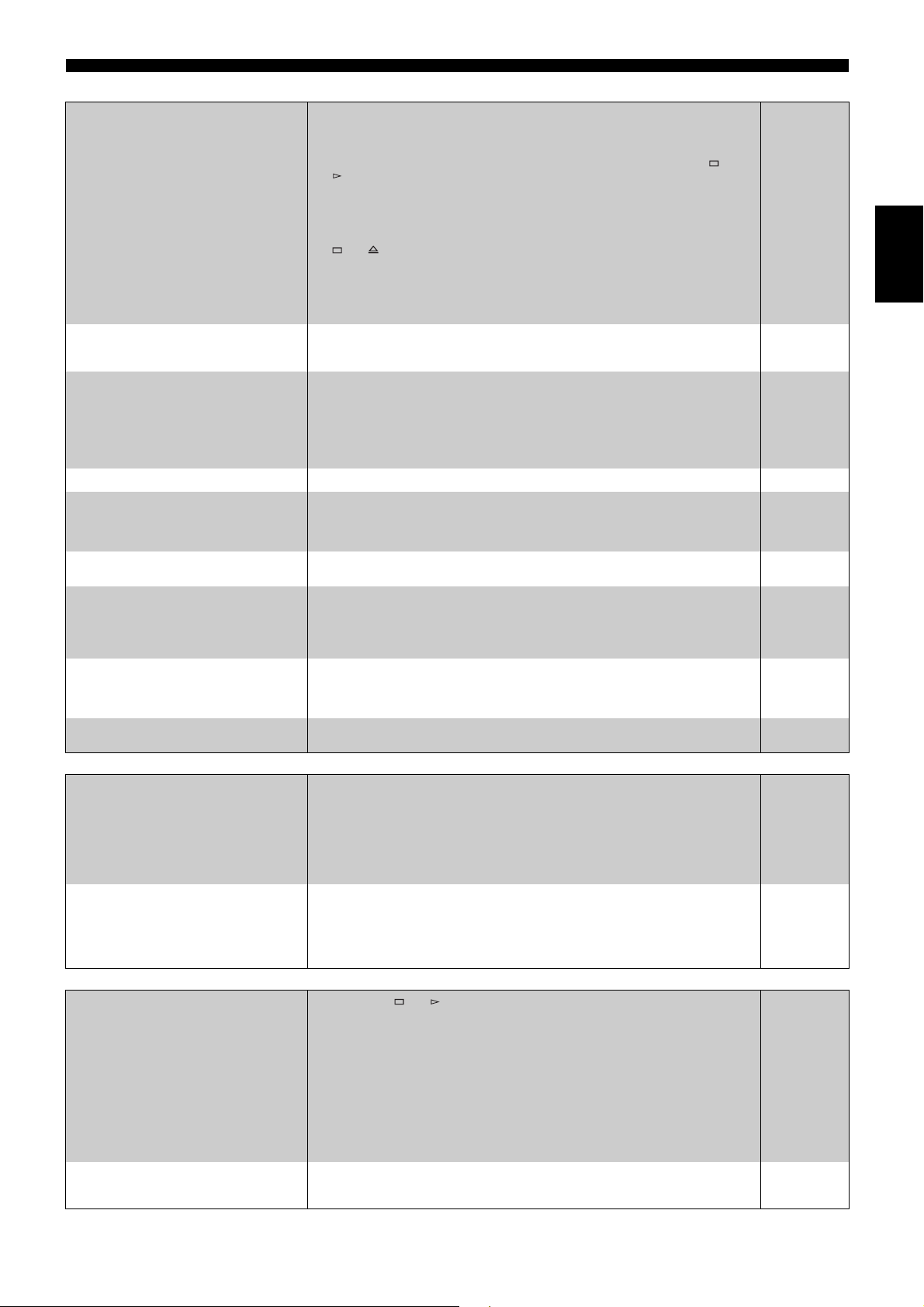
RÉFÉRENCE
■ Ecran TV et vidéo Page
Les images de cet appareil ne s’affichent
pas sur le téléviseur.
L’image est déformée.
L’écran change automatiquement. • Quand la « Fonction écran de veille » dans le menu Configuration est réglé sur « Oui »,
La sortie de la vidéo ne se fait pas en
haute définition.
Les messages d’état n’apparaissent pas. • Sélectionnez « Automatique » dans « Affichage à l’écran » le menu Configuration.
L’image 4:3 s’étend à gauche et à droite.
La taille de l’écran est mauvaise.
Il y a beaucoup d’images rémanentes lors
de la lecture de la vidéo.
Lors de la lecture du DVD vidéo à l’aide
de la sortie progressive, une partie de
l’image paraît doublée.
S’il n’existe aucun changement apparent
au niveau de la qualité de l’image avec le
menu « Vidéo » dans le menu d’affichage
à l’écran.
La zone masquée est en gris. • Si la « Fonction écran de veille » dans le menu Configuration est réglé sur « Non », la zone
• Assurez-vous que le téléviseur est branché au VIDEO OUT terminal, S VIDEO OUT terminal,
COMPONENT VIDEO OUT terminaux ou HDMI AV OUT terminal sur cette unité.
• Assurez-vous que le paramétrage d’entrée du téléviseur (p. ex. AV 1) est correct.
• Une résolution incorrecte est sélectionnée « Résolution », lorsque le téléviseur est branché
aux terminaux de COMPONENT VIDEO OUT. À l’arrêt, appuyez et maintenez [ ] puis
[ ] (PLAY) sur l’unité centrale au même moment pendant plus de 5 secondes pour annuler
ce réglage. Réglez l’élément à nouveau.
• Si « Sortie BD-Video 24p » est allumé « Oui » lorsque l’appareil est branché à un téléviseur
au moyen de tout terminal autre qu’un terminal HDMI, les images peuvent ne pas s’afficher
correctement. Dans ce cas, passez « Sortie BD-Video 24p » à « Non ».
• L’appareil et le téléviseur sont des systèmes vidéo différents. A l’arrêt, maintenez enfoncés
[] et [ OPEN/CLOSE] sur l’unité principale pendant 5 secondes ou plus. Le système
commute de PAL à NTSC ou inversement.
• Le système utilisé sur le disque ne correspond pas à votre téléviseur.
– Les disques PAL ne peuvent pas être visionnés correctement sur un téléviseur NTSC.
– Cet appareil peut convertir des signaux NTSC en PAL60 pour le visionnage sur un
téléviseur PAL (« Sortie Contenu NTSC » dans le « Vidéo »).
l’affichage peut retourner automatiquement en mode écran de veille si l’appareil n’enregistre
aucune opération pendant 10 minutes ou plus.
• Les vidéos haute définition ne peuvent pas connaître de sortie à travers les terminaux de
VIDEO OUT ou S VIDEO OUT.
• Vérifiez que « Mode vidéo HDMI », « Format vidéo HDMI », et « Résolution » dans le
menu Configuration sont correctement réglés.
• La résolution de sortie vidéo est limitée à « 576p/480p » quand des disques DVD-Video et
BD-Vidéo enregistrés à une vitesse de défilement de 50 images par seconde sont sortis sur
les prises COMPONENT VIDEO OUT.
• Servez-vous du téléviseur pour modifier l’aspect. Reportez-vous aux consignes d’utilisation
de votre téléviseur.
• Pendant l’utilisation du câble vidéo du composant, réglez « Progressif » à « Non ». Si la situation
n’est pas rétablie après cette opération, réglez « Aspect TV » à « 4:3 Pan. et balay. ».
• Allumez « 3D NR » ou « NR intégré » éteignez-là si elle est activée.
• Réglez « Progressif » du « Vidéo » menu dans le menu d’affichage à l’écran à « Non ». Ce
problème est provoqué par la méthode d’édition ou par le matériel utilisé sur le DVD-Vidéo,
mais doit être corrigé si vous utilisez une sortie d’entrelacement.
• Lorsque l’unité est branchée à l’aide du terminal HDMI, reportez-vous à « Branchements
HDMI » (] ci-dessous).
• L’effet est moins perceptible avec certains types de vidéo.
masquée s’affiche en noir.
4, 5
–
22
21
–
–
19
21
–
21, 22
–
21
–
18, 21
18
18
–
–
21
■ Son
Pas de son.
Volume bas.
Son déformé.
Impossible d’entendre le type de son
souhaité.
Impossible d’obtenir l’audio. • Il existe des disques dont la qualité audio ne peut être changée à cause de la manière dont ils
• Vérifiez les branchements et les réglages « Sortie audio numérique ». Vérifiez le mode
d’entrée sur l’amplificateur/récepteur si vous en avez branché un.
• Appuyez sur [AUDIO] pour sélectionner l’audio.
• Faire correspondre les paramètres du haut-parleur avec l’équipement connecté. Changez les
paramètres du haut-parleur multicanal « Multicanaux » dans « Enceinte ».
• Quand « Piste sonore secondaire BD-Vidéo » est paramétré sur « Non », Dolby Digital Plus,
Dolby TrueHD et DTS-HD sont sortis sur la prise DIGITAL AUDIO OUT comme train de
bits Dolby Digital ou DTS Digital Surround.
ont été crées.
• Lorsque vous branchez un amplificateur/récepteur à l’aide d’un câble coaxial, audio
numérique et optique ou HDMI, il vous est impossible de vous servir de l’audio si « Sortie
audio numérique » est réglé sur « Bitstream ». Réglez « Sortie audio numérique » sur
« PCM » ou effectuez le branchement à l’aide des câbles audio.
4-6, 20
10
22
–
–
5, 6, 20
■ Branchements HDMI
Les images de cet appareil ne s’affichent
pas sur le téléviseur.
L’image est déformée.
L’image 4:3 s’étend à gauche et à droite.
La taille de l’écran est mauvaise.
• Appuyez sur [ ] et [ ] (PLAY) simultanément sur l’unité pendant plus de 5 secondes
pour faire passer le mode en cours à un autre mode plus compatible avec l’équipement
HDMI. Cependant, les sorties Dolby Digital Plus, Dolby TrueHD, et DTS-HD audio ne
s’effectuent pas en bitstream. Pour effectuer la sortie du bitstream, sélectionnez « Réglages
par défaut » pour restaurer les réglages effectués à l’usine et effectuer les configurations
appropriées.
• Pour sortir une vidéo depuis un dispositif connecté au moyen d’un câble HDMI, paramétrez
« Mode vidéo HDMI » sur « Oui » dans le menu de configuration.
• L’image peut ne pas être visible lorsque plus de 4 périphériques sont branchés à l’aide des
câbles HDMI.
Réduire le nombre de périphériques branchés.
• Lorsque « Sortie BD-Video 24p » est réglé à « Oui », l’authentification du HDMI intervient
où des images 24p basculent vers d’autres images, et un écran noir s’affiche.
• Changez le « Aspect TV » type à « 16:9 ».
19
21
–
21
21
Français
25 Fr
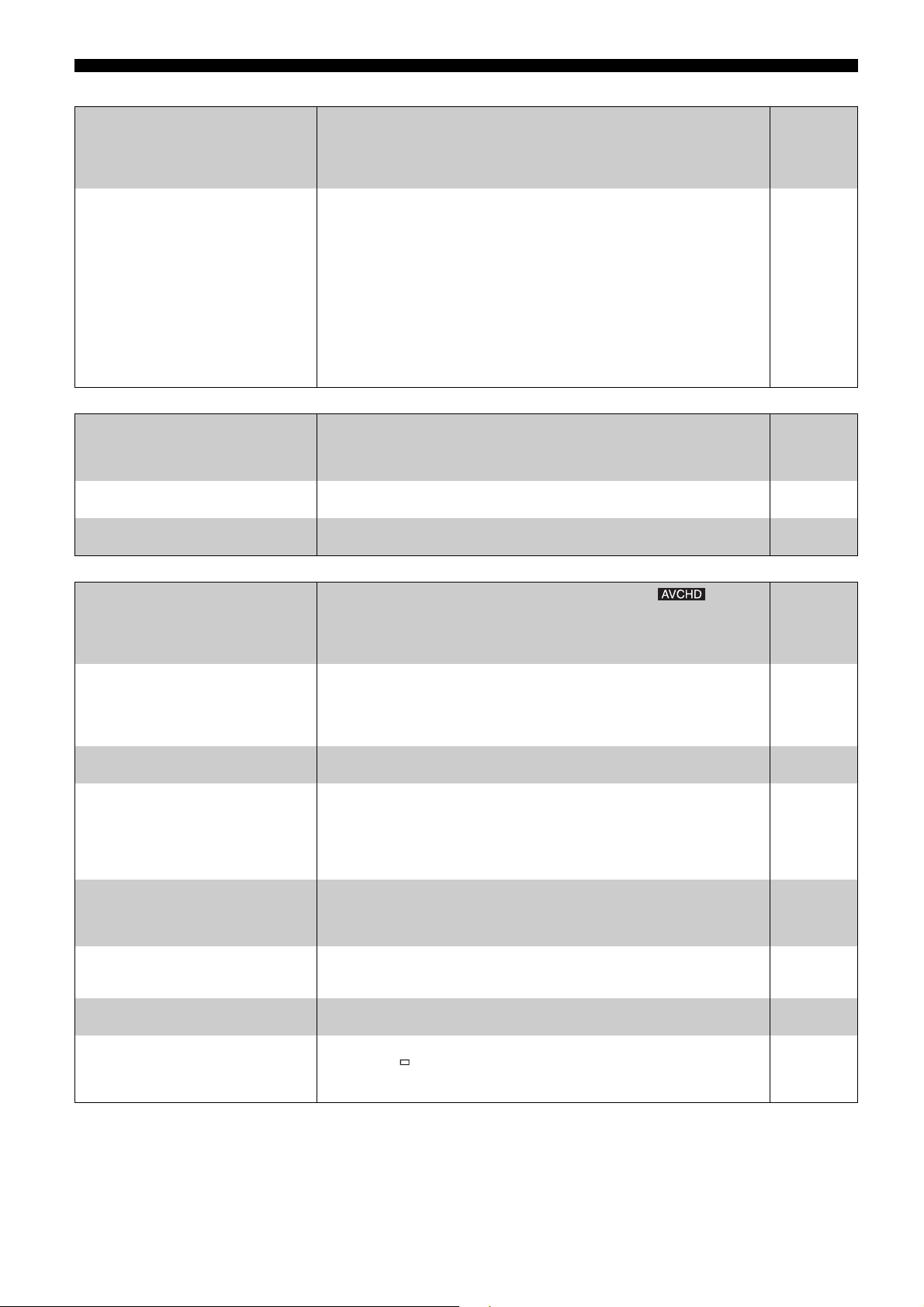
RÉFÉRENCE
■ Branchements HDMI (suite) Page
Lors de la lecture du DVD-Vidéo à l’aide
de la sortie progressive, une partie de
l’image paraît doublée.
Pas de son.
Volume bas.
Son déformé.
Impossible d’entendre le type de son
souhaité.
• Lorsque vous utilisez le terminal de HDMI AV OUT pour effectuer la sortie vidéo, suivez
les étapes suivantes pour le réglage.
1 Branchez cette unité au téléviseur à l’aide de tout câble à l’exception du câble HDMI.
2 Lorsque vous effectuez le bran chement du câble vidéo du composant, réglez « Mode vidéo
HDMI » à « Non » et « Résolution » à « 576i/480i » dans le menu Configuration.
• La qualité du son peut ne pas être audible lorsque plus de 4 périphériques sont branchés à
l’aide des câbles HDMI. Réduire le nombre de périphériques branchés.
• Pour effectuer la sortie audio à partir d’un périphérique branché à un câble HDMI, réglez
« Sortie audio HDMI » sur « Oui » dans le menu Configuration.
• Si le son est déformé lorsque l’unité est branchée à un amplificateur/récepteur à l’aide d’un
câble HDMI, ajustez les réglages dans « Enceinte » dans le menu Configuration pour faire
correspondre le branchement.
• En fonction de l’équipement connecté, le son peut être déformé si cette unité est branchée à
l’aide d’un câble HDMI.
• Lorsque « Piste sonore secondaire BD-Vidéo » est réglé sur « Oui », Dolby Digital Plus,
Dolby TrueHD, et DTS-HD convertis à 48 kHz Dolby Digital puis une sortie effectuée.
LPCM 7.1 channel audio est converti à 5.1 channel audio. Dans ce cas, réglez « Piste sonore
secondaire BD-Vidéo » à « Non ».
21, 22
–
21
22
–
20
■ Carte
La capacité de la carte SD a été réduite. • Lorsqu’une BD-Vidéo qui prend en charge le paquet virtuel est utilisée, et une carte SD
Les films MPEG-2 et la musique contenue
dans une carte SD ne peuvent être lus.
Le contenu de la carte ne peut être lu. • La carte n’est pas compatible ou son contenu peut être endommagé.
insérée dans la fente, les données peuvent être écrites sur la carte SD. Effacez les données en
utilisant « Effacement des données BD-Vidéo », formatez la carte ou utilisez-en une
nouvelle.
• Les données qui peuvent être lues à partir d’une carte SD sont AVCHD et des données
JPEG.
• Éteignez l’appareil et allumez-le à nouveau.
11
3
3
–
■ Autres difficultés rencontrées lors de la lecture
L’audio et le son sont momentanément
mis en pause.
La BD-Vidéo ou le DVD-Vidéo n’est pas
lu.
L’incrustation d’image ne se lit pas avec
la BD-Vidéo.
Le paquet virtuel n’est pas lu avec la BDVidéo.
La piste son et les sous-titres alternatifs
ne peuvent être sélectionnés.
Pas de sous-titres. • Les sous-titres ne sont pas enregistrés sur le disque.
Impossible de modifier l’angle. • La modification des angles ne peut intervenir que pendant les scènes au cours desquelles
La fonction Reprendre la lecture ne
fonctionne pas.
• Cet incident se produit entre les chapitres ou les scènes de sélection ( ).
• Lors de la lecture d’un titre enregistré sur les deux couches, l’unité bascule automatiquement
entre les couches et lit le titre de la même manière que le fait un programme normal.
Cependant, la vidéo et l’audio peuvent momentanément se couper lorsque l’unité change de
couches.
• Assurez-vous que le disque que vous utilisez est celui du code de région approprié de la BDVidéo ou du numéro de région du DVD-Vidéo, et n’est pas défectueux.
• Vous avez réglé un niveau de contrôle d’accès pour limiter la BD-Vidéo ou la lecture du
DVD-Vidéo. Modifiez ce réglage.
• La sortie de certaines BD-Vidéo ne peut être effectuée qu’à l’aide du HDMI.
• Vérifiez si le disque prend en charge la fonctionnalité d’incrustation d’image.
• Vérifiez si le disque prend en charge le paquet virtuel.
• La carte SD insérée ne dispose pas d’espace disponible suffisant.
• La carte SD est protégée en écriture.
• Les sous contenus copiés sur une carte SD sont fournis par le fabricant du disque comme
faisant partie du contenu BD-Vidéo. Même si vous enregistrez des images et du son sur une
carte SD, la lecture ne peut pas se faire en tant que paquet virtuel.
• Les langues ne sont pas enregistrées sur le disque.
• Il peut arriver que vous vous trouviez dans l’impossibilité d’utiliser le menu d’affichage à
l’écran pour modifier la piste son et les sous-titres sur certains disques. Recourez aux menus
du disque pour effectuer les modifications.
• Activez/Désactivez l’option des sous-titres. Réglez « Sous-titres » dans le menu d’affichage
à l’écran à « Oui ».
différents angles sont enregistrés.
• Les positions mémorisées sont annulées en
– appuyant [ ] plusieurs fois.
– ouverture du tiroir à disque.
• La fonction de reprise de lecture peut ne pas fonctionner selon le disque.
–
–
19
–
–
11
–
3
11
–
9, 11
–
17
–
–
–
i
26 Fr
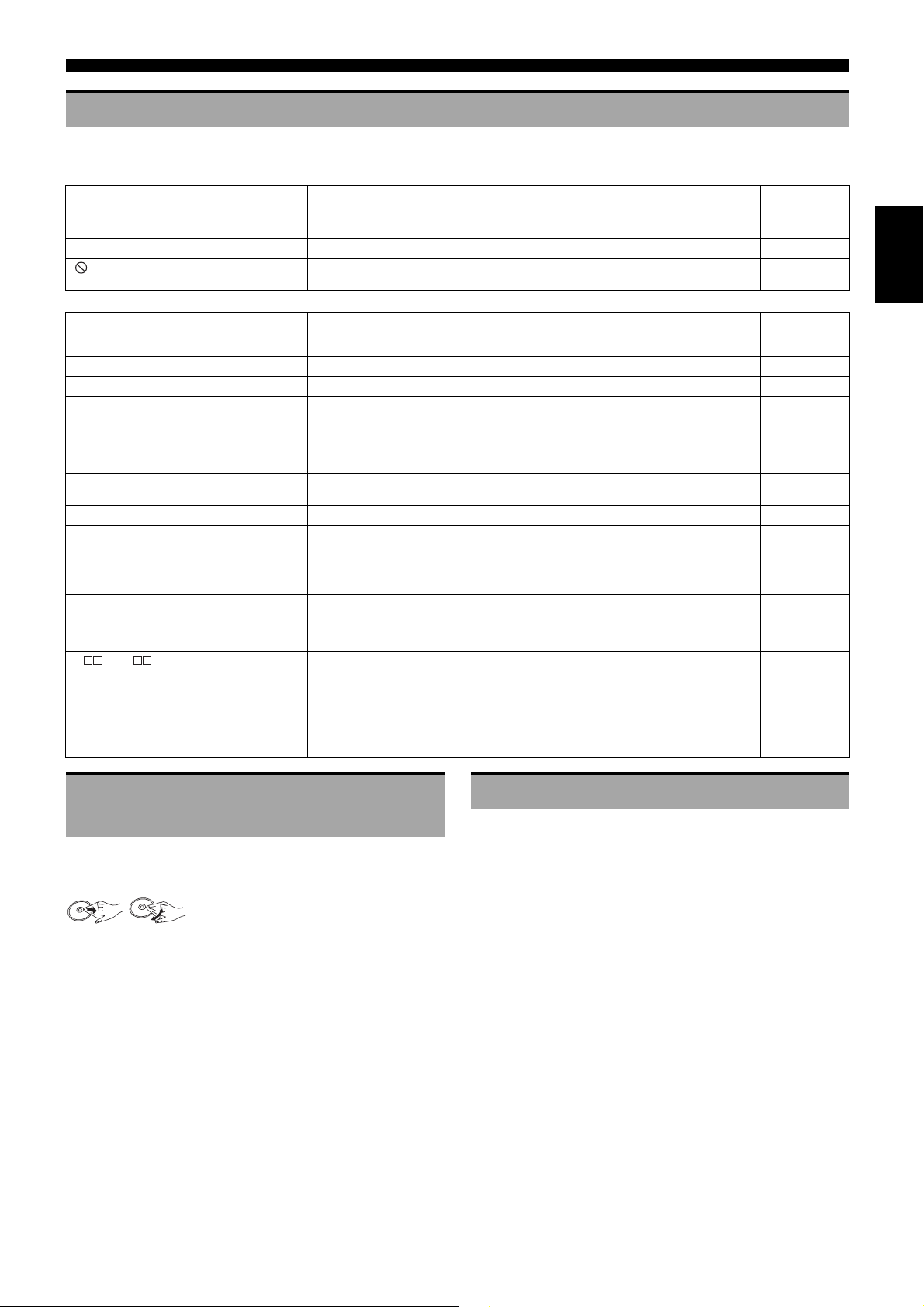
RÉFÉRENCE
MESSAGES
Les messages suivants ou numéros de service apparaissent à l’écran du téléviseur ou de l’unité lorsque que quelque chose d’inhabituel est détecté au
démarrage et pendant l’utilisation.
■ Sur le téléviseur Page
Lecture impossible. • Vous avez inséré un disque incompatible.
Lecture impossible sur ce lecteur. • Vous avez essayé de lire une image non compatible.
Pas de disque • Le disque peut avoir été inséré à l’envers.
Cette opération est actuellement
désactivée.
■ Affichage à l’écran de l’unité
F99 • L’unité ne fonctionne pas correctement. Appuyez sur [STANDBY/ON] l’unité centrale afin
HDMI ONLY • La sortie de certains disques BD-Vidéo ne peut être effectuée qu’à l’aide du câble HDMI.
No PLAY • Il y a une restriction d’affichage sur une BD-Vidéo ou DVD-Vidéo.
No READ • Le disque est sale ou très endommagé. Impossible de lire l’unité.
PLEASE WAIT • Affiché au démarrage de l’unité et lorsque celle-ci est éteinte. Il ne s’agit pas d’un
UNFORMAT • Vous avez inséré un DVD-RAM, DVD-RW, DVD+RW non formaté, un DVD+R, DVD+R
UNSUPPORT • Vous avez inséré un disque que l’unité ne peut lire.
U59 • L’unité est chaude.
U72
U73
H ou F • Quelque chose d’inhabituel se passe. (Le numéro de service affiché après H et F est fonction
• Vérifiez si « SD » figurant sur l’affichage de l’unité clignote et réinsérez la carte.
• L’unité ou le disque empêche le fonctionnement.
de faire passer l’appareil en mode de veille pendant 3 secondes. Appuyez à présent
[STANDBY/ON] sur l’unité centrale une nouvelle fois pour éteindre l’unité.
dysfonctionnement.
• L’unité effectue son processus de récupération. Impossible de faire fonctionner l’unité
pendant l’affichage de « PLEASE WAIT ».
DL ou DVD-RW (Format DVD-Video).
L’unité bascule en mode de veille pour des raisons de sécurité. Patientez pendant environ 30
minutes jusqu’à ce que le message disparaisse.
Sélectionnez une position avec une bonne ventilation pendant l’installation de l’unité. Ne
bloquez pas le ventilateur de refroidissement qui se trouve à l’arrière de l’unité.
• Le branchement HDMI se fait de manière inhabituelle.
– L’équipement branché n’est pas HDMI compatible.
– Veuillez utiliser les câbles HDMI dotés du logo HDMI (tel qu’indiqué sur la couverture).
– Le câble HDMI est endommagé.
de la condition de l’unité.)
• Vérifiez l’unité à l’aide du guide de dépannage. Si le numéro de service ne disparaît pas,
procédez de la manière suivante.
1 Débranchez la fiche de la prise secteur, attendez quelques secondes, puis rebranchez-la.
2 Appuyez sur [STANDBY/ON] pour allumer l’appareil. (L’unité peut être fixée.)
Si le numéro de service ne disparaît pas malgré tout, contactez le fournisseur. Communiquez
le numéro de service au fournisseur lorsque vous demandez à obtenir son aide.
2, 3
15
–
–
–
–
–
19
–
–
–
–
2, 3
–
–
–
24-26
Français
INFORMATIONS RELATIVES AU DISQUE
ET À LA MANIPULATION DE LA CARTE
Nettoyage des disques
FAITES ÉVITEZ
Nettoyez avec un linge humide, puis essuyez jusqu’à ce qu’il soit sec.
Informations relatives au disque et à la carte
• Tenir les disques par les bords pour éviter de les égratigner par
inadvertance ou avec vos empreintes.
• Evitez de coller des étiquettes ou des autocollants sur les disques (Cette
manipulation peut entraîner la voilure du disque, le rendant ainsi inutilisable).
• Evitez d’écrire sur le côté de l’étiquette avec un crayon à bille ou tout
autre objet de même nature.
• Evitez d’utiliser des nettoyants comme les vaporisateurs, le benzène, le diluant,
les liquides de prévention contre l’électricité statique ou tout autre solvant.
• Evitez d’utiliser des antirayures ou couvercles.
• Enlevez toute poussière, eau, ou corps étranger des terminaux qui se
trouvent sur le côté arrière de la carte.
• N’utilisez pas les disques suivants:
– Les disques comportant un adhésif exposé des autocollants ou étiquettes enlevés
(disques loués, etc).
– Disques très affectés par la voilure ou la fissure.
– Des disques aux formes irrégulières, s’apparentant au coeur.
ENTRETIEN
Nettoyez cette unité à l’aide d’un linge doux et sec
• Ne jamais utiliser d’alcool, de diluant pour peintures ni de benzène pour
nettoyer cette unité.
• Avant d’utiliser un chiffon traité chimiquement, lisez soigneusement les
instructions fournies avec le chiffon.
Respectez les points suivants pour assurer une écoute
continue et un visionnage agréable.
La poussière et la saleté pourraient coller à l’objectif de l’appareil avec le
temps, rendant impossible la lecture de disques.
N’utilisez aucun produit pour nettoyer la lentille, car vous pourriez
endommager l’appareil.
27 Fr
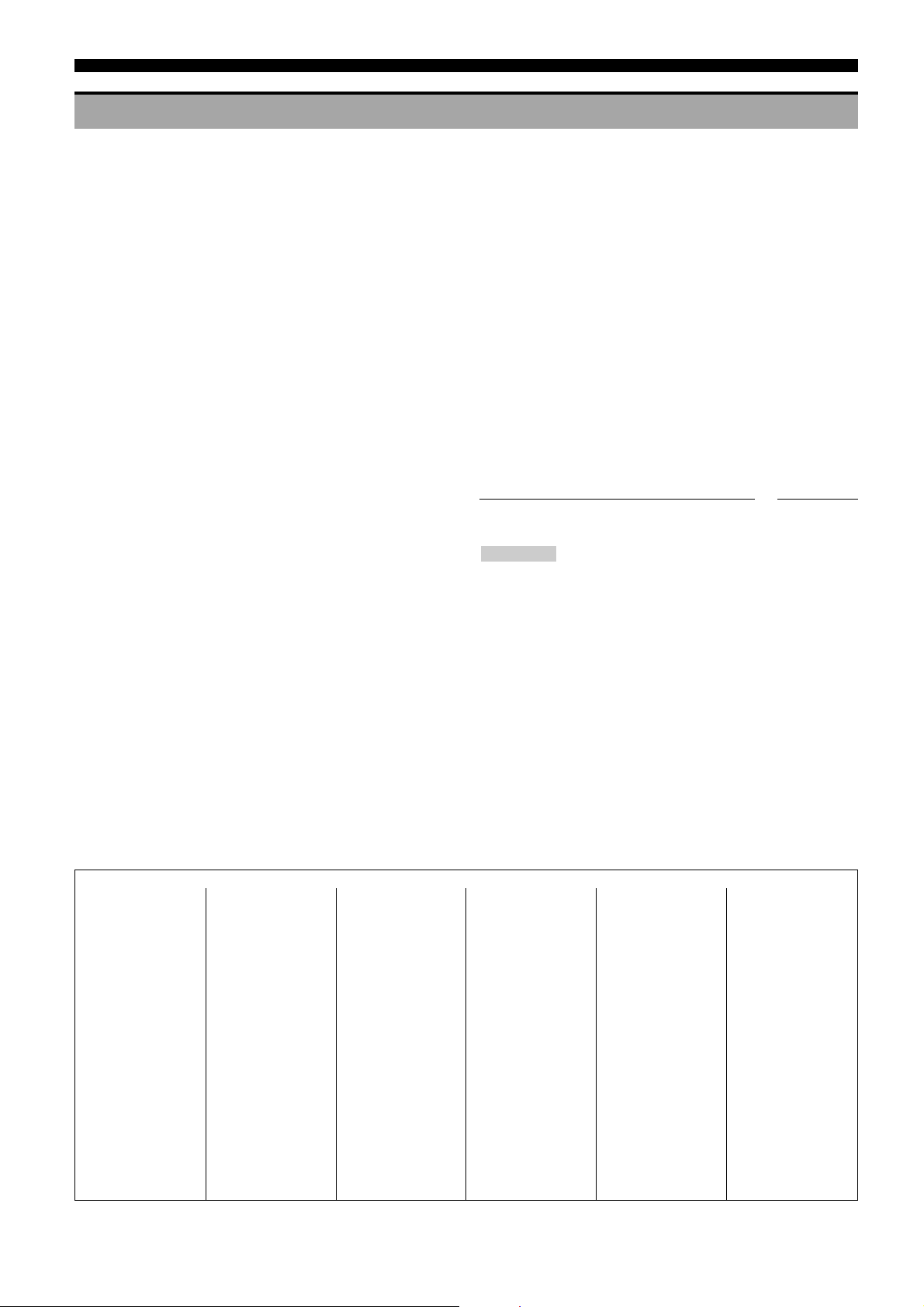
RÉFÉRENCE
CARACTÉRISTIQUES
Système signal: PAL/NTSC
Plage de température de fonctionnement: +5 à +35 ºC
Plage d’humidité de fonctionnement:
Disque lisible:
BD-ROM: Format BDMV (Format BD-Vidéo)
BD-R (Version 2, Single Layer, Dual Layer):
BD-RE (Version 3, Single Layer, Dual Layer) :
DVD-ROM: Format DVD-Vidéo
DVD-R (Single Layer, Dual Layer)/-RW:
DVD+R (Single Layer, Double Layer)/+RW:
DVD-RAM: Format DVD-VR, JPEG*4, format AVCHD*
CD: CD-DA
CD-R/RW: CD-DA, MP3, JPEG*
Carte SD (formattée FAT12, FAT16, FAT32*
Sortie vidéo:
Niveau de sortie: 1,0 Vp-p (75 Ω)
Connecteur de sortie: Fiche femelle (1 système)
Sortie vidéo S:
Niveau de sortie Y: 1,0 Vp-p (75 Ω)
Niveau de sortie C: 0,286 Vp-p (75 Ω) en salve
Connecteur de sortie: terminal S (1 système)
Sortie vidéo component: (1080i/720p/480p/480i: 60 Hz)
Niveau de sortie Y: 1,0 Vp-p (75 Ω)
Niveau de sortie P
Niveau de sortie P
Connecteur de sortie:
Sortie audio:
Niveau de sortie: 2 Vrms (1 kHz, 0 dB)
Connecteur de sortie: Prise femelle
Nombre de connecteurs: 2 canaux: 1 système
Format BDMV (Format BD-Vidéo)
Format BDMV (Format BD-Vidéo), JPEG*
Format DVD-Vidéo*
AVCHD*
Format DVD+VR, format AVCHD*
JPEG*
Fiche femelle (Y: vert, P
1, 7
4
, format AVCHD*
B/CB: 0,7 Vp-p (75 Ω)
R/CR: 0,7 Vp-p (75 Ω)
10 à 80 % RH (pas de condensation)
6
1
, format DVD-VR, format
1, 7
7
5
3
):
7
(1080i/720p/576p/576i: 50 Hz)
B/CB: bleu, PR/CR: rouge) (1 système)
Sortie discrète du canal 5.1: 1 système
Rendement audio:
Réponse en fréquence:
• DVD (audio linéaire): 4 Hz à 22 kHz (échantillonnage de 48 kHz)
• CD-Audio: 4 Hz à 20 kHz
Rapport S/B: 115 dB
Plage dynamique: 100 dB
Distorsion harmonique totale: 0,003 %
Sortie audio numérique:
Sortie numérique optique: Terminal optique
Sortie numérique coaxiale: Fiche femelle
Sortie AV HDMI
Format de sortie: 1080p/1080i/720p/576p/480p
Connecteur de sortie: Type A (19 broches)
HDMI™ (Deep colour, High Bit rate Audio)
• Cet appareil prend en charge les fonctions « HDAVI Control 3 ».
Fente de la carte SD:
Connecteur de sortie: 1 système
Enlèvement optique: Sysgème à 2 lentilles
Longueur d’onde: 782 nm (CD)/662 nm (DVD)/405 nm (BD)
Alimentation électrique: CA 230 V, 50 Hz
Puissance absorbée: environ 27 W
La consommation d’énergie en mode de veille:
Dimensions (L×P×H): 435 mm × 316 mm × 96 mm
Poids: environ 5,8 kg
4 Hz à 44 kHz (échantillonnage de 96 kHz)
moins de 1 W
Remarque
Les spécifications sont sujettes à modifications sans préavis.
*1 La finalisation est nécessaire.
*2 inclue la carte SDHC
inclue des cartes miniSD (nécessite un adaptateur miniSD)
inclue des cartes microSD (nécessite un adaptateur microSD)
*3 Ne prend pas en charge de nom de fichier long
*4 Le nombre maximum total de contenus d’image et de dossiers
reconnaissables: 3000 contenus d’image et 300 dossiers.
*5 Le nombre maximum total de contenus d’image, d’audio et de dossiers
reconnaissables: 999 contenus vidéo et audio et 99 dossiers.
*6 Le nombre maximum total de contenus d’image et de dossiers
reconnaissables: 9999 contenus d’image et 300 dossiers.
*7 AVCHD format V1.0
• Les capacités réellement utilisables sont inférieures. (Carte SD)
Liste codes langue Saisissez le code avec les touches numériques.
Abkhaze: 6566
Afar: 6565
Afrikaans: 6570
Albanais: 8381
Allemand: 6869
Amharique: 6577
Anglais: 6978
Arabe: 6582
Arménien: 7289
Assamais: 6583
Aymara: 6589
Azerbaïdjanais: 6590
Bachkir: 6665
Basque: 6985
Bengali, bangla: 6678
Bhoutani: 6890
Bihari: 6672
Birman: 7789
Biélorusse: 6669
Breton: 6682
Bulgare: 6671
Cachemirien: 7583
Cambodgien: 7577
Catalan: 6765
Chinois: 9072
Cingalais: 8373
Corse: 6779
Coréen: 7579
Croate: 7282
Danois: 6865
Espagnol: 6983
Espéranto: 6979
Estonien: 6984
Fidjien: 7074
Finnois: 7073
Français: 7082
Frison: 7089
Féroïen: 7079
Galicien: 7176
Gallois: 6789
Gaélique écossais:
7168
Grec: 6976
Groenlandais: 7576
Guarani: 7178
Gujrati: 7185
Géorgien: 7565
Haoussa: 7265
Hindi: 7273
Hongrois: 7285
Hébreu: 7387
Indonésien: 7378
Interlingua: 7365
Irlandais: 7165
Islandais: 7383
Italien: 7384
Japonais: 7465
Javanais: 7487
Kannada: 7578
Kazakh: 7575
Kirghiz: 7589
Kurde: 7585
Laotien: 7679
Latin: 7665
Lette, letton: 7686
Lingala: 7678
Lituanien: 7684
Macédonien: 7775
Malais: 7783
Malayalam: 7776
Malgache: 7771
Maltais: 7784
Maori: 7773
Marathe: 7782
Moldave: 7779
Mongol: 7778
Nauri: 7865
Norvégien: 7879
Néerlandais: 7876
Népalais: 7869
Oriya: 7982
Ourdou: 8582
Ouzbek: 8590
Pachto, pachtou:8083
28 Fr
Pendjabi: 8065
Persan: 7065
Polonais: 8076
Portugais: 8084
Quéchua: 8185
Rhéto-roman: 8277
Roumain: 8279
Russe: 8285
Samoan: 8377
Sanscrit: 8365
Serbe: 8382
Serbo-croate: 8372
Shona: 8378
Sindhi: 8368
Slovaque: 8375
Slovène: 8376
Somali: 8379
Souahéli: 8387
Soudanais: 8385
Suédois: 8386
Tadjik: 8471
Tagal: 8476
Tamoul: 8465
Tatar: 8484
Tchèque: 6783
Telugu: 8469
Thaï: 8472
Tibétain: 6679
Tigrigna: 8473
Tonga: 8479
Turc: 8482
Turkmène: 8475
Twi: 8487
Ukrainien: 8575
Vietnamien: 8673
Volapük: 8679
Wolof: 8779
Xhosa: 8872
Yiddish: 7473
Yorouba: 8979
Zoulou: 9085
